Page 1

MODE D’EMPLOI 2.10
90-20-0451 -B (pour le système 2.10 de l’Helix LT) ©2016 Line 6, Inc.
0•1
Page 2

Sommaire
Bienvenue à l’Helix LT 4
Contenu du carton . . . . . . . . . . . . . . . . . . . . . . . . . . 4
Terminologie . . . . . . . . . . . . . . . . . . . . . . . . . . . . . . . 4
Façade . . . . . . . . . . . . . . . . . . . . . . . . . . . . . . . . . . . . 5
Face arrière . . . . . . . . . . . . . . . . . . . . . . . . . . . . . . . . 7
Page principale > Fenêtre du ux de signal . . . . . . . 8
Page principale > Fenêtre de jeu . . . . . . . . . . . . . . . . 9
Démarrage rapide 10
Régler les niveaux de sortie . . . . . . . . . . . . . . . . . . 10
Sélection de presets et de Setlists . . . . . . . . . . . . . 11
Mode Preset . . . . . . . . . . . . . . . . . . . . . . . . . . . . . . 11
Mode Stomp . . . . . . . . . . . . . . . . . . . . . . . . . . . . . . 12
Mode Snapshot . . . . . . . . . . . . . . . . . . . . . . . . . . . . 12
Mode Looper . . . . . . . . . . . . . . . . . . . . . . . . . . . . . . 13
Modier les réglages avec les pieds . . . . . . . . . . . . 13
Sélection de blocs/réglage de paramètres . . . . . . . 14
Couper un bloc (Bypass) . . . . . . . . . . . . . . . . . . . . . 15
Assignation d’un modèle à un bloc . . . . . . . . . . . . . 15
Choisir une entrée . . . . . . . . . . . . . . . . . . . . . . . . . . 16
Choisir une sortie . . . . . . . . . . . . . . . . . . . . . . . . . . 16
Déplacer des blocs . . . . . . . . . . . . . . . . . . . . . . . . . 16
Copier et coller des blocs . . . . . . . . . . . . . . . . . . . . 16
Supprimer un bloc . . . . . . . . . . . . . . . . . . . . . . . . . . 17
Supprimer tous les blocs . . . . . . . . . . . . . . . . . . . . 17
Sauvegarder/nommer un son . . . . . . . . . . . . . . . . . 17
Routage série ou parallèle . . . . . . . . . . . . . . . . . . . . 18
Supprimer la chaîne B parallèle. . . . . . . . . . . . . . . . 18
Déplacer des blocs Split et Merge . . . . . . . . . . . . . 19
DSP dynamique . . . . . . . . . . . . . . . . . . . . . . . . . . . . 20
Agencement des blocs et image stéréo . . . . . . . . . 21
Qu’est-ce que la Variax? . . . . . . . . . . . . . . . . . . . . . 21
Les blocs 22
Input . . . . . . . . . . . . . . . . . . . . . . . . . . . . . . . . . . . . 22
Output . . . . . . . . . . . . . . . . . . . . . . . . . . . . . . . . . . . 23
Eets . . . . . . . . . . . . . . . . . . . . . . . . . . . . . . . . . . . . 24
Amp+Cab . . . . . . . . . . . . . . . . . . . . . . . . . . . . . . . . 27
Amp . . . . . . . . . . . . . . . . . . . . . . . . . . . . . . . . . . . . . 28
Preamp . . . . . . . . . . . . . . . . . . . . . . . . . . . . . . . . . . 28
Cab . . . . . . . . . . . . . . . . . . . . . . . . . . . . . . . . . . . . . 29
Réponse impulsionnelle (IR) . . . . . . . . . . . . . . . . . . 30
Send/Return . . . . . . . . . . . . . . . . . . . . . . . . . . . . . . 31
Looper . . . . . . . . . . . . . . . . . . . . . . . . . . . . . . . . . . . 32
Split . . . . . . . . . . . . . . . . . . . . . . . . . . . . . . . . . . . . . 32
Merge . . . . . . . . . . . . . . . . . . . . . . . . . . . . . . . . . . . 32
Accordeur (Tuner) 34
Paramètres ‘Tuner’ . . . . . . . . . . . . . . . . . . . . . . . . . 34
Snapshots 35
Snapshots > Etat des blocs . . . . . . . . . . . . . . . . . . 35
Snapshots > Pilotage des paramètres . . . . . . . . . . 36
Snapshots > Command Center. . . . . . . . . . . . . . . . 37
Utiliser des snapshots . . . . . . . . . . . . . . . . . . . . . . . 37
Copier/coller un snapshot . . . . . . . . . . . . . . . . . . . . 38
Echanger des snapshots . . . . . . . . . . . . . . . . . . . . . 38
Nommer un snapshot . . . . . . . . . . . . . . . . . . . . . . . 38
Sauvegarder des snapshots . . . . . . . . . . . . . . . . . . 39
Régler le comportement du snapshot après édition 39
Agencer les commutateurs Preset, Snapshot et
Stomp . . . . . . . . . . . . . . . . . . . . . . . . . . . . . . . . . . . 39
Bypass Assign 41
Assignation Bypass rapide . . . . . . . . . . . . . . . . . . . 41
Assignation Bypass manuelle . . . . . . . . . . . . . . . . . 41
Modier le label d’un commutateur. . . . . . . . . . . . . 42
Changer la couleur d’un commutateur . . . . . . . . . . 43
Echanger des commutateurs . . . . . . . . . . . . . . . . . 43
Controller Assign 44
Assignation rapide de contrôleur . . . . . . . . . . . . . . 44
Assignation manuelle de contrôleur . . . . . . . . . . . . 45
Supprimer les assignations de contrôleur d’un bloc 46
Supprimer toutes les assignations de contrôleur . . 46
Personnaliser le label d’un commutateur contrôleur .46
Command Center 47
Assigner un message . . . . . . . . . . . . . . . . . . . . . . . 47
Copier et coller un message . . . . . . . . . . . . . . . . . . 48
Copier et coller tous les messages . . . . . . . . . . . . . 49
Supprimer un message . . . . . . . . . . . . . . . . . . . . . . 49
Supprimer tous les messages . . . . . . . . . . . . . . . . . 49
Personnaliser le label d’un message . . . . . . . . . . . . 49
Changer la couleur d’un commutateur à message . 49
Global EQ 50
Initialiser le réglage Global EQ . . . . . . . . . . . . . . . . 50
Global Settings 51
Initialiser tous les réglages globaux . . . . . . . . . . . . 51
Global Settings > Ins/Outs . . . . . . . . . . . . . . . . . . . 52
Global Settings > Preferences . . . . . . . . . . . . . . . . . 53
Global Settings > MIDI/Tempo . . . . . . . . . . . . . . . . 53
Global Settings > Footswitches . . . . . . . . . . . . . . . 54
Global Settings > EXP Pedals . . . . . . . . . . . . . . . . . 54
Global Settings > Displays . . . . . . . . . . . . . . . . . . . 54
Audio USB 55
Ecoute via le matériel ou via le logiciel . . . . . . . . . . 55
Enregistrement direct pour un traitement ultérieur
(Re-amp) . . . . . . . . . . . . . . . . . . . . . . . . . . . . . . . . . 56
Régler le pilote ASIO (Windows uniquement) . . . . . 57
Régler le pilote Core Audio (Mac OS X uniquement) 58
MIDI 59
Sélection de banque/programme MIDI . . . . . . . . . . 59
MIDI CC . . . . . . . . . . . . . . . . . . . . . . . . . . . . . . . . . . 59
2
Page 3

Please Note: Line 6, POD Farm, StageSource and Variax are trademarks of Line 6, Inc. registered in the U.S. and other countries. L6 LINK, DT25, DT50, and Helix are trademarks
of Line 6, Inc. All rights reserved. James Tyler is a registered trademark of James Tyler, used under license. Apple, Mac, OS X, iPad, iPhone, Logic, GarageBand, and iTunes are
trademarks of Apple, Inc. registered in the U.S. and other countries. Apple is not responsible for the operation of this device or its compliance with safety and regulatory standards. Windows is a registered trademark of Microsoft Corporation in the United States and/or other countries. YouTube is a trademark of Google, Inc. Cubase is a registered
trademark of Steinberg Media Technologies GmbH. Pro Tools is a registered trademark of Avid Technology, Inc.
3
Page 4
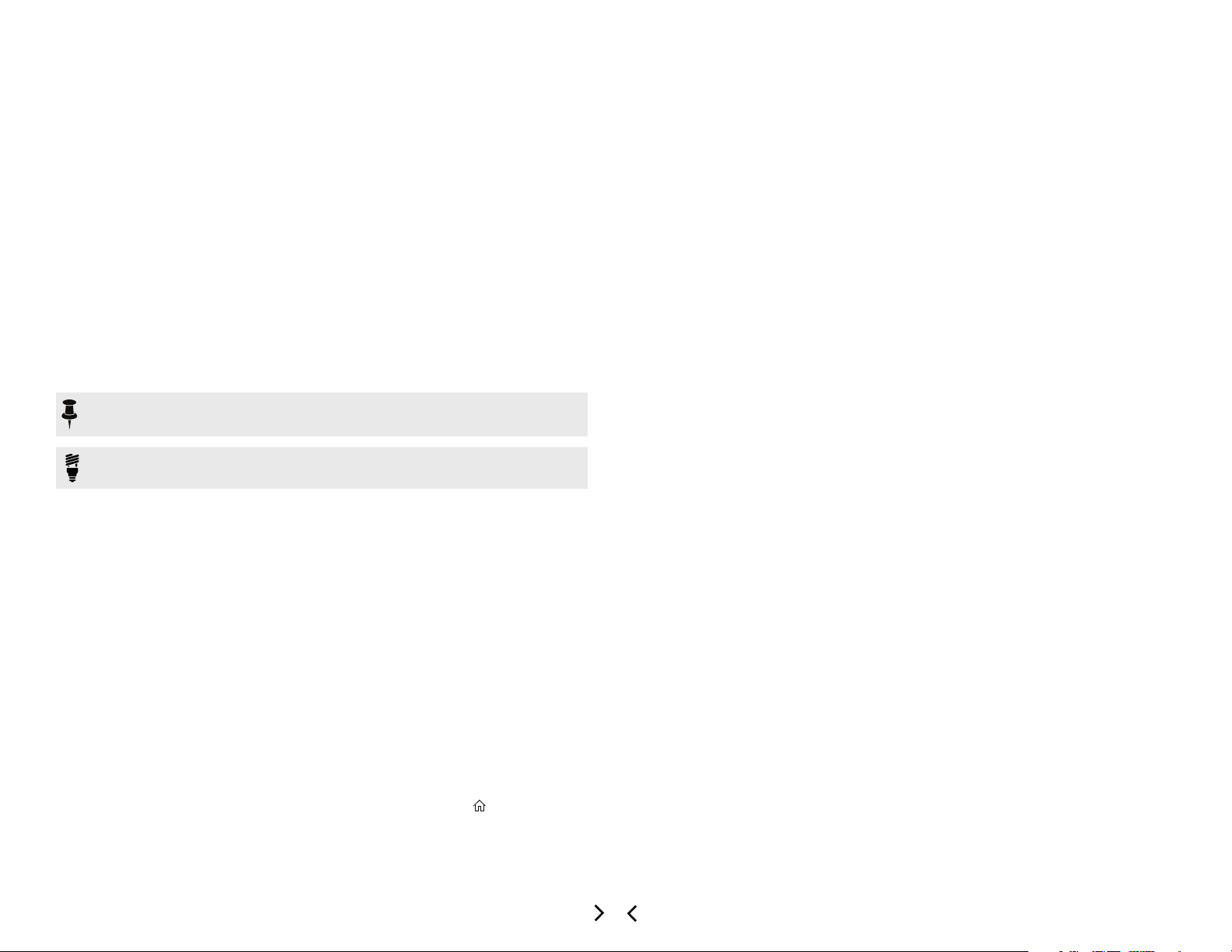
Bienvenue à l’Helix LT
Merci d’avoir acheté un appareil multi-eets Helix™ LT, un des processeurs audio
les plus puissants et les plus exibles jamais inventés. Nous vous souhaitons de
nombreuses années de création débridée et de plaisir toujours renouvelé sur scène
comme au studio.
Sur quoi ai-je mis la main?
Bien que votre appareil Helix LT puisse paraître compliqué, il est conçu de telle façon
qu’une fois que vous maîtriserez quelques concepts de base et raccourcis, vous serez
capable de créer des sons simples ou complexes presque au moment même où vous
les imaginez, en limitant les plongées dans les menus à un strict minimum.
Attendez encore deux secondes avant de déchirer le plastique et de brancher la bête!
Regardez au moins la grande antisèche couleur de l’Helix LT fournie dans le carton et
gardez-la sous la main. Lisez ensuite le chapitre “Démarrage rapide” de ce manuel:
vous proterez d’autant plus de votre acquisition.
Chaîne
Preset
Setlist
Modèle
Contrôleur
Une chaîne détermine par où passe votre signal. L’Helix LT propose
deux chaînes distinctes, 1 et 2, ayant chacune des entrées et sorties distinctes. Les chaînes peuvent être utilisées en série (Single) ou
en parallèle (Dual). La chaîne 1 peut être routée vers la chaîne 2 pour
produire des sons plus complexes.
Chaque preset (mémoire) représente un son. Il est constitué de tous
les blocs achés à la page principale ainsi que des assignations de
commutateur au pied, des assignations de contrôleurs et des messages “Command Center”.
Une Setlist est un groupe de presets. L’Helix LT compte 8 Setlists de
128 presets.
Chaque bloc processeur accueille un modèle (exceptionnellement
deux). L’Helix LT propose les modèles de 49 amplis de guitare et 7
amplis de basse, 30 enceintes (cabinets), 16 micros et 95 eets.
Les “contrôleurs” permettent de modier des paramètres en temps
réel. Exemple: la pédale d’expression peut piloter le wah, la commande de tonalité d’une guitare Variax pilote le gain d’un ampli ou
l’intensité de la réverbération etc.
Remarque: Si vous préférez modier vos sons sur Mac ou PC, téléchargez l’ap-
plication d’édition gratuite “Helix LT” du site line6.com/software.
ASTUCE: Rendez-vous sur le site line6.com/videos: vous y trouverez régulière-
ment de nouveaux tutoriels pour les dispositifs Line 6!
Contenu du carton
• Line 6 Helix LT Multieektgerät
• “Helix LT Cheat Sheet” en couleur (commencez par lire cette antisèche!)
• Clé USB contenant le Mode d’emploi que vous êtes en train de lire
• Câble d’alimentation
• Câble USB
• Clé hexagonale pour régler la résistance de la pédale d’expression
• Carte de garantie
Terminologie
En lisant ce manuel, vous rencontrerez peut-être des termes que vous ne connaissez
pas or il est important de bien les comprendre. Pas de panique, c’est pas des maths!
La page principale est votre espace de travail de base pour créer et
Page
principale
modier des sons. Si vous êtes perdu, appuyez sur pour retourner
à la page principale.
Les blocs sont des objets représentant divers aspects d’un son:
Bloc
ampli, enceintes, eets, splits, Looper, entrées, sorties et réponses
impulsionnelles (IR).
Sends/
Returns
IR
Variax
L6 LINK™
FRFR
DAW
Les prises Send et Return permettent de brancher des dispositifs externes
à l’Helix LT pour créer des boucles d’eet ou pour traiter les signaux de
plusieurs instruments simultanément. L’Helix LT dispose de 2 envois et
retours mono qui peuvent cependant servir de paires stéréo.
Les réponses impulsionnelles (IR) sont des fonctions mathématiques
qui représentent des mesures sonores de systèmes audio spéciques
(pour l’Helix LT, il s’agit de combinaisons d’enceintes et de micros).
L’Helix LT peut sauvegarder jusqu’à 128 réponses personnalisées ou
de tierces parties. Voyez “Réponse impulsionnelle (IR)”.
®
Une Variax est une excellente guitare avec une électronique spéciale
qui recrée le son de guitares de légende et d’instruments spéciques.
De plus, elle permet de changer instantanément l’accordage de
toutes les cordes. L’Helix LT peut échanger de nombreuses données
avec la Variax. Voyez “Qu’est-ce que la Variax?”
L6 LINK ore un système de connexion audio numérique à simple
câble entre l’Helix LT et les enceintes Line 6 StageSource® et/ou des
amplicateurs de la série DT. Voyez “Sortie L6 LINK”.
Les enceintes FRFR (Full Range, Flat Response) comme celles de la
série Line 6 StageSource peuvent restituer les signaux d’un Modeler
à la perfection en toutes circonstances, au studio comme sur scène.
Vous pourriez considérer les enceintes FRFR comme des moniteurs
de studio de choc, ayant la puissance et la robustesse indispensables
pour la scène.
Un logiciel DAW (Digital Audio Workstation) est un logiciel d’enregistrement audio tournant sur un ordinateur (ou un appareil iPad).
Avec une interface audio, un logiciel DAW (comme Cubase®, Logic,
Garageband, Pro Tools® etc.) et des moniteurs (ou un casque), vous
disposez d’un studio à part entière. L’Helix LT peut servir de puissante
interface audio USB 2.0 pour logiciel DAW. Voyez “Audio USB”.
4
Page 5
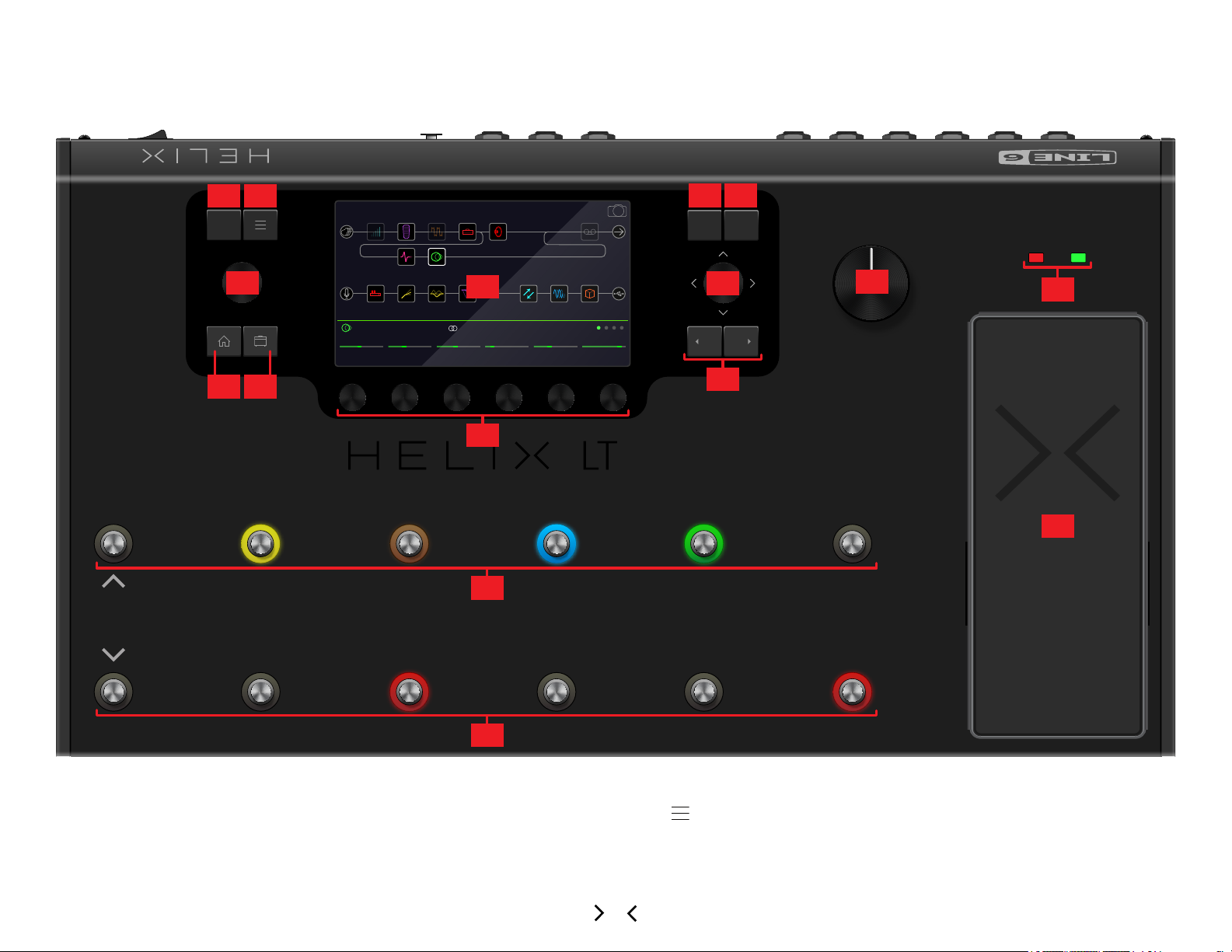
Façade
LT
1
14
3 4
SAVE
PRESET
2
VIEW
5 6
16B Dream Rig Duet
Delay Harmony Delay
[37%]
FeedbackTime
11
1
14
8 9
BYPASS
ACTION
7
0.0dB40%MinorD1/8
LevelMixKey Scale
PAGE
PAGE
VOLUME
12
EXP 1 EXP 2
13
10
15
MODE
HOLD TO EDIT
DCBA
TAP
TUNER
1. Ecran principal: Ce grand écran LCD couleur vous donne accès à toute la
puissance de l’Helix LT.
2. PRESET: Tournez cette commande pour choisir une mémoire. Appuyez sur la
commande pour ouvrir le menu “Setlist”. Voyez “Sélection de presets et de Set-
lists”.
3. SAVE: Appuyez sur ce bouton pour renommer une mémoire et y sauvegarder
des changements.
4. : Appuyez sur ce bouton pour accéder à des fonctions plus poussées de
l’Helix LT. Elles se trouvent dans les menus “Command Center”, “Global EQ”,
“Global Settings” etc.
5
Page 6

5. : Si vous êtes perdu, appuyez sur ce bouton pour retourner à la page princi-
pale. Appuyez à nouveau sur pour alterner entre les deux fenêtres de la page
principale. Voyez “Démarrage rapide” et “Page principale > Fenêtre du ux de
signal”.
6. : Une ou plusieurs pressions sur ce bouton permettent d’accéder aux para-
mètres de préampli (GAIN, BASS, MID, TREBLE etc.) du modèle Amp+Cab, Amp
ou Preamp en vigueur.
7. Joystick: Le joystick permet de naviguer à l’écran. A la page principale, le joys-
tick permet de sélectionner un bloc. Appuyez sur ACTION si vous voulez déplacer
le bloc sélectionné avec le joystick. Tournez le joystick pour assigner un autre
modèle au bloc choisi. Appuyez sur le joystick pour acher la liste des modèles.
8. BYPASS: Une pression sur ce bouton active/coupe le bloc sélectionné.
RACCOURCI: Maintenez BYPASS enfoncé pour activer/couper “Global
EQ” (l’icône “ ” apparaît en haut à droite de l’écran).
9. ACTION: Appuyez sur ce bouton pour acher le menu d’actions du bloc ou
de la page sélectionnée. La fenêtre du ux de signal de la page principale vous
permet, par exemple, de déplacer, copier, coller et supprimer des blocs. D’autres
pages proposent d’autres actions. Exemple: Les actions de la page “Global Settings” permettent d’initialiser tous les réglages généraux en une fois.
10. < PAGE, PAGE >: Si le bloc ou l’élément choisi a plus de paramètres que la
page ne peut acher, des points apparaissent: . Appuyez sur < PAGE
ou PAGE > pour acher d’autres paramètres.
11. Commandes 1~6: Ces commandes permettent de régler les paramètres af-
chés à l’écran juste au-dessus d’elles. Appuyez sur la commande pour initialiser le réglage du paramètre. Quand un bouton rectangulaire apparaît au-dessus
d’une commande, appuyez sur la commande pour activer sa fonction.
RACCOURCI: Pour la plupart des paramètres à base temporelle comme le
retard (delay) ou la vitesse de modulation, une pression sur la commande
alterne entre le réglage en ms (ou Hz) et une valeur de note (noire, croche
pointée etc.).
14. Commutateurs au pied: Ces commutateurs au pied sensibles à la pression
sont pourvus d’un anneau LED coloré indiquant l’état du bloc ou de l’élément
assigné. En mode Stomp, vous pouvez toucher (sans presser) un commutateur
au pied pour sélectionner rapidement le bloc ou l’élément assigné. S’il a plusieurs
assignations, touchez le commutateur plusieurs fois pour sélectionner successivement les éléments assignés. Voyez “Mode Stomp”.
RACCOURCI: En mode Stomp, vous pouvez toucher deux secondes (sans
presser) un commutateur au pied pour l’assigner au bloc sélectionné.
RACCOURCI: En mode Stomp, touchez (sans presser) en continu les deux
commutateurs dont vous voulez échanger les assignations (y compris les
noms et les couleurs de LED).
RACCOURCI: Touchez TAP (sans l’actionner) pour acher brièvement la
fenêtre de tempo. Vous pouvez y ajuster rapidement le tempo en vigueur
(ce qui est plus rapide que de passer par le menu “Global Settings > MIDI/
Tempo”).
Remarque: La fonction “Touch-Select” peut être coupée et d’autres réglages
de commutateurs au pied peuvent être personnalisés. Voyez “Global Set-
tings > Footswitches”.
15. Pédale d’expression: La pédale d’expression permet de piloter le volume,
le wah ou une combinaison de paramètres d’ampli et/ou d’eets. Activez le commutateur (caché) de la pédale d’expression pour alterner entre “EXP 1” et “EXP
2”. (Le label indique la version active.) Si vous branchez une pédale externe à la
prise EXP 2 en face arrière, la pédale interne reste “EXP 1”. Voyez “Controller
Assign”.
Remarque: Si vous ajoutez un bloc Wah ou Pitch Wham, il est automatiquement assigné à EXP 1. Si vous ajoutez un bloc Volume Pedal ou Pan, il est
automatiquement assigné à EXP 2.
RACCOURCI: La plupart des paramètres peuvent être modiés en temps
réel. Maintenez la commande du paramètre voulu enfoncée pour acher la
page“Controller Assign” correspondante.
12. VOLUME: Tournez cette commande pour régler le niveau de sortie de l’Helix LT
et le volume du casque.
13. Témoins EXP 1/2: Indiquent que la pédale d’expression de l’Helix LT a la
fonction EXP 1 (rouge) ou EXP 2 (vert).
6
Page 7
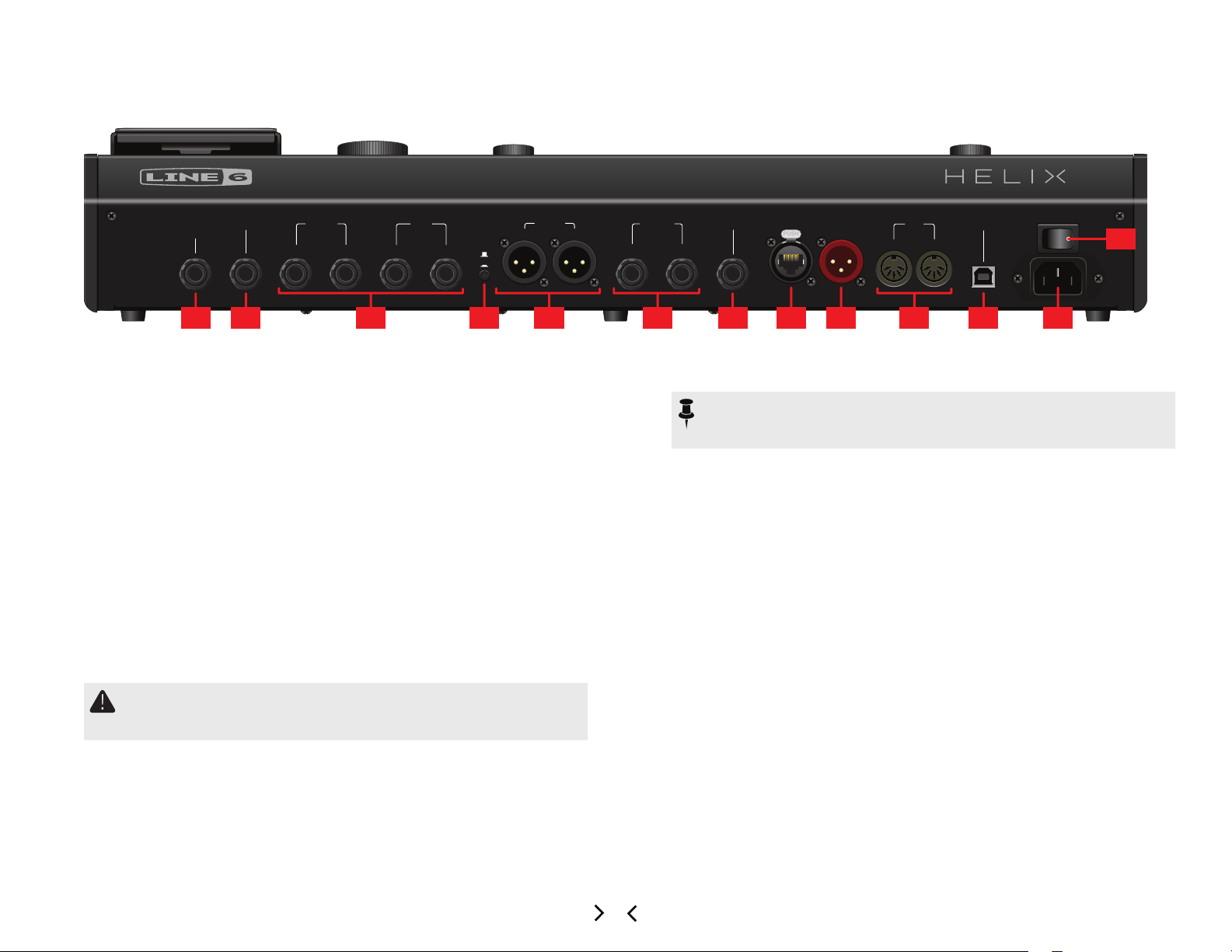
Face arrière
LT
PUSH
22191716 23 24 25 26 27
212018
EXT AMP
21
1 2
LEFT/MONO RIGHT
GND
LIFT
16. EXP PEDAL 2/EXT AMP: Vous pouvez brancher une pédale d’expression
supplémentaire à l’Helix LT pour régler une vaste palette de paramètres. Voyez
“Assignation Bypass rapide”. Sinon, reliez cette sortie à la prise de sélection de
canal ou de réverb de votre ampli de guitare an de piloter cette fonction à distance. Utilisez un câble TRS pour une double fonction (1= pointe, 2= anneau).
Voyez ”Global Settings > Preferences” pour apprendre comment choisir la fonc-
tion de cette prise.
17. GUITAR IN: Branchez votre guitare ou basse ici. Cette prise permet de choisir
l’impédance et l’atténuation.
18. SENDS/RETURNS 1-2: Ces prises 6,35mm peuvent servir de boucles pour
insérer des pédales d’eet externes dans votre signal ou d’entrées et de sorties
supplémentaires pour brancher des claviers, des boîtes à rythmes, des mélangeurs et d’autres sources de signaux. Voyez “Send/Return”.
19. Commutateur GND LIFT: En cas de bourdonnements, appuyez sur ce
bouton pour éliminer les boucles de terre.
20. XLR OUT:
studio, à la console de sonorisation ou à des enceintes actives pour la scène. Si le
dispositif externe est mono, branchez uniquement la prise XLR OUT LEFT/MONO.
IMPORTANT! Ne branchez jamais les sorties XLR à un dispositif dont les
entrées XLR dispensent une alimentation fantôme de 48V! Coupez-la au
préalable.
Ces prises XLR symétriques peuvent être reliées à du matériel de
21. 1/4” OUT: Ces prises 6,35mm peuvent être branchées à un ampli de guitare,
des enceintes actives, des moniteurs de studio ou d’autres dispositifs audio avec
des câbles TS asymétriques. Si vous n’utilisez qu’un seul ampli ou une seule enceinte, branchez uniquement la prise 1/4” OUT LEFT/MONO.
DIGITAL OUT USB POWEREXP PEDAL 2 GUITAR IN XLR OUT 1/4” OUT VARIAXPHONES MIDISENDRETURN
AES/EBU
L6 LINK
|
RIGHTLEFT/MONO
OUT/THRUIN
28
22. PHONES: (12Ω) Permet de brancher un casque stéréo. Le volume du casque
peut être réglé avec la commande VOLUME.
Remarque: L’Helix LT a le gain nécessaire pour des casques à haute impé-
dance. Si vous utilisez un casque à basse impédance, il peut y avoir un peu
de distorsion si la commande VOLUME est au maximum. C’est normal.
23. VARIAX: Cette prise sert à l’alimentation, la sortie audio numérique, le pilotage
d’eets et le chargement instantané de réglages entre l’Helix LT et une guitare
Line 6 Variax. Voyez “Qu’est-ce que la Variax?”.
24. DIGITAL OUT AES/EBU, L6 LINK: L6 LINK ore un système de connexion
audio numérique simple entre l’Helix LT et les enceintes Line 6 StageSource et/
ou des amplicateurs de la série DT. Cette prise peut aussi servir de sortie analogique alternative pour brancher l’Helix LT avec un câble AES/EBU (110Ω, XLR).
Voyez “Sortie L6 LINK”.
25. MIDI IN, OUT/THRU: L’Helix LT peut échanger des messages de change-
ment de programme, de contrôle et d’autres messages MIDI avec votre matériel
MIDI.
26. USB: L’Helix LT peut aussi servir d’interface audio de qualité à plusieurs canaux
(24 bits/96kHz) pour ordinateur Mac ou Windows® et orir les fonctions suivantes:
DI, re-amp et pilotage MIDI. L’Helix LT permet aussi d’enregistrer sur un Apple ap-
pareil iPad (avec le kit de connexion pour appareil photo d’Apple). Cette prise ne
reconnaît que l’USB 2.0 et 3.0. N’utilisez pas de hub USB externe. Voyez “Audio
USB”.
27. Entrée d’alimentation: Branchez l’Helix LT à une prise secteur reliée à la
terre.
28. Commutateur POWER: Met le dispositif sous/hors tension.
7
Page 8

Page principale > Fenêtre du flux de signal
16B Dream Rig Duet
1
90% de vos activités quotidiennes se font sans doute dans la fenêtre du ux de signal de la page principale.
Appuyez sur à n’importe quel moment pour retourner à la fenêtre du flux de signal. Si l’écran ne se présente pas du tout comme l’illustration plus loin,
appuyez une fois de plus sur .
Maintenez BYPASS
enfoncé pour activer/
couper Global EQ. L’icône
apparaît quand Global EQ
est activé.
Appuyez sur PRESET puis
tournez la commande 5
(Select Snapshot) pour
choisir un des 8 snapshots.
Sélectionnez un bloc de sortie
et tournez le joystick pour
envoyer le signal aux sorties en
face arrière, à la chaîne 2 ou à
un ordinateur via USB. Chaque
chaîne peut avoir un ou deux
blocs Output.
Tournez la commande PRESET
pour choisir une
mémoire.
CHAÎNE 1
Chacune des deux chaînes
peut être utilisée en parallèle
(A et B) ou en série (uniquement A).
Sélectionnez un bloc d’en-
trée et tournez le joystick
pour choisir la source.
Chaque chaîne peut avoir
un ou deux blocs d’entrée.
A
B
Utilisez le joys-
tick ou touchez un
commutateur pour
sélectionner un bloc
(encadré en blanc).
Bloc Split (visible
uniquement quand
il est sélectionné).
Glissez-le vers le
bas pour créer un
deuxième bloc Input.
“E” indique
que le preset
a été édité
(modié).
Bloc Merge (visible
uniquement quand
il est sélectionné).
Glissez-le vers le bas
pour créer un deuxième bloc Output.
Appuyez sur
BYPASS pour activer/couper un bloc
(les blocs coupés
sont grisés).
CHAÎNE 2
A
Tournez le joystick pour choisir un modèle. Appuyez sur le
joystick pour acher la liste des
modèles. indique un modèle
stéréo.
Appuyez sur la commande pour choisir une
valeur de note ou une
valeur en ms (ou Hz).
Delay Harmony Delay
[37%]
FeedbackTime
Quand un contrôleur ou un
snapshot est assigné, la
valeur est achée en blanc
entre crochets droits.
Actionnez les commandes 1~6 pour
régler les paramètres du bloc sélectionné.
8
Appuyez sur < PAGE/PAGE >
pour voir d’autres paramètres
0.0dB40%MinorD1/8
du bloc sélectionné. Ce bloc a
4 pages.
LevelMixKey Scale
Appuyez sur la commande
pour ramener “Level” à la
valeur nominale (0.0dB) et
“Pan” au centre.
Page 9
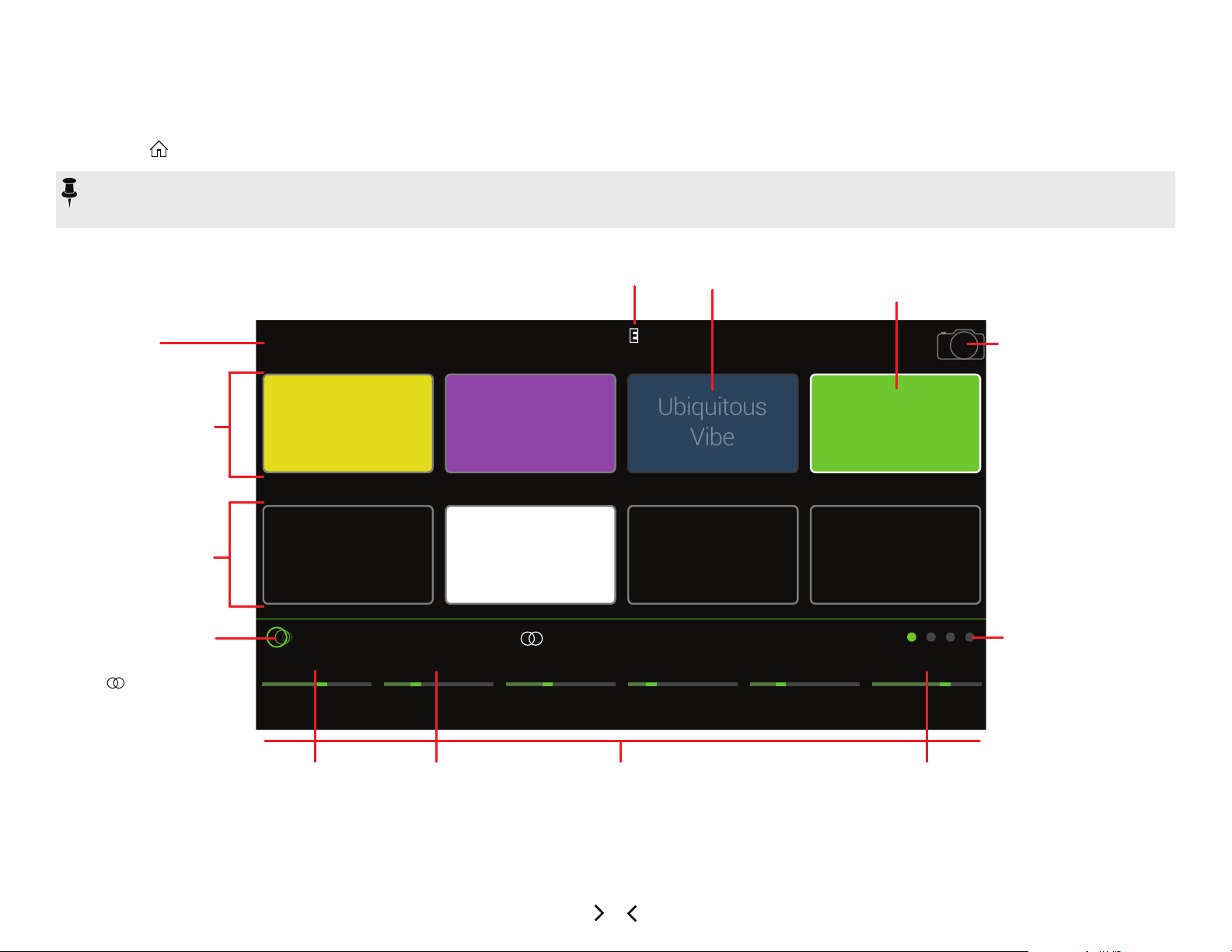
Page principale > Fenêtre de jeu
16B Dream Rig Duet
1
Delay Elephant Man
LevelMixFeedback KeyTime Scale
0.0 dB40%MinorD1/8 [37%]
Mystery Filter
LA Studio
Comp
Ubiquitous
Vibe
Harmony
Delay
BA C D
16B16A 16C 16D
Dream Rig
Duet
Mezcal Head Edge Delay
Team
Zerokelvin
La fenêtre de jeu vous indique les fonctions des 8 commutateurs au pied centraux an de vous éviter des erreurs sur scène.
Appuyez sur pour passer de la fenêtre du flux de signal à la fenêtre de jeu et vice versa.
Remarque: L’assignation des commutateurs au pied montrée plus loin n’est pas vraiment “typique”. La plupart des utilisateurs se serviront du commutateur MODE pour choisir
soit “Preset” (8 mémoires), soit “Stomp” (jusqu’à 8 blocs d’eets). Il est cependant possible d’utiliser l’agencement illustré en réglant “Global Settings > Footswitches > Preset
Mode Switches” sur “Stomp/Preset”.
Tournez PRESET
pour choisir un
preset.
Commutateurs
au pied en
mode STOMP
Commutateurs
au pied en
mode PRESET
“E” indique que
le preset a été
édité (modié).
Appuyez sur BYPASS pour
activer/couper un bloc (les
blocs coupés sont grisés).
Utilisez le joystick ou touchez un commutateur pour
sélectionner un bloc (encadré en blanc).
Appuyez sur PRESET puis
tournez la commande 5
(Select Snapshot) pour
choisir un des 8 snapshots.
Tournez le joystick pour choisir un modèle. Appuyez sur le
joystick pour acher la liste des
modèles. indique un modèle
stéréo.
Appuyez sur la commande pour choisir une
valeur de note ou une
valeur en ms (ou Hz).
Quand un contrôleur ou un
snapshot est assigné, la
valeur est achée en blanc
entre crochets droits.
Actionnez les commandes 1~6 pour
régler les paramètres du bloc sélectionné.
9
Appuyez sur < PAGE/PAGE >
pour voir d’autres paramètres
du bloc sélectionné. Ce bloc a
4 pages.
Appuyez sur la commande
pour ramener “Level” à la
valeur nominale (0.0dB) et
“Pan” au centre.
Page 10

1/4” OUT PHONES
4. Appuyez sur pour ouvrir le menu.
Ins/Outs
MIDI/Tempo
Displays
Footswitches
Global Settings
Preferences
EXP Pedals
Firmware Version 2.10.0
1/4”
Outputs
InstrumentLineLine
Off
Send/
Return 1
XLR
Outputs
Guitar In
Pad
Ins/Outs
0.0dBInstrument
USB In 1/2
Trim
Send/
Return 2
Ins/Outs
Démarrage rapide
Régler les niveaux de sortie
1. Réglez la commande VOLUME au minimum.
2. Branchez une guitare à la prise GUITAR IN.
3. Branchez les sorties à votre système d’amplication.
RIGHTLEFT/MONO
—ou—
OR
5. Appuyez sur la commande 6 (Global Settings).
La page “Global Settings” apparaît.
6. Si nécessaire, actionnez le joystick pour sélectionner le sous-menu
“Ins/Outs”.
7. Utilisez les commandes 1 et 2 sous l’écran pour régler les niveaux
comme indiqué ci-dessous:
Sortie Connexion Recommandation:
1/4”
XLR
Pédale d’eet ou entrée guitare d’un
ampli
Enceintes actives avec entrées asymétriques ou enregistreur numérique
Entrées micro d’une table de mixage
ou préamplis de micro
Enceintes de sonorisation/FRFR ou
moniteurs de studio avec des entrées
symétriques
Réglez “1/4” Outputs” sur
“Instrument
Réglez “1/4” Outputs” sur
“Line”
Réglez “XLR Outputs” sur
“Mic”
Réglez “XLR Outputs” sur
“Line”
Le niveau des sorties 1/4” OUT et XLR doit être réglé en fonction de votre sys-
tème d’amplication. Si vous n’utilisez qu’un casque, passez à l’étape 9.
8. Augmentez progressivement le réglage de la commande VOLUME.
10
Page 11

Sélection de presets et de Setlists
Rename
Setlist
Rename
Preset
Reorder
Preset
Select
Snapshot
Rename
Snapshot
CC32: 000
PC: 005
CC69: 000
SNAPSHOT 1
1 FACTORY 1
2 FACTORY 2
3 USER 1
4 USER 2
5 USER 3
6 USER 4
7 USER 5
8 TEMPLATES
15A
15B
15C
15D
16A
16B
16C
16D
Cold Shot
Hey Joe
Tom Sawyer
Untitled Streets
Have a Cigar
Bottle Message
Mad House
Run Like
1 FACTORY 1 16B Bottle Message
01A Quick Start
Ch VolPresenceBass MidDrive Treble
8.02.04.45.05.15.0
Amp+Cab US Deluxe Nrm
1
HOLD TO EDIT
TUNER
TAP
MODE
DCBA
16B Dream Rig Duet
1
Delay Elephant Man
LevelMixFeedback ModeTime Depth
0.0 dB40%8.4Vibrato1/8 [37%]
15B15A 15C 15D
Malthusian
Jimi Not
Jimmy
No One
Survives
16B16A 16C 16D
Pastor of
Muppets
Mezcal Head Edge Delay
Starsburn
Team
Zerokelvin
BA C D
1. Tournez la commande PRESET pour sélectionner un preset (un son)
dans la Setlist choisie.
L’Helix LT peut sauvegarder 8 Setlists contenant chacune 32 banques de 4 pre-
sets (A, B, C et D), soit 1024 mémoires de preset en tout. Si cela ne sut pas,
votre cover band doit absolument demander des gages plus élevés.
2. Appuyez sur PRESET pour ouvrir le menu “Setlist”:
La navigation dans le menu “Setlist” est très simple:
Tournez le joystick (ou poussez-le vers le haut ou le bas) pour sélectionner un
élément d’une liste.
Si vous êtes dans la colonne Setlist, appuyez sur le joystick (ou poussez-le vers
la droite) pour charger son premier preset.
Si vous êtes dans la colonne Presets, poussez le joystick vers la gauche pour
retourner dans la colonne Setlist.
Tournez la commande 3 (Reorder Preset) pour déplacer le preset sélectionné
dans la liste.
3. Sélectionnez “8 TEMPLATES > Preset 01A Quick Start” avec le joystick.
L’écran devrait avoir l’aspect suivant:
Mode Preset
Le mode Preset permet de sélectionner des presets dans la Setlist en vigueur.
1. Appuyez sur le commutateur au pied 6 (MODE) pour passer en mode
Preset.
Les 8 commutateurs au pied centraux sont assignés à deux banques de mémoire.
L’anneau à LED rouge indique la mémoire actuellement choisie:
Astuce: Le texte foncé au-dessus de la commande 2 ache les mes-
sages MIDI requis pour charger des setlists, mémoires et/ou snapshots
à partir d’un dispositif ou logiciel MIDI externe. Dans l’illustration ci-dessus, la setlist “FACTORY 1” est chargée avec une valeur “000” pour CC32,
la mémoire “16B Bottle Message” est chargée avec le numéro de programme (PC) “005” et le snapshot 1 est chargé avec une valeur “000” pour
CC69.
4. Appuyez sur pour retourner à la page principale.
2. Sélectionnez les banques avec BANK ou BANK .
Les presets des banques choisies clignotent pour indiquer qu’ils peuvent être
chargés.
3. Actionnez un des 8 commutateurs au pied centraux pour charger le
11
preset.
Remarque: Le comportement du commutateur au pied peut être modié. Voyez
“Global Settings > Footswitches”.
Page 12
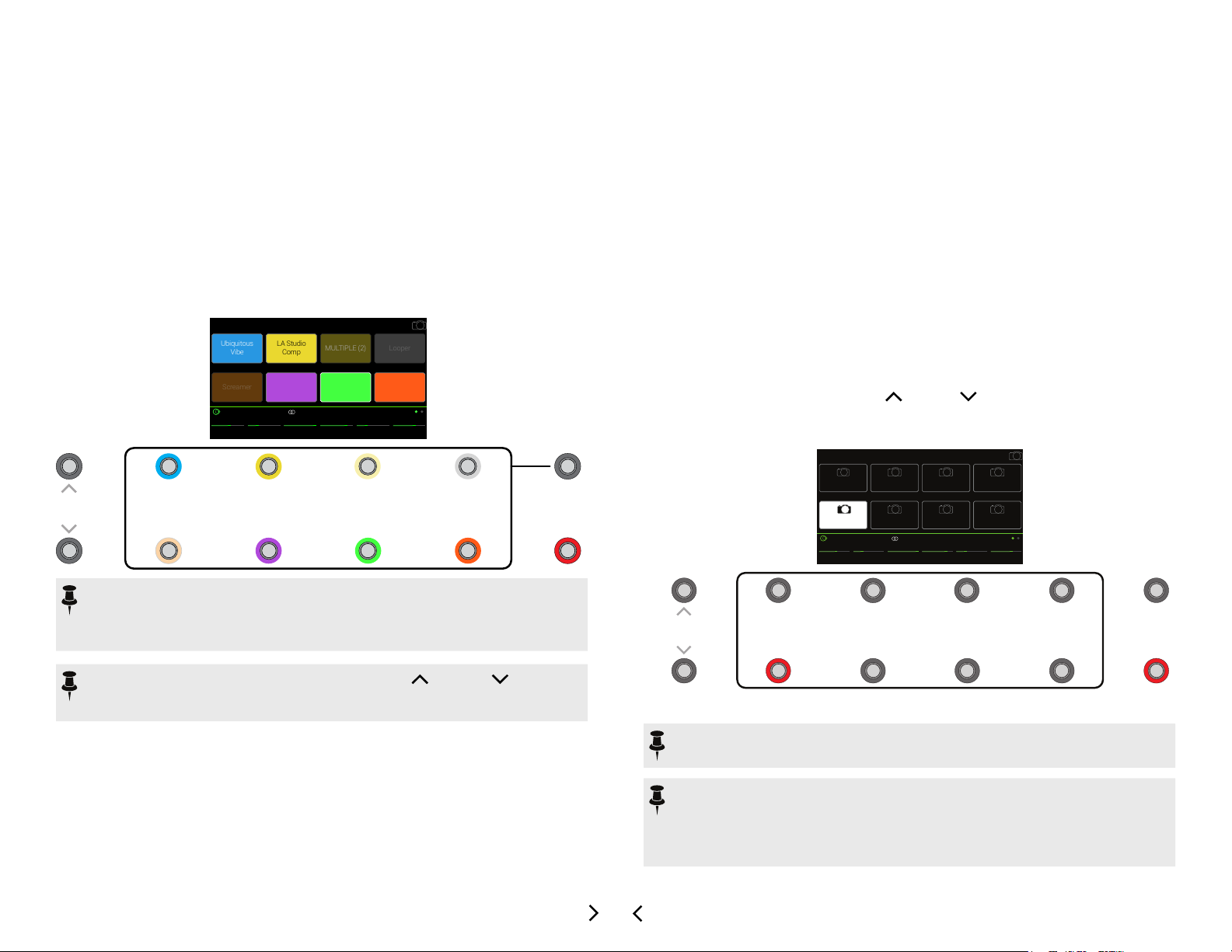
Mode Stomp
HOLD TO EDIT
TUNER
TAP
MODE
DCBA
16B Dream Rig Duet
1
Delay Elephant Man
LevelMixFeedback ModeTime Depth
0.0 dB40%8.4Vibrato1/8 [37%]
LooperMULTIPLE (2)
LA Studio
Comp
Ubiquitous
Vibe
Plate VerbElephant Man
Screamer
Mutant Filter
BA C D
HOLD TO EDIT
MODE
16B Dream Rig Duet
1
En mode Stomp, les 8 commutateurs au pied centraux peuvent avoir diérentes fonctions:
• Activation/coupure de blocs.
• Alternance de deux réglages pour un ou plusieurs paramètres.
• Générer une commande MIDI ou Ext Amp.
• Toutes les fonctions ci-dessus, même simultanément.
Appuyez sur le commutateur 6 (MODE) pour passer en mode Stomp.
Les 8 commutateurs au pied centraux achent les noms des blocs, des paramètres,
des messages “Command Center” et/ou des labels personnalisés.
Mode Snapshot
Comme la fonction “Snapshot” (instantané) de certaines consoles de mixage numériques haut de gamme, les 8 snapshots de l’Helix LT permettent de mémoriser l’état
de certains éléments de la mémoire choisie, notamment:
• Etat activé/coupé des blocs—L’état activé/coupé (bypass) de tous les blocs
(sauf le Looper), indépendamment des assignations de commutateurs. Voyez
aussi “Snapshots > Etat des blocs”.
• Pilotage des paramètres—Les réglages des paramètres assignés aux
contrôleurs (jusqu’à 64 par preset). Voyez aussi “Snapshots > Pilotage des
paramètres”.
• Command Center—Les valeurs de messages CC, les numéros de banque/
programme et les messages MMC plus l’état (atténué ou éclairé) des messages CC Toggle et Ext Amp. Voyez aussi “Command Center”.
• Tempo—Le tempo en vigueur du système si “Global Settings > MIDI/Tempo”
> Tempo Select est réglé sur “Per Snapshot”. (Par défaut, ce paramètre est
réglé sur “Per Preset”.)
1. Appuyez simultanément sur BANK et BANK pour passer en mode Snapshot.
Les plages des 8 snapshots clignotent pour indiquer que vous pouvez sélectionner des instantanés.
Remarque: Quand plusieurs blocs sont assignés à un commutateur au pied, son
nom par défaut est “MULTIPLE (X)” (“X” étant le nombre d’assignations). Ces
blocs peuvent être activés/coupés simultanément. Si certains blocs sont activés
et d’autres coupés, une pression sur le commutateur inverse leur état.
Remarque: En mode Stomp, une pression sur BANK ou BANK active tem-
porairement le mode Preset. Après la sélection d’un preset, l’Helix LT retourne
en mode Stomp.
5
SNAPSHOT 2SNAPSHOT 1
Delay Elephant Man
SNAPSHOT 7SNAPSHOT 6SNAPSHOT 5 SNAPSHOT 8
BA C D
21 3 4
2. Appuyez sur un de ces huit commutateurs pour en choisir un.
Remarque: Les snapshots sont assez puissants pour mériter un chapitre à part
entière. Pour en savoir plus, voyez “Snapshots”.
Remarque: Si vous ne voulez pas que les commutateurs Snapshot disparaissent
après la sélection d’un snapshot, réglez la commande 4 (Snapshot Mode Switches) sous “Global Settings > Footswitches” sur “Manual Return”. Dans ce cas,
l’Helix LT reste en mode Snapshot jusqu’à ce que vous actionniez le commutateur 6.
12
876
SNAPSHOT 4SNAPSHOT 3
0.0 dB40%8.4Vibrato1/8 [37%]
LevelMixFeedback ModeTime Depth
DCBA
TAP
TUNER
Page 13
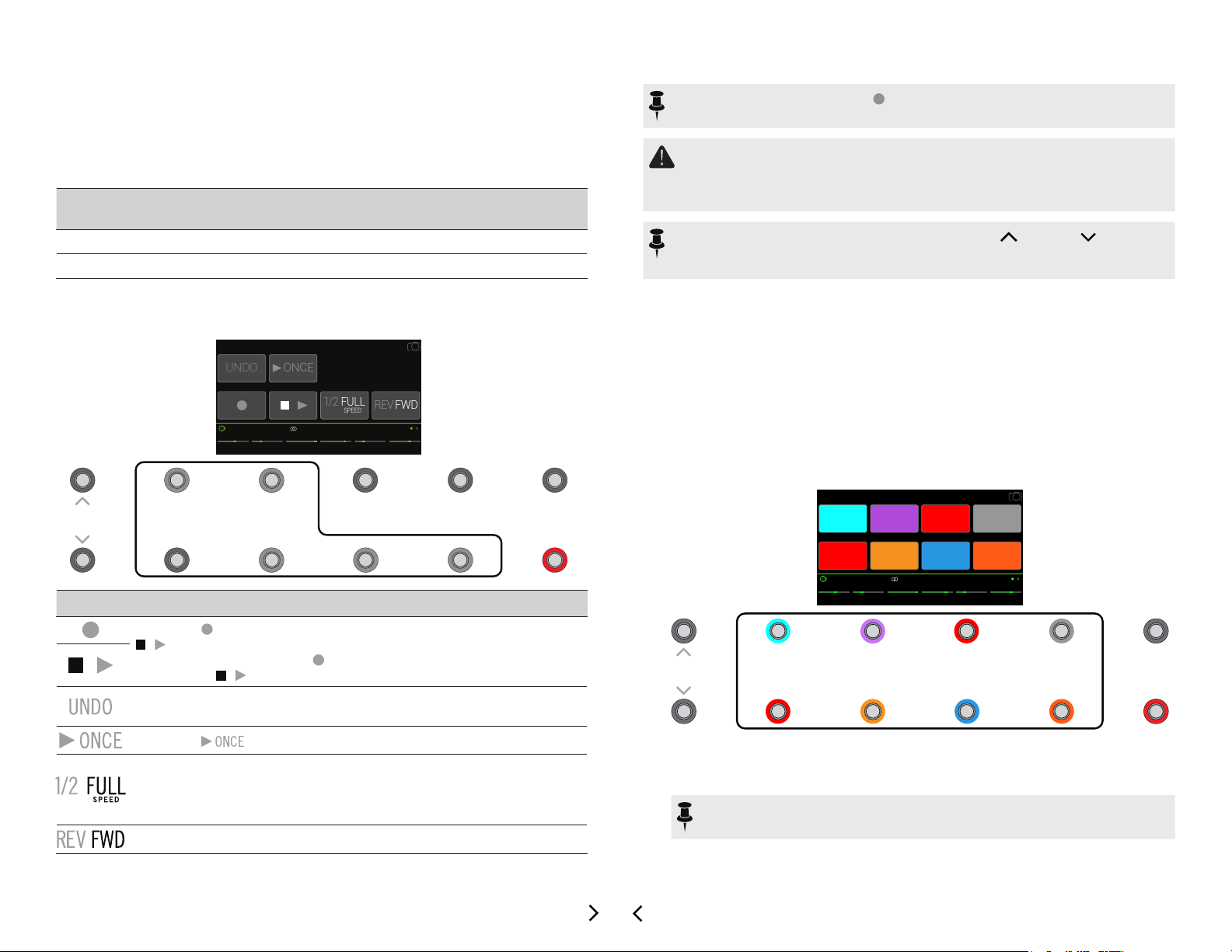
Mode Looper
HOLD TO EDIT
TUNER
TAP
MODE
DCBA
16B Dream Rig Duet
1
Delay Elephant Man
LevelMixFeedback ModeTime Depth
0.0 dB40%8.4Vibrato1/8 [37%]
1/2 FULL
SPEED
REV FWD
UNDO
ONCE
BA C D
HOLD TO EDIT
MODE
16B Dream Rig Duet
1
Le mode Looper des commutateurs au pied n’est disponible que si un bloc Looper a
été assigné à un des commutateurs au pied (en mode Stomp). Presque tous les presets d’usine assignent le bloc Looper à un des commutateurs mais vos propres sons
ne le font peut-être pas.
Type de Looper
Mono
Stéréo
Durée max. de boucle (1/2
vitesse)
120 secondes 60 secondes
60 secondes 30 secondes
1. En mode Stomp, appuyez sur le commutateur “Looper” (si disponible).
Vous passez en mode Looper:
Durée max. de boucle (vitesse
normale)
Remarque: Si vous appuyez sur à l’arrêt, vous enregistrez une nouvelle boucle
et supprimez l’enregistrement précédent.
IMPORTANT! Vous pouvez changer de preset durant l’enregistrement de
boucle mais la reproduction s’arrêtera sauf si le nouveau preset contient le
même bloc Looper (mono ou stéréo), dans la même chaîne (1 ou 2) et s’il est
assigné à un commutateur.
Remarque: En mode Looper, une pression sur BANK ou BANK active tem-
porairement le mode Preset. Après la sélection d’un preset, l’Helix LT retourne
en mode Looper.
2. Appuyez sur le commutateur au pied 6 pour retourner au mode précé-
dent.
Modifier les réglages avec les pieds
La plupart des blocs peuvent être modiés sans lâcher la guitare. Si vous détestez
vous pencher et tourner des commandes, le mode Pedal Edit est fait pour vous. Bien
que ce mode ne soit pas conçu pour remplacer d’autres contrôleurs, il permet de
régler rapidement un paramètre durant le concert.
1. Maintenez le commutateur 6 (MODE) enfoncé deux secondes.
Les blocs de la mémoire clignotent:
Commutateur
Description
Actionnez pour lancer l’enregistrement de la boucle. Appuyez sur
pour arrêter l’enregistrement et lancer instantanément la reproduction de la boucle. Actionnez pour ajouter d’autres parties. Appuyez de
nouveau sur pour arrêter la reproduction.
Si vous vous êtes trompé lors du dernier enregistrement, appuyez sur
UNDO pour l’eacer.
Actionnez pour écouter une fois la boucle.
Si vous enregistrez à vitesse normale et écoutez à 1/2 vitesse, la boucle
est une octave plus basse. Avec des enregistrements à 1/2 vitesse,
vous pouvez enregistrer deux fois plus longtemps. L’écoute à vitesse
normale reproduit la boucle une octave plus haut.
Appuyez sur REV/FWD inverser la reproduction de la boucle.
13
Mutant Filter
Delay Elephant Man
WhoWatt 100Volume Pedal A/B
BA C D
Ubiquitous Vibe Octoverb1x12 US Deluxe Minotaur
0.0 dB40%8.4Vibrato1/8 [37%]
LevelMixFeedback ModeTime Depth
DCBA
TAP
TUNER
Si la mémoire a plus de 8 blocs, vous ne voyez peut-être pas celui que vous
voulez. Appuyez sur le commutateur 6 une ou plusieurs fois jusqu’à ce qu’il
apparaisse.
Remarque: La sélection d’un bloc en mode Pedal Edit n’a aucun lien avec
une éventuelle assignation à un commutateur au pied.
Page 14
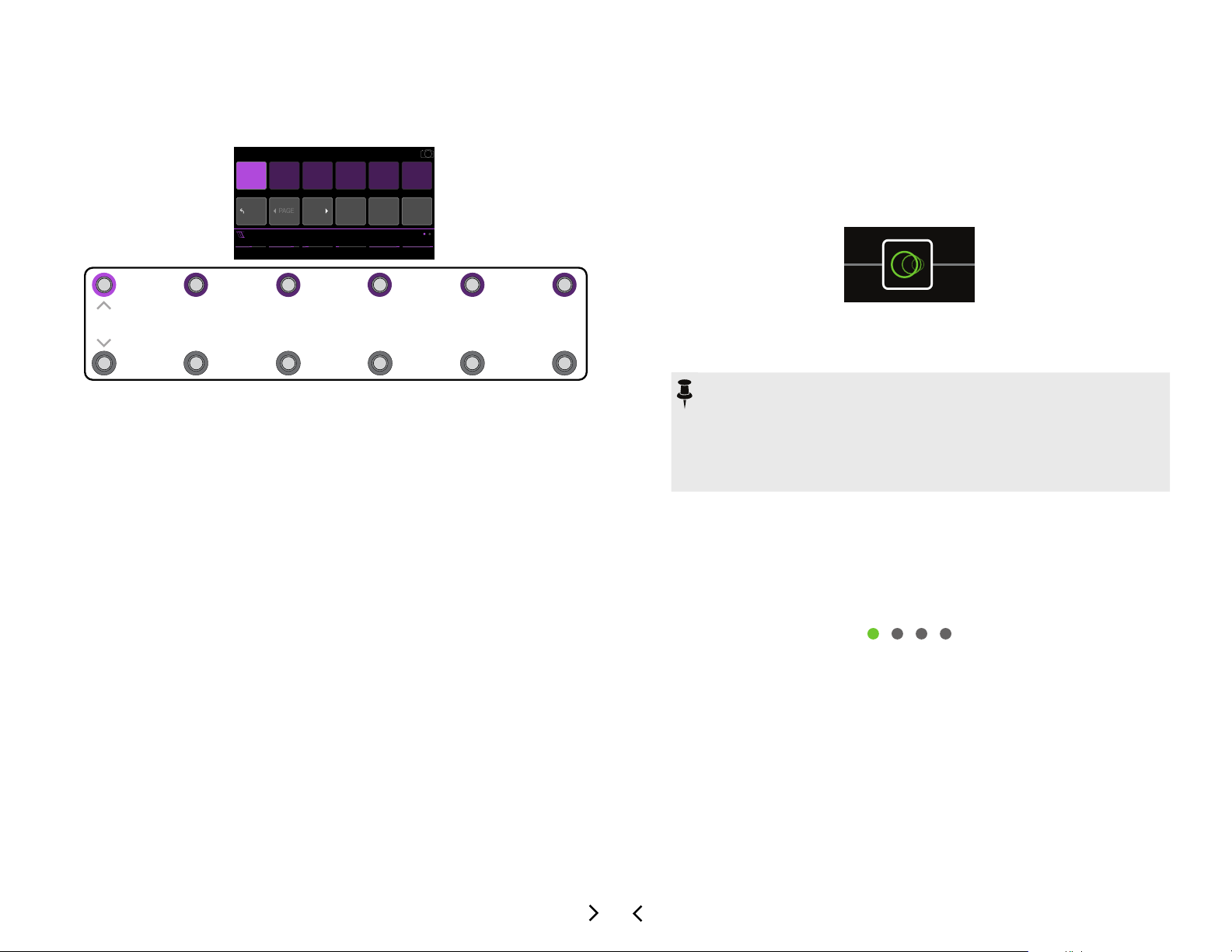
2. Appuyez sur le commutateur au pied achant le bloc à modier.
16B Dream Rig Duet
1
PAGE
Les commutateurs 1~6 sont désormais assignés aux premiers paramètres du
bloc.
Mode GainPeak Range Drive Mix
BA C D
BACK
Filter Mutant Filter
PAGE VALUE– VALUE+ EXIT
1.5 Low Up 100%8.0Band Pass
Peak Gain Range Drive MixMode
DCBA
MODE
HOLD TO EDIT
TAP
TUNER
Sélection de blocs/réglage de paramètres
Les blocs sont des objets représentant divers aspects d’un preset: ampli, enceintes,
eets, splits, Looper et même entrées et sorties.
1. Passez en mode Stomp et touchez le commutateur assigné au bloc
voulu (sans l’actionner).
Le bloc sélectionné est entouré d’un cadre blanc à l’écran principal:
Si plusieurs blocs sont assignés à un commutateur au pied, son label dans la fe-
nêtre de jeu ache “MULTIPLE (X)”. Touchez le haut du commutateur plusieurs
fois jusqu’à ce que le bloc voulu soit sélectionné.
Si le bloc compte plus de paramètres, utilisez le commutateur au pied 8 (< PAGE)
ou 9 (PAGE >) jusqu’à ce que vous trouviez le paramètre voulu.
3. Appuyez sur le commutateur au pied achant le paramètre à éditer.
Maintenez un commutateur Time ou Speed enfoncé pour eectuer le réglage en
ms, en Hz ou par valeurs de note (noire, croche pointée etc.).
4. Actionnez la pédale d’expression pour régler le paramètre.
Pour entrer une valeur exacte, utilisez les commutateurs 10 (VALUE–) et 11 (VALUE+). Maintenez le commutateur 10 (VALUE–) ou 11 (VALUE +) enfoncé pour
accélérer le réglage.
Pour changer de bloc, appuyez sur le commutateur 7 (BACK).
5. Quand vous avez terminé, appuyez sur le commutateur 12 (EXIT).
Pour sauvegarder les changements apportés au preset, maintenez le commutateur 12 (EXIT) enfoncé 2 secondes.
Remarque: Des touches répétées sur un commutateur “MULTIPLE (X)”
peut acher des pages d’écran complètement diérentes, selon ses assignations. Exemple: Si un commutateur est assigné à un bloc d’eet, un
paramètre d’eet et un message MIDI du “Command Center”, chaque fois
que vous le touchez, vous acherez successivement la page principale, la
page “Controller Assign” et la page “Command Center”. En fait, vous avez
toutes les fonctions du commutateur sous le pied.
Vous pouvez aussi actionner le joystick pour sélectionner un
bloc.
2. Actionnez les commandes 1~6 sous l’écran.
Pour les blocs qui ont plus d’une page de paramètres, des points apparaissent à
droite, indiquant la page achée. L’achage suivant indique, par exemple, que
les paramètres de la page 1 (point coloré) sont achés et qu’il y a 4 pages en tout:
3. Pour accéder aux autres paramètres, utilisez les commutateurs
< PAGE/PAGE >.
14
Page 15
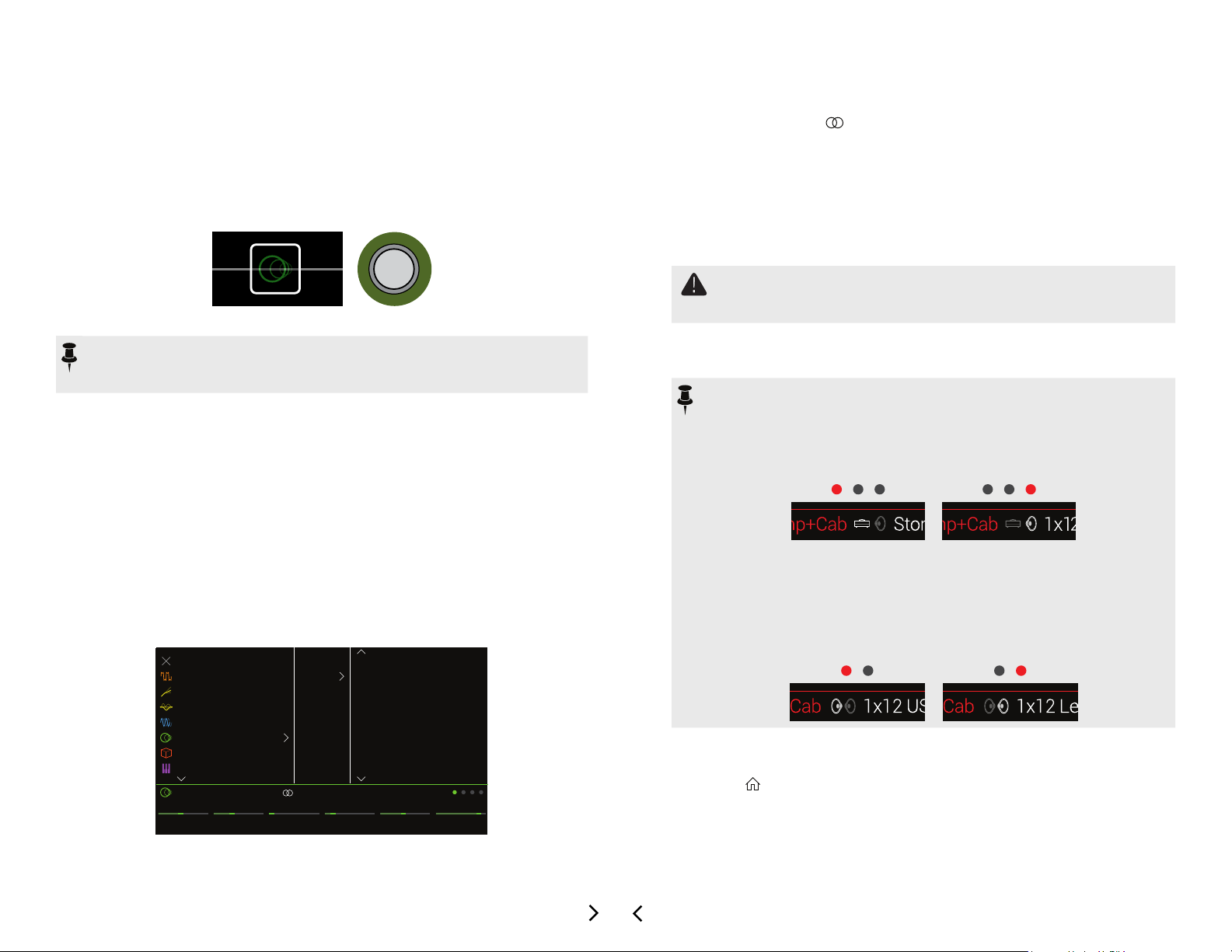
Couper un bloc (Bypass)
FeedbackTime
[37%]
Delay Harmony Delay
LevelMixKey Scale
0.0dB50%MinorA1/8
Mono
Stereo
None
Distortion
Dynamics
EQ
Modulation
Delay
Reverb
Pitch/Synth
Multitap 6
Ping Pong
Sweep Echo
Ducked Delay
Reverse Delay
Vintage Digital
Transistor Tape
Harmony Delay
Si un commutateur au pied est assigné au bloc, actionnez-le.
Sinon, vous pouvez sélectionner le bloc et appuyer sur BYPASS pour couper/activer le bloc.
Un bloc coupé est semi-transparent et s’il est assigné à un commutateur au pied, son
anneau LED diminue d’intensité:
La plupart des catégories de modèles contiennent des sous-catégories. Exemple:
de nombreux eets peuvent être mono ou stéréo (les modèles stéréo sont reconnaissables au symbole “ ”). Pour les modèles Amp+Cab et Amp, il existe une
sous-catégorie “Guitar” et “Bass”. Les modèles Cab ont les sous-catégories
“Single” et “Dual”.
Tournez le joystick (ou poussez-le vers le haut ou le bas) pour sélectionner un
élément d’une liste.
Appuyez sur le joystick (ou poussez-le à droite) pour acher le contenu d’une
catégorie ou d’une sous-catégorie.
Poussez le joystick à gauche pour retourner à la colonne précédente.
IMPORTANT!Les éléments de la liste achés en gris ou inaccessibles
indiquent que la chaîne actuelle (1 ou 2) ne peut plus accepter la catégorie, la sous-catégorie ou le modèle en question. Voyez “DSP dynamique”.
Remarque: L’anneau LED reète la couleur et l’état activé/coupé du bloc ou de
l’élément sélectionné en dernier lieu même si d’autres blocs (actifs) sont assignés à ce commutateur.
Assignation d’un modèle à un bloc
Pour changer le modèle assigné à un bloc, sélectionnez le bloc et tournez
le joystick.
Pour créer un nouveau bloc, sélectionnez un emplacement vide dans la
fenêtre du flux de signal à la page principale et tournez le joystick.
La sélection de modèle au sein de la même catégorie peut être très rapide. L’Helix LT
propose cependant des centaines de possibilités: cette méthode est donc un peu
longue si vous voulez passer d’un bloc Distortion mono (début de la liste) à un bloc
FX Loop stéréo (n de la liste). Dans ce cas, il vaut mieux ouvrir la liste de modèles.
1. Appuyez sur le joystick pour acher la liste des modèles.
2. Sélectionnez la catégorie, la sous-catégorie et le modèle avec le joys-
tick.
Remarque: Les blocs Amp+Cab et Cab > Dual contiennent deux modèles
au sein du même bloc. Pour changer le modèle d’ampli d’un bloc Amp+Cab,
appuyez sur < PAGE jusqu’à ce que l’icône d’ampli soit achée en blanc
puis tournez le joystick. Pour changer le modèle d’enceinte (Cab), appuyez
sur PAGE > jusqu’à ce que l’icône de haut-parleur soit achée en blanc puis
tournez le joystick.
Pour changer le modèle de la première enceinte (Cab) d’un bloc
Cab > Dual, appuyez sur < PAGE jusqu’à ce que l’icône gauche de
haut-parleur soit affichée en blanc puis tournez le joystick. Pour
changer le modèle de la deuxième enceinte, appuyez sur PAGE >
jusqu’à ce que l’icône droite de haut-parleur soit affichée en blanc
puis tournez le joystick.
3. Pour fermer la liste de modèles, sélectionnez un élément dans la co-
lonne à l’extrême droite et appuyez de nouveau sur le joystick (ou appuyez sur ).
15
Page 16

Choisir une entrée
Use joystick to move block; move down to create Path B
Clear
Block
Clear All
Blocks
Copy
Block
Paste
Block
Dans la fenêtre du flux de signal, poussez le joystick à gauche pour sélectionner un bloc Input puis tournez le joystick.
Dans la plupart des cas, vous opterez pour “Multi” car ce réglage implique que 2
entrées sont disponibles simultanément: Guitare et Variax.
ASTUCE: Pour acher une liste des entrées disponibles, appuyez sur le joystick.
RACCOURCI: De n’importe quel bloc Input, poussez le joystick à gauche pour
sauter au bloc Output. De n’importe quel bloc Output, poussez le joystick à
droite pour sauter au bloc Input. Nous l’appelons le raccourci “Pac-Man”.
Choisir une sortie
Dans la fenêtre du flux de signal de la page principale, poussez le joystick
à droite pour sélectionner un bloc Output puis tournez le joystick.
Dans la plupart des cas, vous opterez pour “Multi” car ce réglage implique que quatre
paires de sorties sont disponibles simultanément: 1/4”, XLR, DIGITAL et USB 1/2.
Si la chaîne 2 a deux blocs d’entrée, vous pouvez choisir la chaîne 2A ou 2B voire
même partager encore votre signal entre les chaînes 2A et 2B. Vous trouverez un
exemple sous “2 en 1”.
ASTUCE: Pour acher une liste des sorties disponibles, appuyez sur le joystick.
Déplacer des blocs
1. Dans la fenêtre du ux de signal à la page principale, choisissez n’im-
porte quel bloc (sauf Input ou Output) et appuyez sur ACTION.
Le bloc semble “soulevé” et le menu d’actions apparaît. Un symbole indique les
directions dans lesquelles le bloc peut être déplacé.
2. Actionnez le joystick à droite ou à gauche pour déplacer le bloc.
En déplaçant le joystick vers le bas, vous créez une chaîne B parallèle. Pour en
savoir plus, voyez “Routage série ou parallèle”.
Remarque: Vous ne pouvez pas déplacer un bloc de la chaîne 1 à la chaîne
2 (et vice versa). Vous pouvez cependant copier et coller un bloc d’une
chaîne à l’autre. Voyez la section suivante.
3. Appuyez de nouveau sur ACTION (ou ) pour fermer le menu d’actions.
Si la chaîne (“Path”) 1 n’a pas assez de blocs ou de DSP pour votre son, vous pouvez
l’envoyer à la chaîne 2:
Sélectionnez le bloc de sortie de la chaîne 1 et tournez le joystick pour
sélectionner la chaîne 2A.
Le bloc Input de la chaîne 2 ache une èche, indiquant qu’il est alimenté par la
chaîne 1.
Copier et coller des blocs
Vous pouvez copier et coller des blocs dans la même chaîne, dans l’autre chaîne ou
dans une chaîne d’un autre preset.
1. Sélectionnez le bloc à copier dans la fenêtre du ux de signal et ap-
puyez sur ACTION.
2. Appuyez sur la commande 1 (Copy Block).
3. Sélectionnez l’endroit où vous voulez coller le bloc (même dans un
autre preset) et appuyez sur ACTION.
4. Appuyez sur la commande 2 (Paste Block).
16
Page 17
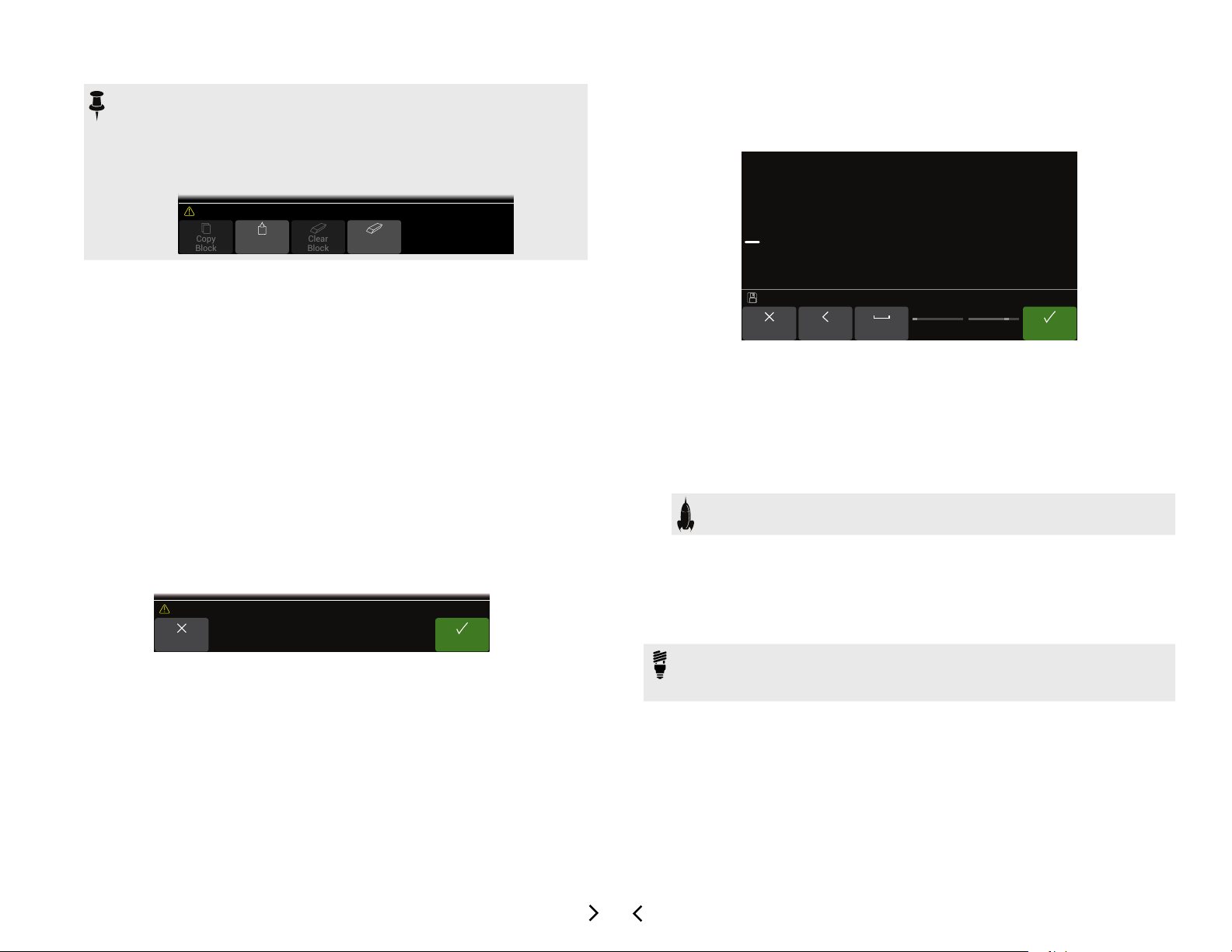
Remarque: Les blocs Input, Output, Split et Merge peuvent aussi être
Clear
Block
Clear All
Blocks
Copy
Block
Paste
Block
Cannot Paste—Path 1 DSP Full!
OKCancel
Clear all blocks?
Cancel Delete Insert
Replace 1 FACTORY 1 > 26A M’Lady Neckbeard
Setlist
1
Destination
26A
Save Preset
Save
M ‘ L a d y
N e c k b e a r d
L
N
O
P
J
K
copiés/collés. Il n’est cependant pas possible de copier le Looper à l’em-
placement d’un bloc Split; la commande 2 (Paste Block) est alors achée
en gris. Si la chaîne de destination n’a plus assez de capacité DSP, le message “Cannot Paste—Path 1 [2] DSP full!” apparaît brièvement. Voyez “DSP
dynamique”.
Supprimer un bloc
1. Sélectionnez le bloc à eacer dans la fenêtre du ux de signal à la page
principale et appuyez sur ACTION.
2. Appuyez sur la commande 3 (Clear Block).
Supprimer tous les blocs
Après la suppression de tous les blocs (y compris le Looper), les chaînes 1 et 2 sont
vides et reconnectées en série. Les blocs Input et Output des chaînes 1A et 2A ainsi
que les réglages “Command Center” sont conservés.
1. Appuyez sur ACTION.
2. Appuyez sur la commande 4 (Clear All Blocks).
La fenêtre suivante apparaît:
Sauvegarder/nommer un son
1. Appuyez sur SAVE pour ouvrir la page “Save Preset”:
Actionnez le joystick à droite ou à gauche pour déplacer le curseur.
Tournez le joystick (ou poussez-le vers le haut/bas) pour changer de carac-
tère.
Appuyez sur la commande 2 (Delete) pour supprimer le caractère sélection-
né et déplacer les caractères suivants vers la gauche.
Appuyez sur la commande 3 (Insert) pour insérer un espace et déplacer les
caractères suivants vers la droite.
RACCOURCI: Appuyez sur le joystick pour sélectionner successivement
“A”, “a”, “0” et “espace”.
2. Tournez les commandes 4 (Setlist) et 5 (Destination) pour sélectionner
la Setlist et le preset de destination.
Vous pouvez remplacer le contenu des 1024 mémoires.
3. Appuyez sur la commande 6 (OK).
3. Appuyez une fois de plus sur SAVE ou sur la commande 6 (Save).
Astuce: Avant d’écraser les mémoires, songez peut-être à archiver tous vos
réglages. C’est très facile avec le logiciel “Helix Editor” pour Mac et PC (voyez
line6.com/software)!
17
Page 18
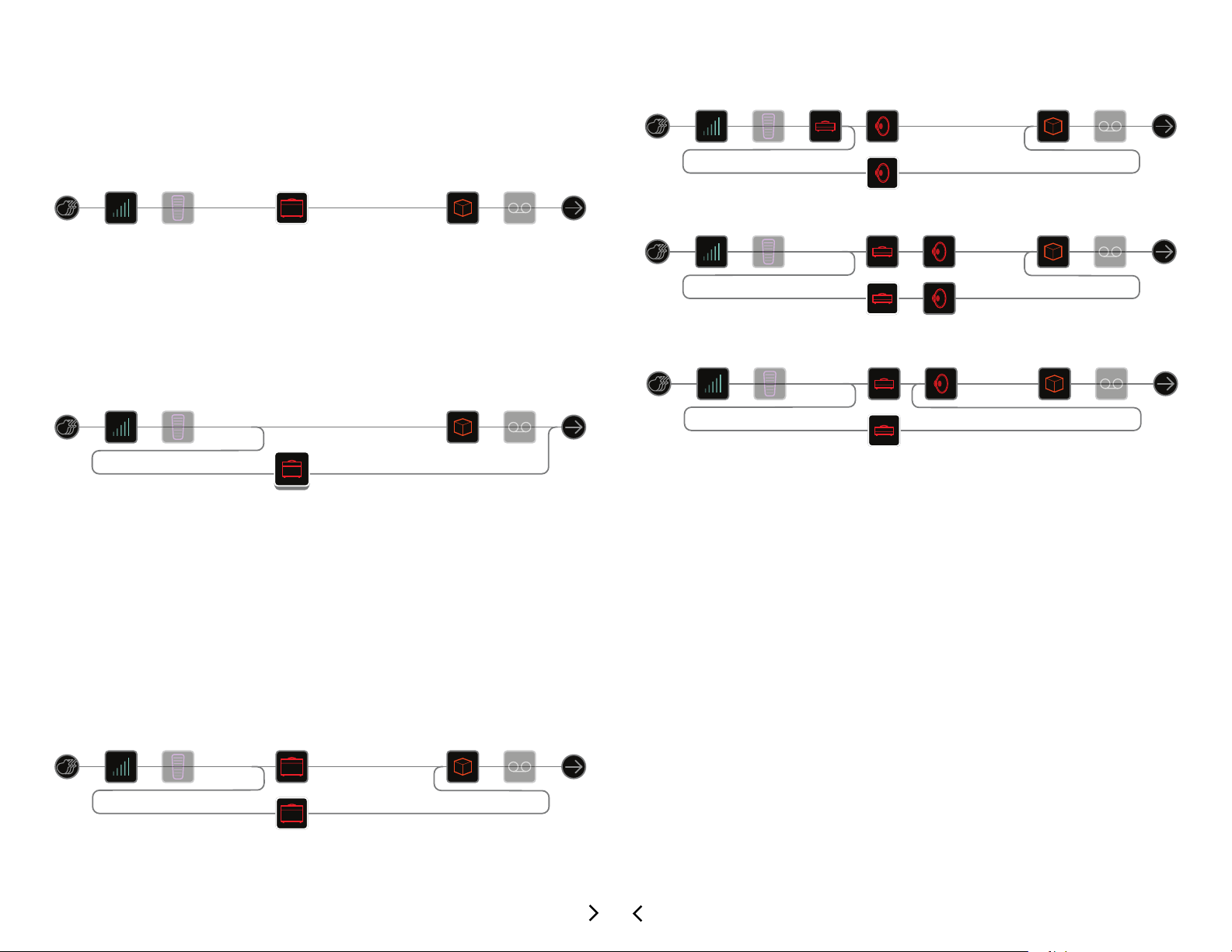
Routage série ou parallèle
Pour la plupart des sons de guitare, une chaîne (éventuellement stéréo) sut amplement. A titre d’exemple, notre preset “8 TEMPLATES > 01A Quick Start” contient
une pédale de volume, une pédale wah, un bloc Amp+Cab, un bloc Reverb et un bloc
Looper – et ore encore de la place pour des blocs Distortion, Modulation et Delay:
Des sons plus complexes peuvent nécessiter une chaîne parallèle (deux chaînes
éventuellement stéréo). Cela permet de répartir un signal sur deux chaînes stéréo, de
les traiter séparément et de mixer ensuite les deux ux de signaux.
1. Sélectionnez le bloc Amp+Cab et appuyez sur ACTION pour le “sou-
lever”.
2. Poussez le joystick vers le bas.
Le bloc Amp+Cab est déplacé dans une nouvelle chaîne parallèle (B, ligne inférieure).
Dans l’illustration ci-dessus:
Le signal de guitare passe dans les blocs Volume et Wah.
Il est ensuite réparti entre les chaînes 1A (haut) et 1B (bas).
Le signal stéréo de la chaîne 1A (haut) est envoyé aux blocs Reverb et Looper,
tandis que le signal stéréo de la chaîne 1B (bas) est envoyé au bloc Amp+Cab.
Après le bloc Looper, les signaux 1A et 1B sont mixés et envoyés à la sortie
“Multi”.
On peut aussi envoyer un bloc Amp à deux blocs Cab distincts…
Ou utiliser deux blocs Amp et deux blocs Cab…
On pourrait aussi envoyer deux blocs Amp dans un bloc Cab > Dual.
Et ce n’est que la moitié des possibilités: vous pouvez aussi jouer avec les chaînes
2A et 2B!
Supprimer la chaîne B parallèle
Pour supprimer la chaîne B, il suffit de supprimer tous ses blocs (bas) ou
de les ramener dans la chaîne A (haut).
3. Appuyez de nouveau sur ACTION pour “déposer” le bloc Amp+Cab.
Cette conguration n’a probablement pas un son idéal. En assignant un bloc
Amp+Cab aux chaînes 1A et 1B et en les mixant avant le bloc Reverb, cela sonne
mieux…
18
Page 19

Déplacer des blocs Split et Merge
1. Utilisez le joystick pour sélectionner l’endroit où les chaînes A et B se
séparent (Split) ou fusionnent (Merge).
Les blocs “Split” et “Merge” ne sont visibles que quand ils sont sélectionnés. Ils
peuvent cependant être réglés et déplacés comme n’importe quel autre bloc.
2. Appuyez sur ACTION pour soulever le bloc Split ou Merge.
Choisissez un des routages parallèles suivants:
2 en 1
Déplacez le bloc Split vers la chaîne B.
Le bloc Split se décale vers la gauche et un nouveau bloc Input est créé:
Le nouveau bloc Input peut se voir assigner une entrée tout à fait diérente. Ce routage peut servir pour la guitare et le chant ou pour séparer le signal du modèle et
celui des micros magnétiques d’une guitare Variax an de traiter ces signaux différemment.
Entièrement parallèle
Déplacez les blocs Split et Merge dans la chaîne B.
De nouveaux blocs Input et Output sont créés:
Ce routage permet, par exemple, de traiter indépendamment une guitare et le chant.
Chaque signal dispose d’une entrée, d’un ux stéréo, de blocs processeurs et d’une
sortie propres. Cela peut aussi servir pour le guitariste rythmique qui a oublié son
pédalier…
1 en 2
Déplacez le bloc Merge vers la chaîne B.
Le bloc Merge se décale vers la droite et un nouveau bloc Output est créé:
Dans cet exemple, le bloc Input est divisé entre les chaînes A et B, pourvues chacune de leur propre bloc Output. La chaîne A peut, par exemple, être envoyée aux
sorties 1/4” et la chaîne B aux sorties XLR.
19
Page 20

Super série
Modulation Chorus
ToneDepth PredelaySpeed WavShape
50%0.0Triangle5.02.02.5
Mix
Mono
Stereo
Optical Trem
60s Bias Trem
Tremolo
Harmonic Tremolo
Script Mod Phase
Ubiquitous Vibe
Deluxe Phaser
Gray Flanger
None
Distortion
Dynamics
EQ
Modulation
Delay
Reverb
Pitch/Synth
Une chaîne en série ore huit emplacements de blocs. Si cela ne sut pas, vous
pouvez utiliser la chaîne B parallèle pour créer une chaîne “super série” deux fois
plus longue.
1. Déplacez le bloc Merge vers la chaîne 1B.
Un nouveau bloc Output est créé.
2. Déplacez le bloc Split à l’extrême droite, après le dernier bloc pro-
cesseur de la chaîne 1A.
3. Sélectionnez le bloc Output de la chaîne 1A et réglez la commande
2 (Level) au minimum.
Ainsi, vous n’entendez plus que Output 1B.
Dans l’illustration ci-dessus, le signal est traité par les huit blocs de la chaîne 1A
puis par les trois blocs de la chaîne 1B.
Si cela ne sut toujours pas, cette chaîne peut encore être prolongée avec la
chaîne 2: acheminez le bloc Output de la chaîne 1B vers la chaîne 2A. Vous disposez ainsi théoriquement de 32 blocs (à condition que la capacité DSP suive! Voyez
“DSP dynamique”).
DSP dynamique
Comme pratiquement tous les processeurs audio modernes, l’Helix LT repose sur un
traitement numérique des signaux (DSP). Certains modèles requièrent plus de puissance DSP que d’autres, ce qui peut avoir pour conséquence de limiter le nombre de
modèles utilisables simultanément. Pour contourner ce problème, de nombreux processeurs du marché ne permettent d’utiliser qu’un seul ampli, une réverb, un delay
etc. L’Helix LT est moins rigide: vous pouvez en principe ajouter tous les blocs que
vous voulez, quitte à irter avec les limites de la capacité de calcul DSP.
Il y a tout de même certaines règles concernant le nombre de blocs d’un certain type
utilisables par preset:
Blocs Amp+Cab, Amp ou Preamp
Blocs Cab (y compris les blocs
Amp+Cab)
Blocs IR
Bloc Looper
Pour savoir quels modèles peuvent encore être ajoutés, appuyez sur le
joystick pour afficher la liste de modèles.
Les éléments en gris ne peuvent plus être ajoutés. Voyez “Sélection de blocs/réglage
de paramètres”.
N’importe quelle combinaison; maximum 4 (2
par chaîne)
Maximum 4 (2 par chaîne; les blocs Cab >
Dual en valent deux)
4 réponses impulsionnelles (IR) (2 par chaîne)
à 1024 échantillons ou 2 IR à 2048 échantillons (1 par chaîne)
1
20
Page 21

Astuces pour une exploitation DSP optimale
• Chacune des deux chaînes principales utilise son propre DSP. En assignant
tous les blocs aux chaînes 1A et 1B vous n’exploitez que la moitié des ressources de calcul! Si vous voulez créer des sons avec plusieurs amplis et plus
d’une poignée d’eets, utilisez les chaînes 1 et 2.
• Certains blocs utilisent beaucoup plus de puissance de calcul que d’autres: il
s’agit notamment des amplis, des enceintes (Cabs), des réponses impulsion-
nelles (IR) et des eets Pitch Shift. Sans surprise, les blocs Amp+Cab sont les
plus gourmands. Les blocs EQ, Dynamics, Volume/Pan et Send/Return sont,
par contre, relativement économes.
• La puissance DSP peut aussi varier selon les modèles au sein d’une même
catégorie. C’est particulièrement vrai pour les modèles d’ampli.
• Bonne nouvelle: si la chaîne 1 n’ore plus de puissance de calcul susante,
vous pouvez envoyer le signal à la chaîne 2. Si vous voulez créer des sons
avec plusieurs amplis et plus d’une poignée d’eets, utilisez les deux chaînes.
• Au lieu d’utiliser des chaînes parallèles avec deux blocs Amp+Cab ou deux
amplis et enceintes distincts, vous pourriez essayer un bloc Amp, suivi d’un
seul bloc Cab > Dual (le mixage de deux enceintes diérentes peut produire
des variations sonores considérables).
• La version stéréo d’un bloc consomme grosso modo deux fois plus de DSP
que la version mono du même bloc. De même, la version “Dual” d’un bloc Cab
est environ deux fois plus gourmande que la version “Single”.
• Certaines catégories ont des versions “Simple” plus économes que les autres.
• Au lieu d’alterner des blocs avec le même ampli ou les mêmes eets (mais des
réglages diérents), utilisez les contrôleurs ou les snapshots pour changer ins-
tantanément les réglages d’un bloc.
Qu’est-ce que la Variax?
Les guitares Line 6 Variax sont pourvues d’une électronique spéciale qui restitue avec
authenticité les sons de nombreuses guitares et d’autres instruments à cordes pincées; elle permet aussi de changer instantanément l’accordage des cordes. L’Helix LT
s’harmonise parfaitement avec une guitare Variax et ore une grande exibilité. Vous
pouvez, par exemple:
• Sauvegarder le modèle, l’accordage et/ou le réglage des commandes de
volume et de tonalité de la Variax dans un preset ou un snapshot de l’Helix LT
an de pouvoir charger tous ces réglages instantanément.
• Alterner entre deux modèles et/ou accordages Variax par commutateur au
pied ou message de contrôle MIDI.
• Utiliser les commandes de volume et de tonalité de la Variax pour piloter à dis-
tance des paramètres d’amplis et d’eets de l’Helix LT. Vous pourriez en fait
les considérer comme des contrôleurs EXP 3 et EXP 4 (bien qu’ils ne soient
pas appelés ainsi).
• Séparer les signaux de modélisation de la Variax et les signaux des micros
magnétiques pour les traiter de façon distincte par des chaînes indépendantes puis les mixer ou les envoyer à des sorties distinctes.
• Alimenter le moteur de modélisation de la Variax avec un câble VDI (CAT-5 ou
Ethercon) et vous passer de l’accu rechargeable de la Variax.
Agencement des blocs et image stéréo
La plupart des modèles d’eet de l’Helix LT ont une version mono et une version
stéréo. Les blocs stéréo sont indiqués par le symbole “ ” après le nom du modèle.
L’image stéréo (ou la largeur que prend votre son avec des enceintes stéréo ou au
casque) dépend des types de modèles utilisés et de leur séquence.
Lors de la programmation de vos sons, gardez les points suivants à l’esprit:
• Les blocs Amp+Cab, Amp et Preamp sont mono. Les signaux d’entrée stéréo
sont donc fusionnés en signal mono. Devant un ampli ou un préampli, il vaut
donc mieux ne placer que des blocs mono.
• Si un eet mono est ajouté après un eet stéréo, le signal de sortie sera mono.
• Si vous ne branchez l’Helix LT qu’à un seul ampli de guitare ou une seule
enceinte active, vous n’avez en principe pas besoin de modèles stéréo (à l’exception des modèles qui n’existent qu’en stéréo bien sûr!).
21
Page 22

Les blocs
Guitar In-Z
Auto
Input Multi (Guitar, Variax)
Input Gate
Decay
Threshold
500 ms
–48.0dB
Off
Tous les blocs Input ont un Noise Gate distinct. Les paramètres “Threshold” et “Decay”
ne sont disponibles que si le paramètre “Input Gate” est activé:
Input
Chaque preset peut contenir jusqu’à 4 blocs Input (un ou deux par chaîne).
Désactive (coupe) le bloc Input. Uniquement pour la chaîne 2.
None
Les entrées Guitar et Variax sont actives. En règle générale,
Multi
sélectionnez “Multi”.
Guitar
Variax
Variax Magnetics
Return 1, 2, 1/2
USB 3/4, 5/6,
GUITAR IN uniquement.
Avec une guitare James Tyler® Variax (JTV) ou Variax Standard,
l’entrée “Variax” reçoit soit le signal du modèle, soit le signal
des micros magnétiques. Cela dépend du réglage du sélecteur
de modèle de la guitare.
Reçoit uniquement le signal des micros magnétiques de la JTV
ou Variax Standard.
Return 1 et 2 peuvent servir de blocs d’entrée mono supplé-
mentaires. Return 1/2 peut aussi faire oce de canal d’entrée
stéréo supplémentaire pour le traitement d’un clavier, d’une
boîte à rythmes ou d’une autre source de signal. Si la mémoire
utilise un bloc Return ou FX Loop, l’entrée Return en question
n’est plus disponible. Voyez “Send/Return”.
Les entrées USB 3/4, 5/6 et 7/8 peuvent être utilisées pour traiter des pistes de votre logiciel DAW. Voyez “Audio USB”.
7/8
L’Helix LT reçoit aussi les signaux de USB 1/2 mais ces entrées
sont réservées à l’écoute des signaux audio de votre ordinateur
(ou appareil iPad) et contournent les blocs processeurs. Elles ne
peuvent donc pas servir de blocs d’entrée pour le traitement de
signal.
Les blocs Input > Multi et Input > Guitar ont un paramètre Guitar In-Z supplémentaire.
L’Helix LT a un circuit d’impédance pour l’entrée de guitare qui aecte la tonalité et la
réponse des micros de la guitare (il simule l’interaction avec une pédale d’eet ou un
amplicateur). Une faible valeur entraîne une atténuation des hautes fréquences, un
gain plus faible et une sensation globale plus “douce”. Une valeur plus élevée ore une
bande passante complète, un gain plus élevé et une sensation globale plus “serrée”.
Les blocs d’entrée Multi et Variax proposent aussi des pages de paramètres Variax:
James Tyler Variax ou Variax Standard
Commande
Page
Paramètre Description
1 Variax Settings
2 Variax Model
Variax Vol
3
Knob
Variax Tone
4
Knob
Lock Variax
5
Controls
6 Variax Tuning
Détermine si les réglages de la Variax doivent
s’appliquer au preset ou globalement.
Sélectionne le modèle de la Variax et la position des micros. Avec le réglage “Don’t Force”,
l’Helix LT ne change pas les réglages en vigueur
de la Variax.
Règle à distance la commande volume de la
Variax. Si vous sélectionnez “Don’t Force”,
l’Helix LT ne change pas le réglage de volume de
la Variax.
Règle à distance la commande de tonalité de
la Variax. Si vous sélectionnez “Don’t Force”,
l’Helix LT ne change pas le réglage de tonalité de
la Variax.
Avec le réglage “Unlocked”, les commandes de
tonalité et de volume ainsi que le sélecteur de
la Variax sont actifs. Sinon, ces contrôleurs ne
changent plus le son de la Variax. Actionnez la
commande de sélection de modèle de la Variax
pour rétablir le réglage “Unlocked”.
Avec le réglage “Don’t Force”, l’Helix LT ne
change pas l’accordage en vigueur de la Variax.
Avec le réglage “Custom”, l’Helix LT change l’accordage en fonction des réglages de la page “
”.
22
Page 23

Commande
Pan
Center
Level
0.0dB
Output Multi (1/4”, XLR, Digital, USB 1/2)
Page
Paramètre Description
1 Variax String 6
2 Variax String 5
3 Variax String 4
4 Variax String 3
5 Variax String 2
6 Variax String 1
Détermine le nombre de demi-tons transposant
la hauteur de la corde sélectionnée vers le haut
ou le bas. Les noms de note achés se basent
sur l’accordage standard de la guitare (mi, la, ré,
sol, si, mi) avec la= 440Hz.
Output
Chaque preset peut contenir jusqu’à 4 blocs Output (un ou deux par chaîne).
Les sorties 1/4”, XLR, DIGITAL et USB 1/2 sont actives. En règle géné-
Multi
rale, sélectionnez “Multi”.
Path 2A,
2B, 2A+B
Send 1/2
Digital
AES/EBU,
L6 LINK
USB 1/2,
USB 3/4,
USB 5/6
Les commandes 1 (Pan) et 2 (Level) sont achées pour tous les blocs Output:
Ces sorties n’apparaissent que pour la chaîne 1 et permettent d’acheminer la chaîne 1 vers la chaîne 2.
1/4” OUT uniquement.
1/4"
XLR OUT uniquement.
XLR
Send 1/2 peut être utilisé comme bloc de sortie mono supplémentaire.
Choisissez la fréquence d’échantillonnage souhaitée sous ”Global Set-
tings > Ins/Outs” . Les réglages “Global Ins/Outs” ne sont pas néces-
saires pour L6 LINK. Voyez “Qu’est-ce que la Variax?” pour en savoir
plus.
USB 1/2, 3/4 et 5/6 peuvent servir de sorties supplémentaires pour
envoyer des signaux à un ordinateur, un appareil iPad ou un iPhone
(avec kit de connexion optionnel Apple pour appareil photo). USB 7
et 8 servent aux applications de réamplication (“re-amp”) et ne sont
pas disponibles en tant que blocs de sortie. Pour en savoir plus, voyez
“Audio USB”.
RACCOURCI: Appuyez sur la commande 1 (Pan) pour ramener “Pan” au centre.
Appuyez sur la commande 2 (Level) pour ramener “Level” au niveau nominal
(“0.0dB”).
ASTUCE: Réglez le niveau global de la chaîne avec la commande 2 (Level).
Vous assurez ainsi la cohérence du volume pour tous vos sons (presets).
Sortie L6 LINK
La sortie XLR numérique peut aussi servir de sortie L6 LINK (nous conseillons d’uti-
liser un câble XLR 110Ω). L6 LINK ore un système de connexion audio numérique
simple entre l’Helix LT et les enceintes Line 6 StageSource et/ou des amplicateurs de
la série DT. Deux enceintes StageSource ou amplicateurs DT peuvent être connectés
en série via L6 LINK. Le signal stéréo de l’Helix LT est alors séparé intelligemment: la
première StageSource (ou DT) restitue le canal gauche tandis que la (le) deuxième restitue le canal droit. Si vous n’avez branché qu’un(e) StageSource ou DT, le signal de
sortie de l’Helix LT est transmis en mono.
ASTUCE: Avec une connexion L6 LINK à un ampli de la série DT, les modèles
Preamp sont souvent préférables aux modèles Amp ou Amp+Cab. Epicez
ensuite votre son avec les commandes de l’ampli de puissance analogique de
votre DT!
Astuce: L’Helix LT peut aussi piloter à distance des paramètres de votre ampli
DT (sélection de canal, topologie de l’ampli de puissance, réverb etc.). Branchez
la prise MIDI OUT de l’Helix LT à la prise MIDI IN de l’ampli DT avec un câble
MIDI à 5 broches et utilisez le “Command Center” de l’Helix LT pour congurer
les commandes MIDI pour n’importe quelle mémoire.
Commencez par charger la mémoire Helix LT “TEMPLATES > 04D DT25-DT50
Remote”: elle a plusieurs commandes DT déjà assignées aux commutateurs de l’Helix LT. Vous pouvez évidemment changer ces assignations, créer
vos propres séries de commandes de contrôle et les sauvegarder dans vos
mémoires Helix LT. Le Guide d’équipement MIDI (MIDI Implementation Guide)
du DT (http://line6.com/support/manuals/) propose une liste complète des
commandes MIDI reconnues.
23
Page 24

Effets
De nombreux blocs d’eets de l’Helix LT peuvent être mono ou stéréo. Le nom de
modèle des eets stéréo est suivi par le symbole “ ”.
Sélectionnez un bloc d’effet et tournez le joystick pour changer le modèle
qui lui est assigné.
Modèles Dynamics
Modèle
Deluxe Comp
Red Squeeze
LA Studio Comp
Noise Gate
Hard Gate
Sous-catégories
Mono, stéréo Line 6 Original
Mono, stéréo MXR® Dyna Comp
Mono, stéréo Teletronix® LA-2A
Mono, stéréo Création Line 6
Mono, stéréo Création Line 6
Basé sur*
®
Modèles Distortion
Modèle
Minotaur
Teemah!
Compulsive Drive
Valve Driver
Top Secret OD
Scream 808
Hedgehog D9
Stupor OD
Vermin Dist
KWB
Arbitrator Fuzz
Triangle Fuzz
Industrial Fuzz
Tycoctavia Fuzz
Wringer Fuzz
Megaphone
Bitcrusher
Sous-catégories
Mono, stéréo Klon® Centaur
Mono, stéréo Overdrive Paul Cochrane Timmy
Mono, stéréo Fulltone® OCD
Mono, stéréo Chandler Tube Driver
Mono, stéréo DOD® OD-250
Mono, stéréo Ibanez® TS808 Tube Screamer
Mono, stéréo MAXON® SD9 Sonic Distortion
Mono, stéréo BOSS® SD-1 Overdrive
Mono, stéréo Pro Co RAT
Mono, stéréo Distorsion Ben Adrian Kowloon Walled Bunny
Mono, stéréo Arbiter® FuzzFace
Mono, stéréo Electro-Harmonix® Big Mu Pi
Mono, stéréo Z.Vex Fuzz Factory
Mono, stéréo Tycobrahe® Octavia
Mono, stéréo BOSS® FZ-2 modié de Garbage
Mono, stéréo Megaphone
Mono, stéréo Création Line 6
Basé sur*
Modèles EQ
Modèle
Simple EQ
®
®
Low Cut/High Cut
Parametric
10-Band Graphic
Cali Q Graphic
Sous-catégories
Mono, stéréo Création Line 6
Mono, stéréo Création Line 6
Mono, stéréo Création Line 6
Mono, stéréo MXR® Egaliseur graphique à 10 bandes
Mono, stéréo
Basé sur*
Egaliseur graphique du MESA/Boogie® Mark IV
Modèles Modulation
Modèle
Optical Trem
60s Bias Trem
®
®
Tremolo/Autopan
Harmonic Tremolo
Script Mod Phase
Ubiquitous Vibe
Deluxe Phaser
Gray Flanger
Harmonic Flanger
Courtesan Flange
Dynamix Flanger
Chorus
70s Chorus
Sous-catégories
Mono, stéréo Circuit trémolo optique Fender
Mono, stéréo Trémolo du Vox® AC-15
Mono, stéréo BOSS® PN-2
Mono, stéréo Création Line 6
Mono, stéréo MXR® Phase 90
Mono, stéréo Shin-ei Uni-Vibe
Mono, stéréo Création Line 6
Mono, stéréo MXR® 117 Flanger
Mono, stéréo A/DA Flanger
Mono, stéréo Electro-Harmonix® Deluxe EM
Mono, stéréo Création Line 6
Mono, stéréo Création Line 6
Mono, stéréo BOSS® CE-1
Basé sur*
®
®
* Voyez “Marques commerciales enregistrées aux Etats-Unis” à la page 33. Tous les noms de produits sont des marques commerciales de leurs détenteurs respectifs. Ceux-ci ne sont nullement associés ni aliés à
Line 6. Les noms, les descriptions et les illustrations de produits servent uniquement à faciliter l’identication des produits étudiés par Line 6 pour élaborer ses modèles.
24
Page 25

Modèles Modulation
Modèle
Trinity Chorus
Bubble Vibrato
Vibe Rotary
122 Rotary
145 Rotary
AM Ring Mod
Pitch Ring Mod
Sous-catégories
Stéréo DyTronics Tri-Stereo Chorus
Mono, stéréo BOSS® VB-2 Vibrato
Stéréo Fender® Vibratone
Stéréo Leslie® 122
Stéréo Leslie® 145
Mono, stéréo Création Line 6
Stéréo Création Line 6
Modèles Delay
Modèle
Simple Delay
Mod Chorus Echo
Dual Delay
Multitap 4
Multitap 6
Ping Pong
Sweep Echo
Ducked Delay
Reverse Delay
Vintage Digital
Pitch Echo
Transistor Tape
Harmony Delay
Bucket Brigade
Adriatic Delay
Elephant Man
Sous-catégories
Mono, stéréo Création Line 6
Mono, stéréo Création Line 6
Stéréo Création Line 6
Stéréo Création Line 6
Stéréo Création Line 6
Stéréo Création Line 6
Mono, stéréo Création Line 6
Mono, stéréo TC Electronic® 2290
Mono, stéréo Création Line 6
Mono, stéréo
Mono, stéréo Création Line 6
Mono, stéréo Maestro® Echoplex EP-3
Stéréo Création Line 6
Mono, stéréo BOSS® DM-2
Mono, stéréo BOSS® DM-2 avec modication Adrian
Mono, stéréo Electro-Harmonix® Deluxe Memory Man
Basé sur*
Basé sur*
Création Line 6
Modèles Reverb
Modèle Sous-catégorie Basé sur*
Plate
Room
Chamber
Hall
Echo
Tile
Cave
Ducking
Octo
63 Spring
Spring
Particle Verb
Stéréo Création Line 6
Stéréo Création Line 6
Stéréo Création Line 6
Stéréo Création Line 6
Stéréo Création Line 6
Stéréo Création Line 6
Stéréo Création Line 6
Stéréo Création Line 6
Stéréo Création Line 6
Stéréo Création Line 6
Stéréo Création Line 6
Stéréo Création Line 6
Modèles Pitch/Synth
Modèle
Pitch Wham
Twin Harmony
Simple Pitch
Dual Pitch
3 OSC Synth
Sous-catégories
Mono, stéréo Digitech Whammy
Mono, stéréo Eventide® H3000
Mono, stéréo Création Line 6
Mono, stéréo Création Line 6
Stéréo Création Line 6
Basé sur*
Modèles Filter
Modèle
Mutant Filter
Mystery Filter
Autolter
Sous-catégories
Mono, stéréo Musitronics® Mu-Tron® III
Mono, stéréo Korg® A3
Mono, stéréo Création Line 6
Basé sur*
®
* Voyez “Marques commerciales enregistrées aux Etats-Unis” à la page 33. Tous les noms de produits sont des marques commerciales de leurs détenteurs respectifs. Ceux-ci ne sont nullement associés ni aliés à
Line 6. Les noms, les descriptions et les illustrations de produits servent uniquement à faciliter l’identication des produits étudiés par Line 6 pour élaborer ses modèles.
25
Page 26

Modèles Wah
Modèle
UK Wah 846
Teardrop 310
Fassel
Weeper
Chrome
Chrome Custom
Throaty
Vetta Wah
Colorful
Conductor
Sous-catégories
Mono, stéréo Vox® V846
Mono, stéréo Dunlop® Crybaby® Fasel Model 310
Mono, stéréo Dunlop® Cry Baby® Super
Mono, stéréo Arbiter® Cry Baby
Mono, stéréo Vox® V847
Mono, stéréo Vox® V847 modié
Mono, stéréo RMC® Real McCoy 1
Mono, stéréo Création Line 6
Mono, stéréo Colorsound® Wah-fuzz
Mono, stéréo Maestro® Boomerang
Modèles Volume/Pan
Modèle
Volume Pedal
Gain
Pan
Sous-catégories
Mono, stéréo Création Line 6
Mono, stéréo Création Line 6
Stéréo Création Line 6
Paramètres d’effets généraux
Paramètre Description
Drive
Bass
Mid
Treble
Speed
Règle le niveau d’overdrive, de distorsion ou de fuzz.
Règle le niveau du grave.
Règle le niveau du médium.
Règle le niveau de l’aigu.
Règle la vitesse de l’eet (plus le réglage est élevé, plus la vitesse est
grande). Appuyez sur la commande pour alterner entre des Hz et
des valeurs de note. Une valeur en Hz détermine la vitesse de modu-
lation en cycles par seconde. Une valeur de note détermine la vitesse
en fonction du tempo en vigueur. Tous les paramètres “Speed” ne
peuvent pas nécessairement être synchronisés avec le tempo.
Basé sur*
Basé sur*
Paramètre Description
Règle la vitesse de l’eet (plus le réglage est élevé, plus la vitesse
est grande). Appuyez sur la commande pour alterner entre des
Rate
®
Time
Depth
Feedback
Decay
Predelay
Headroom
Low Cut
High Cut
Mix
Level
Trails
valeurs numériques et des valeurs de notes. Tous les paramètres
“Rate” ne peuvent pas nécessairement être synchronisés avec le
tempo car certains ne sont pas linéaires ou interactifs.
Règle le temps de retard (plus la valeur est élevée, plus le retard est
important). Appuyez sur la commande pour alterner entre des ms
et des valeurs de notes (ms= millisecondes). Une valeur de note produit un réglage basé sur le tempo en vigueur. Si vous sélectionnez
une valeur de note, ce réglage est conservé quand vous changez de
modèle.
Règle l’intensité de la modulation. Des réglages plus élevés produisent
un résultat plus extrême (pitch bend etc. selon l’eet).
Règle le niveau du signal traité réinjecté à l’entrée de l’eet. Des
réglages élevés peuvent générer des textures impressionnantes.
Détermine le sustain de l’eet de réverbération.
Détermine le retard avant que la réverbération ne soit audible.
Certaines pédales de modulation et de delay ont un son un peu “crasseux” quand elles se trouvent après un ampli à gain élevé. Des valeurs
négatives accentuent ce phénomène tandis que des valeurs positives
l’atténuent. A “0dB”, le modèle se comporte comme la pédale originale.
Filtre une partie des basses (ou hautes) fréquences du bloc pour
rendre le son moins bourdonnant (ou moins strident).
Mixe le signal d’entrée et le signal d’eet. “0%” signie que l’eet est
contourné. “100%” envoie tout le signal à l’eet (il n’y a plus de signal
sec).
Règle le niveau de sortie global du bloc d’eet. Ne choisissez pas un
niveau trop élevé pour plusieurs blocs car cela provoquerait une saturation numérique. Pour la plupart des blocs, il vaut mieux le laisser sur
“0.0dB”. Si la commande de niveau de la pédale originale ne produit
pas de valeurs en dB, vous pouvez utiliser 0.0~10.
Trails coupé: Lors de la désactivation du bloc, le delay ou la réverbération s’arrête instantanément. Trails activé: Lors de la désactivation
du bloc ou de la sélection d’un autre snapshot, le delay ou la réverbération s’estompe naturellement.
* Voyez “Marques commerciales enregistrées aux Etats-Unis” à la page 33. Tous les noms de produits sont des marques commerciales de leurs détenteurs respectifs. Ceux-ci ne sont nullement associés ni aliés à
Line 6. Les noms, les descriptions et les illustrations de produits servent uniquement à faciliter l’identication des produits étudiés par Line 6 pour élaborer ses modèles.
26
Page 27

Amp+Cab
Ch VolPresenceBass MidDrive Treble
102.53.45.02.53.4
Amp+Cab Stone Age 185
Avec blocs Amp+Cab, il sut de sélectionner un modèle Amp pour que le modèle Cab
correspondant soit automatiquement chargé.
Pour changer le modèle d’ampli d’un bloc Amp+Cab, appuyez sur < PAGE
jusqu’à ce que l’icône d’ampli soit affichée en blanc puis tournez le joystick.
Pour changer le modèle d’enceinte (Cab), appuyez sur PAGE > jusqu’à ce
que l’icône de haut-parleur soit affichée en blanc puis tournez le joystick.
La première page de paramètres Amp+Cab correspond aux commandes que vous
auriez en façade d’un ampli réel:
RACCOURCI: Appuyez sur pour sélectionner plus rapidement le bloc Amp+-
Cab, Amp ou Preamp an de régler ses paramètres (GAIN, BASS, MID, TREBLE
etc.). Si un preset contient plusieurs blocs de ce type, appuyez plusieurs fois sur
pour sélectionner successivement toutes les possibilités.
Modèles Amp
Modèle
WhoWatt 100
Soup Pro
Stone Age 185
Tweed Blues Nrm
Tweed Blues Brt
US Small Tweed
US Deluxe Nrm
Sous-catégorie
Guitar Hiwatt® DR-103 Brill
Guitar Supro® S6616
Guitar Gibson® EH-185
Guitar Fender® Bassman® (canal normal)
Guitar Fender® Bassman® (canal brillant)
Guitar Fender® Champ
Guitar Fender® Deluxe Reverb® (canal normal)
Basé sur*
®
Modèles Amp
Modèle
US Deluxe Vib
US Double Nrm
US Double Vib
Mail Order Twin
Divided Duo
Interstate Zed
Jazz Rivet 120
Essex A15
Essex A30
A30 Fawn Nrm
A30 Fawn Brt
Matchstick Ch1
Matchstick Ch2
Matchstick Jump
Mandarin 80
Brit J45 Nrm
Brit J45 Brt
Brit Plexi Nrm
Brit Plexi Brt
Brit Plexi Jump
Brit P75 Nrm
Brit P75 Brt
Brit 2204
German Mahadeva
German Ubersonic
Cali IV Rhythm 1
Cali IV Rhythm 2
Sous-catégorie
Guitar Fender® Deluxe Reverb® (canal vibrato)
Guitar Fender® Twin Reverb® (canal normal)
Guitar Fender® Twin Reverb® (canal vibrato)
Guitar Silvertone® 1484
Guitar ÷13 JRT 9/15
Guitar Dr Z® Route 66
Guitar Roland® JC-120 Jazz Chorus
Guitar Vox® AC-15
Guitar Vox® AC-30 avec Top Boost
Guitar Vox® AC-30 Fawn (canal normal)
Guitar Vox® AC-30 Fawn (canal brillant)
Guitar Matchless® DC30 (canal 1)
Guitar Matchless® DC30 (canal 2)
Guitar Matchless® DC30 (ponté)
Guitar Orange® OR80
Guitar Marshall® JTM-45 (canal normal)
Guitar Marshall® JTM-45 (canal brillant)
Guitar Marshall® Super Lead 100 (canal normal)
Guitar Marshall® Super Lead 100 (canal brillant)
Guitar Marshall® Super Lead 100 (ponté)
Guitar Park® 75 (canal normal)
Guitar Park® 75 (canal brillant)
Guitar Marshall® JCM-800
Guitar Bogner® Shiva
Guitar Bogner® Überschall
Guitar MESA/Boogie® Mark IV (canal I)
Guitar MESA/Boogie® Mark IV (canal II)
Basé sur*
®
* Voyez “Marques commerciales enregistrées aux Etats-Unis” à la page 33. Tous les noms de produits sont des marques commerciales de leurs détenteurs respectifs. Ceux-ci ne sont nullement associés ni aliés à
Line 6. Les noms, les descriptions et les illustrations de produits servent uniquement à faciliter l’identication des produits étudiés par Line 6 pour élaborer ses modèles.
27
Page 28

Modèles Amp
Modèle
Cali IV Lead
CaliRectire
Archetype Clean
Archetype Lead
ANGL Meteor
Solo Lead Clean
Solo Lead Crunch
Solo Lead OD
PV Panama
Line 6 Elektrik
Line 6 Doom
Line 6 Epic
Line 6 2204 Mod
Line 6 2204 Fatality
Line 6 Litigator
Tuck n' Go
SV Beast Nrm
SV Beast Brt
Cali Bass
Cali 400 Ch1
Cali 400 Ch2
G Cougar 800
Les paramètres de tonalité et les paramètres d’ampli plus sophistiqués varient selon
le modèle d’ampli sélectionné.
Sous-catégorie
Guitar MESA/Boogie® Mark IV (canal lead)
Guitar MESA/Boogie® Dual Rectier
Guitare Paul Reed Smith® Archon® (canal Clean)
Guitare Paul Reed Smith® Archon® (canal lead)
Guitar ENGL® Fireball 100
Guitar Soldano SLO-100 (canal Clean)
Guitar Soldano SLO-100 (canal Crunch)
Guitar Soldano SLO-100 (canal Overdrive)
Guitar Peavey® 5150
Guitar Création Line 6
Guitar Création Line 6
Guitar Création Line 6
Guitar Création Line 6
Guitar Création Line 6
Guitare Création Line 6
Bass Ampeg® B-15NF Portaex
Bass Ampeg® SVT® (canal normal)
Bass Ampeg® SVT® (canal brillant)
Bass MESA/Boogie® M9 Carbine
Bass MESA/Boogie® Bass 400+ (canal 1)
Bass MESA/Boogie® Bass 400+ (canal 2)
Bass Gallien-Krueger® GK 800RB
Basé sur*
®
®
®
Paramètres Amp généraux
Paramètre Description
Règle l’intensité de la distorsion de l’ampli de puissance. Ce para-
Master
Sag
Hum
Ripple
Bias
Bias X
mètre aecte considérablement tous les autres paramètres de l’ampli
de puissance: plus “Master” a un réglage bas, moins les autres para-
mètres auront d’eet.
Une valeur “Sag” basse délivre une réponse plus serrée pour la
musique métal. Des valeurs plus élevées rendent le son plus dyna-
mique avec plus de sustain – idéal pour le blues et le rock classique.
Détermine la quantité de bourdonnement du lament et du courant
alternatif interagissant avec le son. Avec des réglages élevés, ça fait
peur…
Règle la polarisation des lampes de puissance. Avec des valeurs
basses, vous obtenez une polarisation plus “froide” de classe AB. Au
maximum, vous obtenez une polarisation de classe A.
Détermine comment les lampes des amplis de puissance réagissent
quand elles sont poussées à fond. Un réglage bas génère un son plus
serré. Un réglage élevé augmente la compression des lampes. Ce
paramètre est très dépendant des réglages “Drive” et “Master”.
Amp
Les blocs Amp sont identiques aux blocs Amp+Cab mais ne contiennent pas de
modèle d’enceinte.
Preamp
Tous les modèles Amp sont également disponibles en version préampli (Preamp):
cette version simule uniquement le son du préampli (et non celui de l’ampli de puissance). Utilisez-la si vous branchez l’Helix LT à un ampli de guitare (soit via 1/4” OUT
à un ampli traditionnel, soit via L6 LINK à un Line 6 DT25 ou DT50).
Les blocs Preamp requièrent moins de puissance DSP qu’un bloc Amp complet.
* Voyez “Marques commerciales enregistrées aux Etats-Unis” à la page 33. Tous les noms de produits sont des marques commerciales de leurs détenteurs respectifs. Ceux-ci ne sont nullement associés ni aliés à
Line 6. Les noms, les descriptions et les illustrations de produits servent uniquement à faciliter l’identication des produits étudiés par Line 6 pour élaborer ses modèles.
28
Page 29

Cab
Il y a deux catégories Cab: “Single” et “Dual”. Les blocs Dual Cab consomment deux
fois plus de ressources DSP que les blocs Single Cab.
Pour changer le modèle de la première enceinte (Cab) d’un bloc Cab >
Dual, appuyez sur < PAGE jusqu’à ce que l’icône de haut-parleur gauche
soit affichée en blanc puis tournez le joystick. Pour changer le modèle de
la deuxième enceinte, appuyez sur PAGE > jusqu’à ce que l’icône de hautparleur soit affichée en blanc puis tournez le joystick.
Modèles Cab
Modèle
Soup Pro Ellipse
1x8 Small Tweed
1x12 Field Coil
1x12 US Deluxe
1x12 Celest 12H
1x12 Blue Bell
1x12 Lead 80
2x12 Double C12N
2x12 Mail C12Q
2x12 Interstate
Sous-catégories
Single, Dual 1 x 6x9" Supro® S6616
Single, Dual 1x8" Fender® Champ
Single, Dual 1x12" Gibson® EH185
Single, Dual 1x12" Fender® Deluxe Oxford
Single, Dual 1x12" ÷13 JRT 9/15 G12 H30
Single, Dual 1x12" Vox® AC-15 Blue
Single, Dual
Single, Dual 2x12" Fender® Twin C12N
Single, Dual 2x12" Silvertone® 1484
Single, Dual 2x12" Dr Z® Z Best V30
Basé sur*
®
1x12" Bogner® Shiva CL80
Modèles Cab
Modèle
2x12 Jazz Rivet
2x12 Silver Bell
2x12 Blue Bell
4x10 Tweed P10R
4x12 WhoWatt 100
4x12 Mandarin EM
4x12 Greenback25
4x12 Greenback20
4x12 Blackback30
4x12 1960 T75
4x12 Uber V30
4x12 Uber T75
4x12 Cali V30
4x12 XXL V30
4x12 SoloLead EM
1x15 Tuck n' Go
2x15 Brute
4x10 Rhino
6x10 Cali Power
8x10 SV Beast
Sous-catégories
Single, Dual 2x12" Roland® JC-120
Single, Dual 2x12" Vox® AC-30TB Silver
Single, Dual 2x12" Vox® AC-30 Fawn Blue
Single, Dual 4x10" Fender® Bassman® P10R
Single, Dual 4x12" Hiwatt® AP Fane
Single, Dual 4x12" Orange® Eminence
Single, Dual 4x12" Marshall® Basketweave G12 M25
Single, Dual 4x12" Marshall® Basketweave G12 M20
Single, Dual 4x12" Park® 75 G12 H30
Single, Dual 4x12" Marshall® 1960 AT75
Single, Dual 4x12" Bogner® Uberkab V30
Single, Dual 4x12" Bogner® Uberkab T75
Single, Dual 4x12" MESA/Boogie® 4FB V30
Single, Dual 4x12" ENGL® XXL V30
Single, Dual 4x12" Soldano
Single, Dual 1x15" Ampeg® B-15
Single, Dual 2x15" MESA/Boogie® 2x15 EV
Single, Dual 4x10" Ampeg® SVT® 410HLF
Single, Dual 6x10" MESA/Boogie® Power House
Single, Dual 8x10" Ampeg® SVT
Basé sur*
®
®
®
®
* Voyez “Marques commerciales enregistrées aux Etats-Unis” à la page 33. Tous les noms de produits sont des marques commerciales de leurs détenteurs respectifs. Ceux-ci ne sont nullement associés ni aliés à
Line 6. Les noms, les descriptions et les illustrations de produits servent uniquement à faciliter l’identication des produits étudiés par Line 6 pour élaborer ses modèles.
29
Page 30

Modèles de micros
Modèle Basé sur*
57 Dynamic
409 Dynamic
421 Dynamic
30 Dynamic
20 Dynamic
121 Ribbon
160 Ribbon
4038 Ribbon
414 Cond
84 Cond
67 Cond
87 Cond
47 Cond
112 Dynamic
12 Dynamic
7 Dynamic
Shure® SM57
Sennheiser® MD 409
Sennheiser® MD 421-U
Heil Sound® PR 30
Electro-Voice® RE20
Royer® R-121
Beyerdynamic® M 160
Coles 4038
AKG® C414 TLII
Neumann® KM84
Neumann® U67
Neumann® U87
Neumann® U47
AKG® D112
AKG® D12
Shure® SM7
Réglages ‘Cab’
Commande
Paramètre Description
1 Mic
2 Distance
3 Low Cut
4 High Cut
5 EarlyRec
6 Level
Sélectionne un des 16 modèles de micro.
Détermine la distance (2,5~30cm) entre le micro et la grille du
haut-parleur.
Filtre une partie des basses (ou hautes) fréquences de l’enceinte pour rendre le son moins bourdonnant (ou moins
strident).
Règle le niveau des premières réexions. Un réglage plus élevé
ajoute plus de réexions à votre son d’ampli.
Règle le niveau de sortie global du modèle d’enceinte.
Réponse impulsionnelle (IR)
Les réponses impulsionnelles sont des fonctions mathématiques qui représentent des
mesures sonores de systèmes audio spéciques (pour l’Helix LT, il s’agit de combinaisons d’enceintes et de micros). L’Helix LT peut sauvegarder jusqu’à 128 réponses
impulsionnelles personnalisées ou de tierces parties.
Charger des réponses impulsionnelles personnalisées
Pour charger des réponses impulsionnelles, branchez votre ordinateur Mac ou Windows sur lequel tourne l’application “Helix LT”. L’application “Helix LT” peut être télé-
chargée gratuitement du site line6.com/software.
1. Branchez l’Helix LT à un port USB de l’ordinateur et ouvrez l’applica-
tion “Helix LT”.
2. Cliquez sur l’onglet [Impulses].
3. Faites glisser un ou plusieurs chiers IR du bureau ou d’une fenêtre du
Finder directement dans la liste “Impulses” de l’application Helix LT.
L’appli “Helix LT” met automatiquement à jour la liste des réponses impulsion-
nelles (IR) de l’Helix LT physique. L’Helix LT peut sauvegarder jusqu’à 128 ré-
ponses impulsionnelles. Des IR en format .WAV mono 16 bits de 48kHz comptant
jusqu’à 2048 échantillons sont prises en charge de façon native. Cependant, l’appli “Helix LT” permet d’importer des IR sous forme de chiers .WAV stéréo, ayant
une fréquence d’échantillonnage et une résolution en bits diérentes. L’appli
convertit automatiquement ces valeurs avant d’envoyer l’IR à l’Helix LT physique.
• Sous les Préférences de l’appli “Helix LT”, vous pouvez déterminer les
réglages d’importation de chiers WAV d’IR stéréo: vous pouvez choisir d’im-
porter les données du canal gauche ou droit, voire un mix des deux canaux,
dans l’IR (mono) de l’Helix LT.
• L’IR importée est automatiquement raccourcie ou allongée à 2048 échan-
tillons. Vous pouvez choisir une version à 1024 échantillons de la liste de
modèles pour économiser les ressources DSP (fade out de l’IR à mi-chemin).
IMPORTANT! Les blocs IR renvoient à une mémoire de réponse impul-
sionnelle et non à un chier IR spécique. Exemple: si vous remplacez
ou eacez “IR 12” avec l’application “Helix LT”, cela aecte tous les sons
dont le bloc IR est réglé sur “IR 12”.
* Voyez “Marques commerciales enregistrées aux Etats-Unis” à la page 33. Tous les noms de produits sont des marques commerciales de leurs détenteurs respectifs. Ceux-ci ne sont nullement associés ni aliés à
Line 6. Les noms, les descriptions et les illustrations de produits servent uniquement à faciliter l’identication des produits étudiés par Line 6 pour élaborer ses modèles.
30
Page 31

Paramètres de réponse impulsionnelle
Commande
Paramètre Description
Sélectionne une des 128 mémoires IR. Si cette mémoire
1 IR Select
2 Low Cut
3 High Cut
4 Mix
5 Level
contient une réponse impulsionnelle, son nom est aché;
sinon “<EMPTY>” apparaît.
Filtre une partie des basses (ou hautes) fréquences de l’IR pour
rendre le son moins bourdonnant (ou moins strident).
Règle le mixage entre le signal sec et le signal traité par le bloc
IR. “0%” signie que l’IR est contourné. “100%” envoie tout le
signal à l’IR (il n’y a plus de signal sec).
Règle le niveau de sortie global du bloc IR.
Send/Return
Les prises Send et Return peuvent être utilisées soit indépendamment, soit pour créer
une boucle d’eets.
Les boucles d’eets permettent d’insérer vos pédales ou eets rack favoris n’importe
où dans le ux du signal.
Remarque: Chaque Send/Return peut utiliser au choix un niveau instrument
(pour l’insertion de pédales d’eet) ou un niveau ligne. Voyez “Global Settings
> Ins/Outs”.
Paramètres ‘Return’
Commande
Paramètre Description
1 Return
2 Mix
Règle le niveau du signal de retour reçu à la prise Return.
Mixe le signal de la boucle d’eet et le signal sec arrivant au
bloc Return. Avec un réglage “0%”, le signal contourne entièrement le bloc Return. Avec un réglage “100%”, seul le signal
traité est audible (il n’y a plus de signal sec).
Paramètres ‘FX Loop’
Commande
Paramètre Description
1 Send
2 Return
3 Mix
4 Trails
Règle le niveau d’envoi au dispositif externe.
Règle le niveau du signal de retour reçu à la prise Return.
Mixe le signal de la boucle d’eet et le signal sec arrivant au
bloc FX Loop. “0%” signie que la boucle d’eet est entiè-
rement contournée. “100%” envoie tout le signal à la boucle
d’eet (il n’y a plus de signal sec).
Trails coupé: Quand vous désactivez le bloc FX Loop, le signal
du processeur d’eet externe est coupé instantanément. Trails
activé: L’eet d’une pédale de delay ou de réverbération s’es-
tompe naturellement quand le bloc FX Loop est désactivé ou si
un autre snapshot est sélectionné.
Remarque: Chaque prise Return ne peut être utilisée qu’une fois au sein d’un
preset. Exemple: si vous ajoutez un bloc Return 1 (ou assignez un des blocs
Input à “Return 1”), les éléments Return 1/2, FX Loop 1 et FX Loop 1/2 s’achent
en gris dans la liste de modèles car ils se servent également de Return 1.
Paramètres ‘Send’
Commande
Paramètre Description
1 Send
2 Dry Thru
Règle le niveau d’envoi aux dispositifs externes.
Règle le niveau du signal entrant dans le bloc Send. Ce
réglage n’est pas lié à celui de la commande 1 (Send). En règle
générale, il doit être réglé sur “0.0dB”.
31
Page 32

Looper
L’Helix LT permet d’utiliser un bloc Looper mono ou stéréo par preset.
Paramètres ‘Split > A/B’
Le niveau du signal peut être réglé indépendamment pour les chaînes A (haut) et B
(bas).
Le Looper peut être placé n’importe où dans la chaîne 1 ou 2. Voyez aussi “Mode
Looper”.
Paramètres ‘Looper’
Commande
Paramètre Description
1 Playback
2 Overdub
3 Low Cut
4 High Cut
Règle le niveau de reproduction du Looper. Il peut être intéressant de le diminuer légèrement pour que votre guitare live soit
un peu plus forte.
Le réglage “Relatively” diminue le niveau de la boucle chaque
fois que vous ajoutez de nouvelles parties. Exemple: si “Overdub Level” est réglé sur “90%”, le niveau des signaux enregistrés au préalable diminue de 10% à chaque ajout. Plus
vous enregistrez de parties, plus les premiers enregistrements
voient leur niveau baisser.
Atténue une partie des basses et/ou des hautes fréquences de
la boucle pour optimiser le mixage avec la guitare live.
Split
Un bloc Split s’ache quand une chaîne parallèle est créée mais il n’est visible que
lorsqu’il est sélectionné:
Commande
Paramètre Description
1 Route To
Détermine le niveau du signal envoyé à la chaîne A et à la
chaîne B. Appuyez sur la commande pour choisir un niveau
égal “Even Split”.
Paramètres ‘Split > Crossover’
Les hautes fréquences sont envoyées à la chaîne A (haut) et les basses fréquences à
la chaîne B (bas).
Commande
Paramètre Description
1 Frequency
2 Reverse
Les fréquences supérieures à cette valeur sont envoyées à la
chaîne A (haut). Les fréquences inférieures à cette valeur sont
envoyées à la chaîne B (bas).
Si vous activez ce paramètre, la répartition entre les chaînes
est inversée: les hautes fréquences sont envoyées à la chaîne
B et les basse fréquences à la chaîne A.
Merge
Un bloc Merge > Mixer s’ache quand une chaîne parallèle est créée mais il n’est
visible que lorsqu’il est sélectionné:
L’Helix LT propose trois types de blocs Split: Y, A/B et Crossover.
Paramètres ‘Split > Y’
Par défaut, un “Split > Y” apparaît chaque fois qu’une chaîne parallèle est créée.
Commande
Paramètre Description
1 Balance A
2 Balance B
Règle la balance stéréo gauche/droite de la chaîne A.
Règle la balance stéréo gauche/droite de la chaîne B.
32
Commande
Paramètre Description
1 A Level
2 A Pan
3 B Level
4 B Pan
5 B Polarity
6 Level
Règle le niveau de sortie de la chaîne A (haut).
Règle la balance stéréo gauche/droite de la chaîne A.
Règle le niveau de sortie de la chaîne B (bas).
Règle la balance stéréo gauche/droite de la chaîne B.
Inverse la phase de la chaîne B. En règle générale, ce paramètre doit être réglé sur “Normal”.
Règle le niveau de sortie global du bloc Merge.
Page 33

Marques commerciales enregistrées aux Etats-Unis
*Tous les noms de produits utilisés dans ce mode d’emploi sont des marques déposées de leurs propriétaires respectifs. Ceux-ci ne sont nullement associés ni aliés à Line
6. Les noms et les descriptions et les de produits servent uniquement à faciliter l’identication des produits étudiés par Line 6 pour élaborer ses modèles.
5150 is a registered trademark of ELVH Inc.
AKG, DOD and Whammy are registered trademarks of Harman International
Industries, Inc.
Ampeg, Portaex, and SVT are registered trademarks of Loud Technologies Inc.
Arbiter is a registered trademark of Sound City Amplication LLC.
Beyerdynamic is a registered trademark of Beyer Dynamic GmbH & Co. KG.
Bogner and Überschall are registered trademarks of Bogner Amplication.
BOSS and Roland are registered trademarks of Roland Corporation U.S.
Colorsound is a registered trademark of Sola Sound Limited Corporation, UK.
Cry Baby, Dunlop, Fuzz Face, MXR and Uni-Vibe are registered trademarks of
Dunlop Manufacturing, Inc.
Dr. Z is a registered trademark of Dr. Z Amps, Inc.
Electro-Harmonix and Big Mu π are registered trademarks of New Sensor Corp.
Electro-Voice is a registered trademark of Bosch Security Systems, Inc.
Engl is a registered trademark of Beate Ausug and Edmund Engl.
Eventide is a registered trademark of Eventide Inc.
Fane is a trademark of Fane International Ltd.
Fender, Twin Reverb, Bassman, Champ and Deluxe Reverb are registered trade-
marks of Fender Musical Instruments Corp.
Fulltone is a registered trademark of Fulltone Musical Products, Inc.
Gallien-Krueger is a registered trademark of Gallien Technology, Inc.
Gibson and Maestro are registered trademarks of Gibson Guitar Corp.
Heil Sound is a registered trademark of Heil Sound Ltd.
Hiwatt is a registered trademark of Simon Giles and Justin Harrison.
Ibanez is a registered trademark of Hoshino, Inc.
Klon is a registered trademark of Klon, LLC.
Korg is a registered trademark of Korg, Inc.
LA-2A and Teletronix are registered trademarks of Universal Audio, Inc.
Leslie is a registered trademark of Suzuki Musical Instrument Manufacturing Co. Ltd.
Marshall is a registered trademark of Marshall Amplication Plc.
Matchless is a registered trademark of Matchless, LLC.
MAXON is a registered trademark of Nisshin Onpa Co., Ltd.
Mesa/Boogie and Rectier are registered trademarks of Mesa/Boogie, Ltd.
Musitronics is a registered trademark of Mark S. Simonsen.
Mu-Tron is a registered trademark of Henry Zajac.
Neumann is a registered trademark of Georg Neumann GmbH.
Orange is a registered trademark of Orange Brand Services Limited.
Park is a registered trademark of AMP RX LLC.
Paul Reed Smith and Archon are registered trademarks of Paul Reed Smith
Guitars, LP.
Peavey is a registered trademark of Peavey Electronics Corporation.
RMC is a registered trademark of Richard McClish.
Royer is a registered trademark of Bulldog Audio, Inc. DBA Rover Labs.
Sennheiser is a registered trademark of Sennheiser Electronic GmbH & Co. KG.
Shure is a registered trademark of Shure Inc.
Silvertone is a registered trademark of Samick Music Corporation.
Supro is a registered trademark of Absara Audio LLC.
TC Electronic is a registered trademark of MUSIC Group IP Ltd.
Timmy is a registered trademark of Paul Cochrane AKA PAULCAUDIO.
Tube Screamer is a registered trademark of Hoshino Gakki Co. Ltd.
Tycobrahe is a registered trademark of Kurt Stier.
Vox is a registered trademark of Vox R&D Limited.
33
Page 34

Accordeur (Tuner)
Tuner
B
Output
Multi
Reference
440 Hz
Input
Multi Off
Offsets
+50–50
+3–3
1. Maintenez le commutateur TAP enfoncé jusqu’à ce que la page “Tuner”
apparaisse:
Paramètres ‘Tuner’
Page
Commande
Paramètre Description
1 Tuner In
2 Tuner Out
3 Reference
6 Osets
1 String6Oset
2 String5Oset
3 String4Oset
4 String3Oset
5 String2Oset
6 String1Oset
Détermine l’entrée dont le signal est envoyé à l’accordeur. En règle générale, choisissez “Multi” car ainsi les signaux des entrées GUITAR IN et
VARIAX sont pris en compte.
Détermine les sorties actives tant que la page “Tuner” est achée. Si vous ne voulez rien entendre durant l’accordage, choisissez “Mute”. En règle
générale, choisissez “Multi” car ainsi le signal est envoyé aux sorties 1/4” OUT, XLR OUT, DIGITAL et USB 1/2.
Si vous voulez une autre valeur de référence que 440Hz, choisissez-la entre 425 et 455Hz.
Active les décalages d’accordage achés à la page “ ”.
Certains guitaristes préfèrent accorder certaines cordes un peu plus haut ou plus bas que l’accordage mathématiquement exact pour obtenir une
meilleure intonation. “String Osets” recalibre l’accordeur pour qu’il considère ces légers désaccords comme normaux. La corde 6 est le mi grave
et la corde 1 le mi aigu. Les désaccords ne sont appliqués que si la commande 6 (Osets) est activée à la page “ ”.
2. Pincez une seule corde de la guitare.
Si un rectangle s’allume en rouge à gauche du centre, la corde est trop basse. Si
un rectangle s’allume en rouge à droite du centre, la corde est trop haute. Quand
le rectangle central est allumé en vert, les petites barres de la rangée supérieure
permettent d’aner le réglage. Quand les deux èches s’éclairent, la corde est
parfaitement accordée.
3. Pour quitter l’accordeur, appuyez sur n’importe quel commutateur
au pied.
Les réglages de l’accordeur s’appliquent à tous les presets.
Astuce: Si vous préférez remplacer l’accordeur de l’Helix LT par une pédale
tuner ou votre accordeur en rack, reliez la prise SEND 1 ou 2 à l’entrée de
ce dispositif et utilisez la commande 2 (Tuner Out) pour sélectionner “Send
1/2”. Ainsi, quand vous maintenez le commutateur TAP enfoncé, l’Helix LT
envoie automatiquement le signal à votre accordeur externe.
34
Page 35

Snapshots
1
• Tempo—Le tempo en vigueur du système si “Global Settings > MIDI/Tempo”
> Tempo Select est réglé sur “Per Snapshot”. (Par défaut, ce paramètre est
réglé sur “Per Preset”.)
En haut à droite de l’écran LCD, vous remarquerez une icône de caméra. Le numéro
indique le snapshot (l’instantané) en vigueur.
Pourquoi s’embêter avec des snapshots?
A vous de voir. Posez-vous les questions suivantes:
• Quand vous êtes sur scène, le petit intervalle entre les changements de sons
vous rend-il dingue?
• En avez-vous assez des transitions approximatives des répétitions du delay et
de la chute de la réverb lors du changement de son?
• Rêvez-vous parfois d’être une pieuvre pour changer constamment les réglages
d’ampli et d’eets durant un morceau?
Si vous avez répondu “non” à ces questions, cessez de lire ceci, allez jouer de la
guitare et ignorez l’icône d’appareil photo: vous n’aurez jamais à vous soucier des
snapshots. Par contre, si vous avez répondu “oui” à une de ces questions, poursuivez votre lecture.
OK, je continue à lire…
Il y aura toujours un petit intervalle audible lors du changement de mémoire avec
tout dispositif ayant un niveau d’allocation dynamique de modèle et de complexité
conséquent. C’est dû au fonctionnement même des DSP de pointe. Cependant, les
snapshots orent une surprenante maîtrise du son au sein d’une mémoire en permettant des changements instantanés et parfaitement uides.
Comme la fonction “Snapshot” de certaines consoles de mixage numériques haut de
gamme, les huit snapshots permettent de mémoriser l’état de certains éléments de la
mémoire en vigueur:
• Etat activé/coupé des blocs—L’état activé/coupé (bypass) de tous les blocs
(sauf le Looper), indépendamment des assignations de commutateurs. Voyez
aussi “Snapshots > Etat des blocs”.
• Pilotage des paramètres—Les réglages des paramètres assignés aux
contrôleurs (jusqu’à 64 par preset). Voyez aussi “Snapshots > Pilotage des
paramètres”.
• Command Center—Les valeurs des messages MIDI CC, les numéros de
banque/programme et les messages MMC plus l’état (atténué ou éclairé) des
messages CC Toggle et Ext Amp. Voyez aussi “Command Center”.
Selon la façon dont ils sont programmés, les snapshots peuvent constituer 8 varia-
tionsdumêmeson,8sonscomplètementdiérentsoun’importequellecombinaison intermédiaire – le tout au sein du même preset. Dans de nombreux cas, les
snapshots d’un seul preset peuvent fournir tous les sons nécessaires pour un morceau.
Snapshots > Etat des blocs
Les snapshots mémorisent et chargent l’état (activé/coupé) des blocs. Exemple: le
snapshot 1 – intro pourrait avoir les blocs Distortion 1, Amp 1, Cab, Mod 1 et Delay
1 activés:
Le snapshot 2 – couplet pourrait avoir les blocs Dynamics, Distortion 2, Filter, FX
Loop 1, Amp 2, Cab, Delay 2 et Reverb activés:
Le snapshot 3 – transition pourrait avoir les blocs Dynamics, FX Loop 2, Amp 2, IR,
EQ, Mod 2 and Delay 2 activés:
Le snapshot 4 – refrain pourrait avoir tous les blocs activés:
Et le snapshot 5 – interlude pourrait n’avoir que les blocs Amp 1 et IR activés:
Notez que tous les snapshots d’un preset donné partagent les mêmes modèles. Vous
ne pouvez pas, par exemple, utiliser un bloc Amp US Deluxe pour le snapshot 1 et
le remplacer par le modèle Essex A30 pour le snapshot 2. Cependant, si l’Helix LT a
assez de ressources DSP disponibles, vous pouvez sélectionner les deux amplis pour
la même mémoire puis activer les deux blocs, aucun des deux ou l’un des deux avec
les snapshots.
IMPORTANT! Avec les snapshots, des blocs assignés à un même commutateur peuvent se retrouver dans des états inattendus. Exemple: le commutateur
2 active en alternance les blocs Delay et Reverb. Si, alors que le Delay est actif
et la Reverb coupée, un snapshot active la Reverb, le commutateur 2 activera
et coupera les deux blocs simultanément.
Pour en savoir plus, voyez “Utiliser des snapshots”.
35
Page 36

Snapshots > Pilotage des paramètres
Feedback
[37%]
Too many controller assignments!
FeedbackTime
[37%]
LevelMixKey Scale
0.0 dB[40%][Minor][D][1/8]
Chaque snapshot permet aussi de changer des réglages de paramètres.
Vous trouverez ci-dessous un exemple où 7 paramètres (parmi les 64 paramètres pos-
sibles) changent instantanément de réglage avec chaque snapshot:
Snapshot
1. Intro
2. Couplet
3. Transition
4. *Chorus
5. Interlude
6. Solo
7. Break
8. Fin
Dans le tableau ci-dessus, nous voyons qu’en passant du snapshot 2 – couplet au
snapshot 3 – transition,
• La guitare Variax branchée passe du modèle de guitare Spank-1 au modèle
Lester-5
• Le gain du bloc Amp passe de 4.5 à 5.2
• Le réglage “Mix” du bloc Delay passe de Mix à 35%
• Le bloc Split fait passer la guitare de la chaîne A à la chaîne B
• Le paramètre “Interval” du bloc Pitch passe de +5 à +3 demi-tons
• L’IR passe du numéro 27 à 103
• Le niveau du bloc Output passe de 0.0dB à +0.8dB
Si vous voulez qu’un paramètre change automatiquement de réglage avec chaque
snapshot, il faut lui assigner un contrôleur (comme le contrôleur Snapshots).
Variax
Model
Spank-1 4.5 35%
Spank-1 4.5 35%
Lester-5 5.2 43%
Lester-5 4.5 50%
Spank-1 3.9 8%
Lester-5 8.7 72%
Acous-3 2.0 46%
Spank-1 4.5 35%
Amp
Gain
Delay
Mix
Split A/B Pitch
Chaîne A: 100
Chaîne A: 100
Chaîne B: 100
Chaîne B: 100
Partage égal
Chaîne B: 100
Chaîne B: 47
Chaîne A: 100
+5 27 0.0dB
+3 103 +0.8dB
+5 27 0.0dB
+12 103 +2.6dB
–12 12 0.0dB
IR
Output
Select
0 27 –7.2dB
0 103 +1.5dB
0 41 -3.6dB
Level
Le réglage du paramètre s’ache en blanc et entre crochets pour indiquer qu’un
contrôleur lui est assigné (en l’occurrence, le contrôleur Snapshots):
Pour régler un paramètre SANS le piloter automatiquement par snapshot,
tournez simplement la commande.
Si un paramètre n’est assigné à aucun contrôleur, son réglage ne change pas quand
vous sélectionnez des snapshots.
RACCOURCI: Maintenez BYPASS enfoncé et appuyez sur une commande de
paramètre pour supprimer rapidement une assignation de contrôleur (y com-
pris de contrôleur Snapshots). La valeur est achée sans crochets droits, ce qui
indique qu’aucun contrôleur ne lui est assigné.
Pour en savoir plus, voyez “Utiliser des snapshots”.
Assignation manuelle du contrôleur Snapshots
1. A la page principale, pressez la commande du paramètre à piloter
durant deux secondes.
L’Helix LT passe à la page “Controller Assign” et ache le nom du paramètre
sélectionné au-dessus de la commande 1 (Parameter).
2. Tournez la commande 2 (Controller) pour choisir “Snapshots”.
Remarque: En fait, peu importe à quel contrôleur le paramètre est assigné car tous les paramètres assignés à un contrôleur changent automatiquement avec chaque snapshot. Exception: les paramètres contrôlés par la
pédale EXP 1, 2 ou 3 (tels que “Volume”, “Wah” et “Pitch Wham”) qui ne sont
mis à jour par snapshot que si ““Global Settings > EXP Pedals” > EXP 1/2/3
Pedal Position” est réglé sur “Per Snapshot”.
3. Appuyez sur pour retourner à la page principale.
Assignation rapide du contrôleur Snapshots
Pour régler un paramètre ET le piloter automatiquement par snapshot,
pressez et tournez la commande de ce paramètre.
Remarque: Chaque preset peut avoir jusqu’à 64 assignations de contrôleur,
y compris les paramètres contrôlés par snapshots. Si vous tentez d’y ajouter une 65ème, le message “Too many controller assignments!” apparaît:
Dans ce cas, supprimez quelques assignations de contrôleur. Voyez “Sup-
primer les assignations de contrôleur d’un bloc”.
36
Page 37

Snapshots > Command Center
HOLD TO EDIT
MODE
16B Dream Rig Duet
1
Les snapshots mémorisent aussi les messages MIDI et Ext Amp suivants, envoyés à
des dispositifs externes à partir du “Command Center”:
• La valeur de messages Instant MIDI CC, les changements de banque/pro-
gramme, et les messages MMC.
• L’état (atténué ou allumé) de messages CC Toggle assignés aux commuta-
teurs.
• L’état (atténué ou allumé) de messages Ext Amp assignés aux commutateurs.
Imaginons, par exemple, que vous ayez branché une pédale de réverbération pilotable
via MIDI à la prise MIDI OUT de l’Helix LT, un ampli de guitare externe à la prise EXT
AMP de l’Helix LT et un logiciel DAW via USB.
Snapshot
1. Intro
2. Couplet
3. Transition
4. Chorus
5. Interlude
6. Solo
7. Break
8. Fin
Type de réverb
externe (Instant CC)
Swell 50% 1 Lecture
Swell 50% 1 Lecture
Shimmer 40% 2 Lecture
Shimmer 40% 2 Lecture
Bloom 50% 1 Lecture
Shimmer 40% 2 Lecture
Bloom 40% 1 Lecture
Swell 50% 2 Arrêt
Dans le tableau ci-dessus, nous voyons qu’en passant du snapshot 7 – break au
snapshot8–n…
• Le type d’eet de la pédale de réverb passe de Bloom à Swell
• La part de la réverb externe dans le mix passe de 40% à 50%
• L’ampli externe passe du canal 1 au canal 2
• La lecture eectuée par le logiciel DAW s’arrête
Remarque: Un message Command Center n’est envoyé que si son réglage
change. Dans le tableau ci-dessus, l’Helix LT ne transmet pas de message de
lecture MMC pour chaque snapshot. Par contre, il transmet un message MMC
d’arrêt avec le snapshot 8 car le réglage change de Lecture à Arrêt.
Pour en savoir plus, voyez “Command Center”.
Mix de réverb
externe (CC Toggle)
Canal d’ampli
(Ext Amp)
Pilotage DAW
( Instant MMC)
Utiliser des snapshots
Bon, assez parlé! Passons à la pratique…
1. Appuyez simultanément sur BANK et BANK pour passer en mode Snapshot.
5
SNAPSHOT 2SNAPSHOT 1
Delay Elephant Man
SNAPSHOT 7SNAPSHOT 6SNAPSHOT 5 SNAPSHOT 8
BA C D
21 3 4
2. Appuyez sur un des huit commutateurs pour choisir un autre snapshot.
Remarque: Si vous ne voulez pas que les commutateurs Snapshot disparaissent après la sélection d’un snapshot, réglez la commande 4 (Snapshot
Mode Switches) sous “Global Settings > Footswitches” > sur “Manual
Return”. Dans ce cas, l’Helix LT reste en mode Snapshot jusqu’à ce que
vous actionniez le commutateur 6 (CANCEL).
Vous pouvez aussi presser la commande PRESETS et tourner la commande 5
(Select Snapshot).
Remarque: Si vous sélectionnez un snapshot qui n’a pas encore été modié,
il semble être identique à celui que vous venez de quitter. Dès que vous modiez un nouveau snapshot (en activant ou en coupant un ampli ou bloc d’effet, par exemple), le snapshot devient “actif” et mémorise les changements.
3. Réglez le preset en eectuant une ou plusieurs des opérations suivantes:
• Activez ou coupez certains blocs en actionnant des commutateurs en mode
Stomp et/ou le bouton BYPASS.
• Pressez et tournez quelques commandes pour assigner automatiquement leur
paramètre au contrôleur Snapshots (leur réglage s’ache en blanc entre cro-
chets droits).
• A la page “Command Center”, réglez les valeurs de messages Instant ou
appuyez sur un commutateur assigné à “CC Toggle” ou “Ext Amp”.
4. Revenez au snapshot initial.
876
SNAPSHOT 4SNAPSHOT 3
0.0 dB40%8.4Vibrato1/8 [37%]
LevelMixFeedback ModeTime Depth
DCBA
TAP
TUNER
5. L’Helix LT retrouve son état initial de façon uide et instantanée.
37
Page 38

Remarque: Si vous avez réglé “Global Settings > Preferences” > Snapshot
Cancel Delete Insert
Rename Snapshot
OK
S N A P O THS
1
R
T
U
V
P
Q
Remove
Switch LED
Auto Color
Edits sur “Discard”, il faut sauvegarder le preset avant de choisir un nouveau
snapshot, faute de quoi vos changements seront perdus!
Copier/coller un snapshot
Au lieu de créer un nouveau snapshot à partir de rien, vous pouvez en copier un dans
une autre mémoire et ne modier que quelques réglages. Il y a deux façons de procéder:
Echanger des snapshots
1. Touchez (sans presser) les commutateurs des snapshots à échanger
jusqu’à ce que la fenêtre suivante apparaisse:
Swap Snapshots 1 and 5?
2. Appuyez sur la commande 6 (OK).
OKCancel
Copier/coller rapidement un snapshot avec les
commutateurs
1. Appuyez simultanément sur BANK et BANK pour passer en mode
Snapshot.
2. En touchant et en gardant le doigt sur le commutateur du snapshot à
copier, touchez brièvement le commutateur du snapshot à remplacer.
Une fenêtre de dialogue apparaît:
3. Appuyez sur la commande 6 (OK).
Copier/coller un snapshot avec le panneau avant
1. Appuyez sur PRESETS pour ouvrir le menu “Setlist” et tournez la com-
mande 5 (Select Snapshot) pour choisir le snapshot à copier.
2. Appuyez sur ACTION puis sur la commande 1 (Copy Snapshot).
L’Helix LT revient au menu “Setlist”.
3. Tournez la commande 5 (Select Snapshot) pour choisir le snapshot à
remplacer.
4. Appuyez sur ACTION puis sur la commande 2 (Paste Snapshot).
Une fenêtre de dialogue apparaît:
5. Appuyez sur la commande 6 (OK).
Copy Snapshot 4 to Snapshot 5?
Copy Snapshot 4 to Snapshot 5?
Nommer un snapshot
Au lieu de vous casser la tête à retenir la diérence entre “SNAPSHOT 1” et “SNAPSHOT
2”, donnez-leur des noms évocateurs comme “VERSE”, “BIG SOLO” ou “D. IGLOO”.
1. Appuyez sur PRESETS pour ouvrir le menu “Setlist”:
2. Appuyez sur la commande 6 (Rename Snapshot).
La page “Rename Snapshot” apparaît.
OKCancel
Actionnez le joystick à gauche ou à droite pour déplacer le curseur. Le nom
d’un snapshot peut avoir 10 caractères.
Tournez le joystick (ou poussez-le vers le haut/bas) pour sélectionner un
autre caractère.
Appuyez sur la commande 2 (Delete) pour supprimer le caractère sélectionné et déplacer les caractères suivants vers la gauche.
Appuyez sur la commande 3 (Insert) pour insérer un espace et déplacer les
caractères suivants vers la droite.
RACCOURCI: Appuyez sur le joystick pour sélectionner successivement
“A”, “a”, “0” et “espace”.
Appuyez sur la commande 4 (Remove) pour supprimer le nom personnalisé.
“Remove” n’apparaît que quand un nom a été personnalisé.
OKCancel
3. Appuyez sur la commande 6 (OK).
Le nom des snapshots ne sont conservés que si vous sauvegardez le preset.
Voyez plus loin.
38
Page 39

Sauvegarder des snapshots
Ins/Outs
MIDI/Tempo
Displays
Footswitches
Global Settings
Preferences
EXP Pedals
Firmware Version 2.10.0
Preferences
01A-32D
Preset
Numbering
EXP 2
EXP 2/
EXT AMP
Authentic
Tap Tempo
Pitch
Snapshot
Edits
Recall
Preferences
1
Ins/Outs
MIDI/Tempo
Displays
Footswitches
Global Settings
Preferences
EXP Pedals
Appuyez deux fois sur SAVE pour sauvegarder le preset.
La sauvegarde d’un preset mémorise ses 8 snapshots.
Remarque: La sélection d’un preset charge le snapshot en vigueur lors de la
sauvegarde du preset.
Régler le comportement du snapshot après
L’icône d’appareil photo à la page principale indique le réglage “Snapshot Edits”: avec
le réglage “Recall”, l’icône est grise. Avec le réglage “Discard”, l’icône est rouge.
1
RACCOURCI: Vous pouvez à tout instant maintenir BYPASS enfoncé et appuyer
sur SAVE pour changer ce réglage.
édition
Imaginons que le snapshot 2 (couplet) est actif et que vous changiez quelques réglages
(activation d’un bloc Delay, coupure d’un bloc Mod, réglage du gain d’un bloc Amp
avec la commande de tonalité de la Mod etc.). Vous passez ensuite au snapshot 4
(refrain) puis vous revenez au snapshot 2 pour le second couplet: l’Helix LT doit-il
conserver vos changements ou revenir à l’état original (sauvegardé) du snapshot 2? Il
n’y a pas de bonne ni de mauvaise réponse: l’Helix LT vous laisse donc le choix.
1. Appuyez sur puis sur la commande 6 (Global Settings).
2. Tournez la commande 1 (Snapshot Edits) pour régler le comportement
du snapshot après édition:
• Recall—Les modications apportées aux snapshots sont conservées quand
vous passez d’un snapshot à l’autre: vous les retrouvez donc tels que vous les
avez laissés en dernier lieu (réglage par défaut).
• Discard—Les modications des snapshots sont écartées quand vous passez
d’un snapshot à l’autre: vous retrouvez donc les réglages sauvegardés. Pour
sauvegarder les modications d’un snapshot quand “Snapshot Edits” est
réglé sur “Discard”, appuyez deux fois sur SAVE avant de sélectionner un
autre snapshot.
Agencer les commutateurs Preset, Snapshot et Stomp
1. Appuyez sur puis sur la commande 6 (Global Settings).
2. Actionnez le joystick pour sélectionner le sous-menu “Footswitches”.
Firmware Version 2.10.0
Footswitches
Footswitches
Touch Select
Preset Mode
Switches
3. Tournez la commande 2 (Preset Mode Switches) pour choisir l’agence-
ment des huit commutateurs centraux:
• 8 Presets—Deux banques de mémoires (réglage par défaut).
• Preset/Stomp—Une banque de mémoires pour la rangée supérieure et des
commutateurs en mode Stomp pour la rangée inférieure.
• Stomp/Preset—Des commutateurs en mode Stomp pour la rangée supérieure
et une banque de mémoires pour la rangée supérieure.
• Preset/Snap—Une banque de mémoires pour la rangée supérieure et les
snapshots 1~4 pour la rangée inférieure.
• Snap/Preset—Les snapshots 1~4 pour la rangée supérieure et une banque de
mémoires pour la rangée inférieure.
• Snap/Stomp—Les snapshots 1~4 pour la rangée supérieure et des commuta-
teurs en mode Stomp pour la rangée inférieure (illustration ci-dessous).
Auto Return8 PresetsOn
Snapshot Mode
Switches
Banks
Up/Down
Switches
39
Page 40

• Stomp/Snap—Des commutateurs en mode Stomp pour la rangée supérieure
et les snapshots 1~4 pour la rangée inférieure.
• 8 Snapshots—Snapshots 1~8
4. Tournez la commande 5 (Up/Down Switches) pour personnaliser les
commutateurs 1 et 7 à l’extrême gauche.
Vous avez le choix entre “Banks (Bank Queue)”, “Presets” et “Snapshots” (illustration ci-dessus).
RACCOURCI: A tout instant, vous pouvez maintenir les commutateurs 1 et
7 enfoncés pour sélectionner BANK / , PRESET / ou SNAPSHOT
/ .
Astuces pour une utilisation créative des snapshots
• L’utilisation la plus évidente des snapshots consiste à les assigner à des par-
ties spéciques du morceau. Exemple: snapshot 1 pour l’intro, snapshot 2
pour le couplet 1, snapshot 3 pour le refrain etc.
• Réglez le paramètre “Trails” de tout bloc Delay, Reverb, et/ou FX Loops sur
“On” pour uidier la transition entre snapshots.
• Le nom “SNAPSHOT (X)” dans la fenêtre de jeu ne vous dit pas grand chose
sur les réglages associés. Songez donc à renommer vos snapshots. Voyez
“Nommer un snapshot”.
• Vous craignez de ruiner votre son en poursuivant les réglages? Les snapshots
permettent de comparer des sons légèrement diérents sans lâcher la guitare
des mains.
• Vous voulez changer de canal sur l’ampli externe sans perdre un commutateur
Stomp? Des messages MIDI et Ext Amp Instant (Command Center) sont
automatiquement transmis lors de la sélection d’un snapshot.
• Changez de tonalité pour les blocs Harmony Delay ou d’intervalle pour les
blocs Pitch par snapshot.
• Changez de modèle (ou d’accordage) sur la Variax par snapshot.
• Vous avez du mal à conserver un volume homogène tout au long du morceau?
Réglez le paramètre “Level” du bloc Output par snapshot.
40
Page 41

Bypass Assign
Customize
16B Dream Rig+Vocals
Delay Harmony Delay
None
Switch
Off
MIDI In
Bypass Assign
1
Customize
Learn
En plus du bouton BYPASS, l’Helix LT propose d’autres approches pour activer/
couper des blocs.
Assignation Bypass rapide
1. A la page principale, sélectionnez le bloc à assigner à un commutateur
avec le joystick.
Les blocs Input, Output, Split > Y et Merge ne peuvent pas être assignés à un
commutateur au pied. Les blocs Split > A/B et Split > Crossover peuvent être
assignés à un commutateur au pied. Si vous les désactivez, ils se comportent
comme des blocs Split > Y.
2. Actionnez le commutateur 6 (MODE) pour passer en mode Stomp (si
ce n’est déjà fait).
3. Touchez et maintenez (sans l’enfoncer) le commutateur au pied voulu
jusqu’à ce que la fenêtre suivante apparaisse:
Assignation Bypass manuelle
Un commutateur en mode Stomp est souvent le moyen le plus évident pour couper/
activer des blocs. Toutefois, l’Helix LT peut aussi activer/couper des blocs lorsqu’on
actionne la pédale d’expression ou le commutateur de volume/de tonalité d’une guitare Variax. Voici un exemple: en enfonçant la pédale EXP 1, vous pouvez activer le
bloc Wah ou Pitch Wham. Il sut alors de relever la pédale pour le contourner à nouveau.
1. Appuyez sur pour ouvrir le menu.
2. Appuyez sur la commande 1 (Bypass Assign).
La page “Bypass Assign” ressemble beaucoup à la page principale:
Assign footswitch to bypass selected block?
Si vous voulez remplacer l’assignation d’un autre bloc à ce commutateur au pied,
tournez la commande 4 (Assign) pour acher “Replace”. Si vous conservez le
réglage “Merge”, vous pouvez assigner plusieurs blocs à un même commutateur.
Choisissez le comportement du commutateur en tournant la commande 5 (Type):
“Momentary” ou “Latching”.
Momentary
Latching
Le bloc n’est inactif (ou actif s’il était inactif) que tant que vous
maintenez le commutateur enfoncé.
Chaque pression sur le commutateur coupe (ou active) le bloc.
C’est le réglage par défaut.
4. Appuyez sur la commande 6 (OK).
Merge
Assign
Latching
Type
OKCancel
3. Actionnez le joystick pour choisir le bloc devant être coupé/activé avec
un commutateur.
Les blocs Input, Output, Split > Y et Merge ne peuvent pas être assignés. Par
contre, les blocs Split > A/B et Split > Crossover restent disponibles. Tant qu’ils
sont coupés, ils se comportent comme un bloc Split > Y.
4. Tournez la commande 1 (Switch) pour choisir un commutateur au pied,
la pédale d’expression ou une commande de votre Variax.
Ce faisant, vous annulez l’assignation Bypass.
None
Footswitch
2-5, 8-11
EXP Toe
En actionnant le commutateur au pied en mode Stomp, vous activez/coupez ce bloc.
La sélection de “Footswitch 2~5” ou “8~11” ache la commande
2 (Type). Tournez la commande 2 pour choisir “Momentary” ou
“Latching”. Avec le réglage “Momentary”, le bloc n’est inactif (ou
actif s’il était inactif) que tant que vous maintenez le commutateur
enfoncé. Avec “Latching”, chaque pression sur le commutateur
coupe (ou active) le bloc.
Si vous ajoutez un bloc Volume Pedal, Pan, Wah ou Pitch Wham, il
est automatiquement assigné à “Exp Toe”.
41
Page 42

EXP Pedal
Can’t assign any more blocks to this footswitch!
Type
Latching
MIDI In
Off2
Switch
Customize Learn
16B Dream Rig+Vocals
Cancel Delete Insert
Customize
OK
M
O
P
Q
K
L
Remove Switch LED
Auto Color
O k a y o, N i c l a s
Variax Vol,
Variax Tone
RACCOURCI: Une alternative serait d’appuyer sur la commande 6 (Learn)
avant d’actionner la pédale d’expression ou la commande voulue de votre
Variax. L’Helix LT assigne automatiquement la commande en question au
paramètre.
Remarque: Si vous ajoutez un bloc Volume Pedal, Pan, Wah ou Pitch Wham,
il est automatiquement assigné à “Exp Toe”.
En actionnant la pédale d’expression, vous activez (ou contournez) le bloc.
1, 2
La sélection de “EXP Pedal 1” ou “2” ache les commandes 2
(Position) et 3 (Wait). “Position” permet de spécier la position
de la pédale où le bloc est activé ou coupé. 0%= pédale relevée, 99%= pédale au plancher. Le paramètre “Wait” sert à spéci-
er combien de temps l’Helix LT doit attendre avant de couper le
bloc. C’est une façon astucieuse d’assurer la réussite de vos solos
funk en évitant que le bloc ne s’active ou ne se coupe de façon
intempestive.
En actionnant la commande de volume ou de tonalité de la Variax,
vous pouvez activer (ou couper) le bloc.
La sélection de “Variax Vol” ou “Variax Tone” ache les commandes 2 (Position) et 3 (Wait). “Position” permet de spécier la
position à laquelle la commande active ou coupe le bloc. “0%”
représente la valeur minimum (à l’extrême gauche) et “99%” la
valeur maximum. Le paramètre “Wait” sert à spécier combien de
temps l’Helix LT doit attendre avant de couper le bloc.
Des valeurs CC de la plage 0~63 coupent le bloc. Avec une valeur 64~127, vous
activez le bloc. Certaines commandes CC sont réservées pour des fonctions globales et ne sont donc pas disponibles ici.
RACCOURCI: Appuyez sur la commande 6 (Learn) et transmettez une commande MIDI CC à l’Helix LT. Ce message est automatiquement assigné.
Voyez “Controller Assign” pour en savoir plus.
Modifier le label d’un commutateur
1. A la page “Bypass Assign”, utilisez le joystick pour choisir un bloc dont
la fonction Bypass est assignée à commutateur et appuyez sur la commande 5 (Customize).
La page “Customize” apparaît.
Remarque: Le comportement du commutateur (“Momentary” ou “Latching”)
est réglable par commutateur et non par fonction assignée.
Remarque: Chaque commutateur au pied peut avoir jusqu’à 8 assignations.
Si vous tentez d’y ajouter une neuvième, le message “Can’t assign any more
blocks to this footswitch!” apparaît:
Astuce: Pour inverser le statut actif/coupé, appuyez sur BYPASS. Dans
5. En cas de besoin, tournez la commande 4 (MIDI In) pour sélectionner la
ce cas, le bloc est contourné chaque fois que la pédale d’expression ou
la commande de la Variax passe au-delà de l’endroit avec “Position”. Il est
possible d’assigner plusieurs blocs à la pédale d’expression et de les com-
muter à diérents endroits de la course de la pédale.
commande CC que vous comptez utiliser pour activer/couper le bloc.
Actionnez le joystick à droite ou à gauche pour déplacer le curseur.
Tournez le joystick (ou poussez-le vers le haut/bas) pour sélectionner un
autre caractère.
Appuyez sur la commande 2 (Delete) pour supprimer le caractère sélection-
né et déplacer les caractères suivants vers la gauche.
Appuyez sur la commande 3 (Insert) pour insérer un espace et déplacer les
caractères suivants vers la droite.
RACCOURCI: Appuyez sur le joystick pour sélectionner successivement
“A”, “a”, “0” et “espace”.
Appuyezsurlacommande4(Remove)poureacerletextepersonnaliséet
retrouver le label préprogrammé.
2. Appuyez sur la commande 6 (OK).
Remarque: Les commutateurs au pied peuvent aussi être personnalisés à
la page “Command Center”.
42
Page 43

Changer la couleur d’un commutateur
1. A la page “Customize”, tournez la commande 5 (Switch LED) pour
choisir la couleur souhaitée (ou éteindre la diode).
Nous recommandons de conserver le réglage “Auto Color”.
2. Appuyez sur la commande 1 (Cancel) ou pour quitter ce mode.
Echanger des commutateurs
Si vous voulez changer l’emplacement de commutateurs en mode Stomp (notamment
ceux ayant plusieurs assignations ou des anneaux colorés et des labels personnalisés), vous pouvez échanger rapidement toutes les assignations de deux commutateurs au lieu de tout réassigner manuellement.
1. Touchez (sans presser) deux commutateur en mode Stomp jusqu’à ce
que la fenêtre suivante apparaisse:
Swap all assignments between footswitches 2 and 8?
OKCancel
2. Appuyez sur la commande 6 (OK).
Astuces pour une assignation créative du contournement
• Si vous assignez plus d’un paramètre à un bloc ou une autre fonction, le label
“MULTIPLE (X)” n’est pas très évocateur. Songez à entrer un nom plus évoca-
teur. Voyez “Modier le label d’un commutateur”.
• S’il vous arrive souvent de couper un commutateur et d’en activer un autre
quasiment au même moment, il vaut mieux assigner les deux blocs concernés
au même commutateur au pied. Ensuite, choisissez l’un des deux et appuyez
sur BYPASS. Il sut alors d’actionner le commutateur au pied pour activer le
premier bloc et couper le deuxième – et vice versa. Il est possible d’assigner
jusqu’à 8 blocs à un commutateur au pied. Cela signie qu’une seule pression
sut pour en activer 4 et en couper 4 autres (voire 5 et 3, 1 et 7 etc.)
• Assignez un bloc Wah qui ne doit être activé que lorsque la pédale d’expres-
sion traverse la position correspondant à 1%. Songez à augmenter la valeur
“Wait” susamment pour éviter que l’eet wah ne soit coupé chaque fois que
vous relevez la pédale mais uniquement lorsqu’elle reste un petit moment en
position minimum. Voyez “Assignation Bypass manuelle”.
• En cas de besoin, il est possible d’activer/de couper plusieurs blocs l’un à la
suite de l’autre lorsque la pédale ou la commande choisie d’une Variax atteint
la position prédénie. Essayez ce truc avec plusieurs blocs Drive: un pour la
“Position 5%”, le suivant pour la “Position 30%, un troisième pour la “Posi-
tion 70%” etc.
• Lorsque vous alternez entre deux blocs Amp ou Amp+Cab avec un commu-
tateur a pied, le son peut changer de façon drastique (comme avec de vrais
amplicateurs). Utilisez un bloc EQ pour faire en sorte que le son d’un bloc
Amp se rapproche de celui d’un autre bloc Amp et assignez la fonction Bypass
au même commutateur au pied.
• Préparez un bloc Delay avec une rétroaction quasiment maximale qui ne
sera sollicité que lorsque la pédale d’expression (ou une commande de votre
Variax) se trouve en position maximale.
43
Page 44

Controller Assign
Feedback
[37%]
Learn
Controller
Parameter
Feedback
Controller
None
Too many controller assignments!
Controller
Learn
Controller
Parameter
Feedback
Controller
None
This MIDI CC# is reserved for global functions!
2. Appuyez sur la commande 6 (Learn Controller).
L’icône “cerveau” de la commande s’allume en bleu et le message “Move/use
controller to learn…” apparaît:
L’Helix LT ore de nombreuses possibilités pour modier votre son en temps réel
durant un concert. La plus évidente est la pédale d’expression intégrée (souvent assignée au volume ou au wah) mais vous pouvez aussi utiliser les commutateurs au
pied pour alterner deux réglages d’un ou de plusieurs paramètres ou pour piloter des
paramètres via MIDI; les commandes de volume et tonalité d’une guitare James Tyler
Variax ou Variax Standard peuvent aussi servir de contrôleurs. Vous pouvez même
changer instantanément le réglage de paramètres en changeant de snapshot au sein
d’un preset.
Quand un contrôleur est assigné à un paramètre, le réglage de ce dernier est aché
entre crochets droits:
Remarque: Si vous ajoutez un bloc Wah ou Pitch Wham, il est automatiquement
assigné à EXP 1. Si vous ajoutez un bloc Volume Pedal ou Pan, il est automatiquement assigné à EXP 2.
Remarque: Chaque preset peut compter jusqu’à 64 assignations à des contrôleurs. Si vous tentez d’y ajouter une 65ème, le message “Too many controller
assignments!” apparaît:
Dans ce cas, supprimez quelques assignations de contrôleur. Voyez “Supprimer
les assignations de contrôleur d’un bloc”.
Assignation rapide de contrôleur
1. A la page principale, maintenez la commande du paramètre à piloter
enfoncée deux secondes.
L’Helix LT passe à la page “Controller Assign” et ache le nom du paramètre
sélectionné au-dessus de la commande 1 (Parameter).
Move/use controller to learn...
Feedback
Parameter
None
Controller
Learn
3. Sélectionnez un contrôleur: Actionnez la pédale d’expression de
l’Helix LT, tournez la commande de tonalité ou de volume de la Variax,
actionnez un commutateur au pied du mode Stomp, envoyez une commande de contrôle MIDI à partir d’un clavier etc.
Le nom du contrôleur apparaît au-dessus de la commande 2 (Controller).
Remarque: Certaines fonctions globales de l’Helix LT peuvent être réglées
avec des messages CC MIDI. Ces messages CC ne peuvent pas être utilisés
comme contrôleurs. Si vous essayez d’utiliser un message CC dédié à une
fonction globale comme contrôleur, le message suivant apparaît:
Pour en savoir plus, voyez “MIDI”.
4. Appuyez sur pour retourner à la page principale.
RACCOURCI: Pour assigner un paramètre au contrôleur Snapshots, c’est
encore plus simple: pressez et tournez la commande du paramètre. Le
réglage s’ache en blanc entre crochets droits pour indiquer qu’il est assigné à un contrôleur.
RACCOURCI: Maintenez BYPASS enfoncé et appuyez sur une commande
de paramètre pour supprimer rapidement une assignation de contrôleur
(y compris de contrôleur Snapshots). La valeur est achée sans crochets
droits, ce qui indique qu’aucun contrôleur ne lui est assigné.
44
Page 45

Assignation manuelle de contrôleur
Delay Harmony Delay
Level
0.0 dB
Parameter
Time
Controller
None
Learn
Controller
Controller Assign
1
La page “Controller Assign” permet d’assigner manuellement un contrôleur à des
paramètres.
1. Appuyez sur pour ouvrir le menu.
2. Appuyez sur la commande 2 (Controller Assign).
La page “Controller Assign” ressemble beaucoup à la page principale:
3. Actionnez le joystick pour sélectionner le bloc contenant le paramètre
auquel vous voulez assigner un contrôleur.
Le dernier paramètre utilisé est aché au-dessus de la commande 1 (Parameter).
Remarque: Les blocs Amp+Cab et Cab > Dual contiennent deux modèles
au sein du même bloc. Pour assigner des contrôleurs aux paramètres
d’ampli d’un bloc Amp+Cab, appuyez sur < PAGE jusqu’à ce que l’icône
d’ampli devienne blanche. Pour assigner des contrôleurs aux paramètres
d’une enceinte (Cab), appuyez sur PAGE > jusqu’à ce que l’icône de hautparleur devienne blanche.
5. Tournez la commande 2 (Controller) pour sélectionner le contrôleur.
Supprime l’assignation du contrôleur.
None
Exp Pedal 1
Variax Vol,
Variax Tone
Footswitch
1-5, 7-11
MIDI CC
Snapshots
Remarque: Le comportement du commutateur (“Momentary” ou “Latching”)
est réglable par commutateur et non par fonction assignée.
Remarque: Certaines commandes de contrôle (CC) ne peuvent pas être
sélectionnées car elles sont assignées aux fonctions globales. Pour en
savoir plus, voyez “MIDI”.
Le contrôleur le plus souvent utilisé. Permet de régler le volume,
l’eet wah, Pitch Wham etc.
ou 2
Si vous utilisez une guitare James Tyler Variax ou Variax Standard,
vous pouvez aussi utiliser ses commandes de volume et de tonalité pour piloter des paramètres de l’Helix LT.
Quand vous actionnez un commutateur en mode Stomp, vous
pouvez sélectionner alternativement les valeurs “Min” et “Max”
d’un paramètre.
La sélection de “Footswitch 1–5” ou “7–11” ache la commande
3 (Type). Tournez la commande 3 pour choisir “Momentary” ou
“Latching”. “Momentary” signie que le changement de réglage
n’est appliqué que tant que vous maintenez le commutateur
enfoncé. Avec “Latching”, par contre, chaque pression sur le commutateur sélectionne alternativement les réglages “Min” et “Max”.
Les commutateurs au pied peuvent aussi être personnalisés à la
page “Command Center”.
La sélection de “MIDI CC” ache la commande 3 (MIDI CC#).
Tournez la commande 3 pour sélectionner un numéro de commande MIDI CC.
Bien que tous les paramètres assignés à un contrôleur soient mis
à jour par snapshot, un contrôleur Snapshots supplémentaire est
disponible si les autres contrôleurs sont déjà utilisés.
Pour assigner des contrôleurs aux paramètres de la première enceinte
d’un bloc Cab > Dual, appuyez sur < PAGE jusqu’à ce que l’icône gauche
de haut-parleur devienne blanche. Pour assigner des contrôleurs aux paramètres de la deuxième enceinte, appuyez sur PAGE > jusqu’à ce que l’icône
droite de haut-parleur devienne blanche.
4. Tournez la commande 1 (Parameter) pour choisir le paramètre à piloter.
6. Au besoin, vous pouvez utiliser les commandes 4 (Min Value) et 5 (Max
Value) pour limiter la plage d’action du contrôleur.
ASTUCE: Pour inverser le comportement d’un contrôleur, échangez les
valeurs “Min” et “Max”.
45
Page 46

Supprimer les assignations de contrôleur
OKCancel
Clear all controller assignments from every block?
d’un bloc
1. A la page “Controller Assign”, sélectionnez le bloc dont vous voulez
supprimer les assignations et appuyez sur ACTION.
2. Appuyez sur la commande 1 (Clear Controllers).
Supprimer toutes les assignations de contrôleur
1. A la page “Controller Assign”, appuyez sur ACTION.
2. Appuyez sur la commande 2 (Clear All Controllers).
La fenêtre suivante apparaît:
3. Appuyez sur la commande 6 (OK).
IMPORTANT! Si vous supprimez toutes les assignations de contrôleur,
vous supprimez aussi l’assignation des fonctions Wah et Volume à EXP 1
et EXP 2. Soyez donc prudent avec cette fonction!
Personnaliser le label d’un commutateur contrôleur
Comme il n’y a pas de place pour un bouton “Customize” à la page “Controller Assign”,
la personnalisation des commutateurs assignés uniquement à un ou plusieurs contrôleurs doit se faire à la page “Command Center”.
RACCOURCI: Après une assignation à un commutateur, touchez-le (sans le
presser) jusqu’à ce qu’un bouton [Customize] apparaisse au-dessus de la commande 5.
Astuces pour une assignation créative de contrôleurs
• Si vous assignez plus d’un paramètre à un contrôleur ou à une autre fonction,
le label “MULTIPLE (X)” n’est pas très évocateur. Songez à entrer un nom plus
évocateur. Voyez “Personnaliser le label d’un message”.
• Par défaut, la plage de réglage d’un paramètre (“Min” à “Max”) peut être très
(trop) vaste. Nous vous conseillons de rétrécir cette plage car de subtiles
modications d’un paramètre peuvent déjà avoir un eet considérable.
• Pour eectuer des transitions uides entre les sons des chaînes parallèles A
et B, sélectionnez un bloc Split > A/B et assignez le paramètre “Route To” à
une pédale d’expression. Par défaut, seule la chaîne A est utilisée quand la
pédale d’expression a son talon enfoncé. En enfonçant l’avant de la pédale,
vous eectuez un chassé-croisé et le son B devient de plus audible. Alterna-
tive: assignez le paramètre “Route To” à un commutateur au pied pour alter-
ner entre les deux sons.
• Si vous voulez une belle accentuation rocailleuse pour un solo, n’ajoutez pas
de bloc Distortion mais utilisez plutôt un commutateur au pied pour augmen-
ter le réglage des paramètres “Mid” et “Ch Vol” d’un bloc Amp+Cab, Amp ou
Preamp.
• Pour une accentuation ultra claire, au lieu d’ajouter un bloc Volume/Pan >
Gain, vous pouvez utiliser un commutateur pour augmenter le réglage “Level”
d’un bloc Merge > Mixer ou Output.
• Si vous tenez à votre pédale de delay ou de réverb, utilisez un bloc FX Loop
pour l’insérer dans le ux du signal. Assignez à EXP 1 ou 2 le paramètre “Mix”
de ce bloc pour incorporer doucement votre pédale dans le signal.
• Si vous voulez faire gémir et grincer votre delay de façon psychédélique, uti-
lisez un commutateur pour augmenter son réglage “Feedback” et diminuer
son réglage “Time” an d’augmenter la réinjection tout en réduisant le retard.
• Assignez à un commutateur deux réglages “Delay > Time” (noires et croches
pointées, par exemple) pour les alterner.
• Assignez le paramètre “Position” d’un bloc Pitch Wham à la commande de
tonalité de votre guitare JTV Variax ou Variax Standard. Vous verrez ainsi les
guitaristes dans le public se demander comment une commande de la guitare
peut générer de tels plongeons…
• Assignez plusieurs paramètres Amp+Cab à un même commutateur. Si vous
en cumulez assez, vous simulerez un commutateur de canal A/B.
• Assignez “IR Select” à un commutateur au pied. Assignez deux réponses
impulsionnelles aux valeurs “Min” et “Max”. Cela vous permet d’alterner ins-
tantanément entre les deux.
46
Page 47

Command Center
Instant 2
CC#MIDI Ch
007Base
Value
072
Command
MIDI CC
Command Center
3. Utilisez le joystick pour sélectionner le commutateur au pied, la pédale,
la commande Variax ou la mémoire “Instant” qui doit transmettre le
message.
L’Helix LT peut aussi être un centre névralgique hors pair pour toute votre conguration
de scène ou de studio. Tous les commutateurs au pied (en mode Stomp) et pédales
d’expression peuvent transmettre des messages MIDI, des signaux CV/Expression
et des messages External Amp à vos amplis de guitare, pédales vintage, synthés et
autres processeurs. De plus, l’Helix LT peut transmettre automatiquement jusqu’à 6
messages “Instant”( ) quand vous chargez un preset. Ils permettent de lancer votre
DAW, de congurer une console lumière compatible MIDI ou de changer de mémoire
sur des appareils externes.
Toutes les assignations “Command Center” ne sont valables que pour le preset en
vigueur mais elles peuvent être facilement copiées et collées dans d’autres presets.
Voyez “Copier et coller un message”.
Remarque: Les réglages “Value” de messages “Instant” MIDI CC, les numéros
de banque/programme et les messages MMC plus l’état (“Dim” ou “Lit”) de messages CC Toggle et Ext Amp sont automatiquement chargés lors de la sélection
d’un snapshot.
Remarque: Tous les messages MIDI du “Command Center” sont transmis simultanément via MIDI et via USB.
Assigner un message
1. Appuyez sur pour ouvrir le menu.
2. Appuyez sur la commande 3 (Command Center).
Tous les contrôleurs auxquels des messages ont été assignés sont indiqués par
un triangle turquoise:
4. Tournez la commande 1 (Command) pour choisir le type de commande
à transmettre.
Les messages disponibles dépendent du contrôleur sélectionné. Choisissez
“None” si aucune commande ne doit être transmise.
5. Utilisez les commandes 2~5 pour régler les paramètres (variables selon
le type de message):
Commande de contrôle MIDI (CC)
Commande
Paramètre Description
Canal MIDI (1~16) de la commande de contrôle. Avec le
2 MIDI Ch
3 CC #
Value [Min
4
Value]
5 [Max Value]
Commande
Paramètre Description
2 MIDI Ch
3 CC #
4 Dim Value
5 Lit Value
réglage “Base”, l’Helix LT utilise le canal “Base” déni à la
page “Global Settings > MIDI/Tempo”.
Sélectionne le numéro CC (0~127).
Règle la valeur de la commande de contrôle (0~127). Pour
EXP 1/2 et Variax Volume/Tone Knob, ce paramètre détermine la valeur minimum que la pédale ou la commande peut
transmettre.
Pour EXP 1/2 et “Variax Volume”/“Tone Knob”, ce paramètre détermine la valeur maximum que la pédale ou la
commande peut transmettre.
CC Toggle
Canal MIDI (1~16) des commandes de contrôle. Avec le
réglage “Base”, l’Helix LT utilise le canal MIDI “Base” déni
à la page “Global Settings > MIDI/Tempo”.
Sélectionne le numéro CC (0~127).
Valeur de la commande de contrôle (0~127) quand l’anneau du commutateur est atténué. Pour les commutateurs
7 (MODE) et 12 (TAP), ce paramètre s’appelle “Initial Val”.
Valeur de la commande de contrôle (0~127) quand l’anneau du commutateur est éclairé. Pour les commutateurs
7 (MODE) et 12 (TAP), ce paramètre s’appelle “Toggle Val”.
47
Page 48

Remarque: Pour les commandes “CC Toggle”, la sélection d’un preset
transmet automatiquement l’une des deux valeurs selon l’état du commutateur (atténué ou éclairé) au moment où le preset a été sauvegardé. Des pressions ultérieures sur le commutateur sélectionnent alternativement les deux
valeurs CC (de la commande 4 (Dim Value) et de la commande 5 (Lit Value)).
Bank/Prog
Commande
Paramètre Description
Canal MIDI du message de sélection de banque et de pro-
2 MIDI Ch
Bank
3
CC00
4 Bank CC32
5 Program
Commande
Paramètre Description
2 MIDI Ch
3 Note
gramme (1~16). Avec le réglage “Base”, l’Helix LT utilise
le canal “Base” déni à la page “Global Settings > MIDI/
Tempo”.
Règle la valeur CC00 (Bank MSB). Choisissez “O” si l’appareil récepteur ne doit pas réagir à CC00.
Règle la valeur CC32 (Bank LSB). Choisissez “O” si l’appareil récepteur ne doit pas réagir à CC32.
Règle le numéro de programme MIDI (PC). Choisissez “O”
si vous ne voulez transmettre qu’un message Bank MSB et/
ou LSB.
Note On
Canal MIDI (1~16) de la note. Avec le réglage “Base”,
l’Helix LT utilise le canal “Base” déni à la page “Global Set-
tings > MIDI/Tempo”.
Numéro de note MIDI (C–1~G9). Le do central correspond
à “C3”.
Ext Amp
Commande
Paramètre Description
Détermine le type de connexion utilisé par le dispositif “Ext
Amp” pour le changement de canal, l’activation/coupure de
2 Select
IMPORTANT! Reliez les prises EXT AMP 1/2 uniquement à des amplica-
teurs dotés d’entrées à court-circuit–gaine (masse). La connexion à une
entrée d’un autre type pourrait endommager dénitivement votre ampli et
l’Helix LT! Si vous ne connaissez pas le type de d’entrée de votre ampli,
contactez le fabricant.
IMPORTANT! La capacité de l’Helix LT à piloter le canal d’un ampli
externe et/ou la réverbération a été testée avec de nombreux amplis et
têtes d’ampli populaires. Malheureusement, cela ne garantit pas sa compatibilité avec tous les produits. Notez que, selon le circuit de commutation de canaux de l’ampli utilisé, la fonction “EXT Amp” peut ne pas produire le résultat escompté.
Remarque: Si une commande “Ext Amp” est assignée à Instant 1~6, la
connexion choisie avec la commande 2 (Select) est établie lors du chargement du preset. Si une commande “Ext Amp” est assignée à un commutateur au pied, l’état actuel du commutateur (atténué ou éclairé) détermine si
la connexion avec l’ampli externe est établie lors du chargement du preset.
Si la diode du commutateur est atténuée, aucune connexion n’est établie. Si
elle est éclairée, la connexion choisie avec la commande 2 (Select) est établie. Des pressions successives sur le commutateur activent (LED éclairée)
et coupent (LED éteinte) la connexion.
la réverbération etc.: 1 (pointe–gaine), 2 (anneau–gaine) ou
les deux. Uniquement disponible lorsque ”Global Settings
> Preferences” > EXP 2/EXT AMP est réglé sur “EXT AMP”.
4 Velocity
5 NoteO
Commande
Paramètre Description
2 Message
Dynamique de la note MIDI (0~127).
Détermine si la note est maintenue jusqu’à ce que vous
actionniez à nouveau le commutateur (Latching) ou si elle
ne l’est que tant que le commutateur est enfoncé (Momentary).
MMC (MIDI Machine Control)
Détermine le type de message.
Copier et coller un message
1. Sélectionnez l’endroit contenant le message de commande à copier et
appuyez sur ACTION.
2. Appuyez sur la commande 1 (Copy Command).
3. Sélectionnez l’endroit où vous voulez coller le message de commande
(même dans un autre preset) et appuyez sur ACTION.
4. Appuyez sur la commande 3 (Paste Command).
48
Page 49

Copier et coller tous les messages
OKCancel
Clear all Command Center assignments?
16B Dream Rig+Vocals
Cancel Delete Insert
Customize
OK
M
O
P
Q
K
L
Remove Switch LED
Auto Color
O k a y o, N i c l a s
La conguration de messages identiques ou similaires dans plusieurs presets peut
vite devenir pénible. C’est pourquoi l’Helix LT permet de copier et coller tous les messages d’un preset dans un autre.
1. A la page “Command Center”, appuyez sur ACTION.
2. Appuyez sur la commande 2 (Copy All Commands).
3. Sélectionnez l’endroit où vous voulez coller les messages de com-
mande et appuyez sur ACTION.
4. Appuyez sur la commande 3 (Paste All Commands).
Supprimer un message
1. Sélectionnez l’endroit contenant le message à supprimer et appuyez
sur ACTION.
2. Appuyez sur la commande 4 (Clear Command).
Supprimer tous les messages
1. A la page “Command Center”, appuyez sur ACTION.
2. Appuyez sur la commande 5 (Clear All Commands).
La fenêtre suivante apparaît:
Personnaliser le label d’un message
1. A la page “Command Center”, sélectionnez un commutateur au pied
1~5, 7~11 ou “Exp Toe” et appuyez sur la commande 6 (Customize).
La page “Customize” apparaît.
Actionnez le joystick à gauche ou à droite pour déplacer le curseur.
Tournez le joystick (ou poussez-le vers le haut/bas) pour sélectionner un
autre caractère.
Appuyez sur la commande 2 (Delete) pour supprimer le caractère sélection-
né et déplacer les caractères suivants vers la gauche.
Appuyez sur la commande 3 (Insert) pour insérer un espace et déplacer les
caractères suivants vers la droite.
RACCOURCI: Appuyez sur le joystick pour sélectionner successivement
“A”, “a”, “0” et “espace”.
Appuyezsurlacommande4(Remove)poureacerletextepersonnaliséet
retrouver le label préprogrammé du commutateur. “Remove” n’apparaît que
quand un nom a été personnalisé.
3. Appuyez sur la commande 6 (OK).
2. Appuyez sur la commande 6 (OK).
Remarque: Les commutateurs au pied peuvent aussi être personnalisés à
la page “Bypass Assign” (ou avec l’appli “Helix LT”).
Changer la couleur d’un commutateur à message
1. A la page “Customize”, tournez la commande 5 (Switch LED) pour
choisir la couleur souhaitée (ou éteindre la diode).
Nous recommandons de conserver le réglage “Auto Color”.
2. Appuyez sur la commande 1 (Cancel) ou pour quitter ce mode.
49
Page 50

Global EQ
1
Mid Gain
0.0 dB
Mid QMid Freq
2.5 kHz
5.0
Low Freq
180 Hz
Low Q
5.0
Low Gain
0.0 dB
Press BYPASS to turn Global EQ on/off
Global EQ
OKCancel
Reset Global EQ?
L’égaliseur global a trois bandes entièrement paramétriques ainsi que des ltres
passe-bas et passe-haut réglables. Il peut vous aider à résoudre rapidement et simplement des problèmes d’acoustique. Le Global EQ s’applique à toutes les Setlists et
mémoires et peut être appliqué aux sorties 1/4” OUT ou XLR, voire aux deux types
de sorties.
Remarque: Global EQ n’a aucun eet sur les sorties SEND, DIGITAL et USB.
Initialiser le réglage Global EQ
Initialisez (“reset”) Global EQ pour retrouver les réglages d’usine par défaut (linéaires).
1. A la page “Global EQ”, appuyez sur ACTION.
2. Appuyez sur la commande 1 (Reset Global EQ).
La fenêtre suivante apparaît:
Quand Global EQ est actif, la page principale ache son icône à gauche de celle des
snapshots:
1. Appuyez sur pour ouvrir le menu.
2. Appuyez sur la commande 5 (Global EQ).
3. Appuyez sur BYPASS pour activer/couper l’égaliseur global.
3. Appuyez sur la commande 6 (OK).
La page “Global EQ” apparaît.
RACCOURCI: A la page principale, vous pouvez maintenir BYPASS enfoncé
pour activer/couper l’égaliseur global sans devoir acher la page “Global EQ”.
ASTUCE: Appuyez sur PAGE > pour choisir “ ” et tournez 1 (Apply EQ)
pour sélectionner les sorties traitées par Global EQ: 1/4”, XLR ou les deux.
50
Page 51

Global Settings
Ins/Outs
MIDI/Tempo
Displays
Footswitches
Global Settings
Preferences
EXP Pedals
Firmware Version 2.10.0
1/4”
Outputs
InstrumentLineLine
Off
Send/
Return 1
XLR
Outputs
Guitar In
Pad
Ins/Outs
0.0dBInstrument
USB In 1/2
Trim
Send/
Return 2
Ins/Outs
OKCancel
Restore Global Settings to factory defaults?
Les paramètres du menu “Global Settings” s’appliquent aussi à l’ensemble des Setlists et presets: il s’agit des niveaux d’entrée et de sortie, des réglages de mode des
commutateurs au pied etc. Le coin supérieur droit ache la version du système
( rmware) de l’Helix LT. Pour en savoir plus sur les dernières mises à jour du système
de l’Helix LT, rendez-vous sur le site line6.com/support.
1. Appuyez sur pour ouvrir le menu.
2. Appuyez sur la commande 6 (Global Settings).
La page “Global Settings” apparaît.
3. Actionnez le joystick pour sélectionner un des six sous-menus.
Si nécessaire, appuyez sur < PAGE/PAGE > pour acher plus de paramètres.
Initialiser tous les réglages globaux
L’initialisation des réglages globaux rétablit les réglages d’usine. Cette initialisation
n’aecte pas les sons que vous avez créés.
1. Dans n’importe quel sous-menu “Global Settings”, appuyez sur
ACTION.
2. Appuyez sur la commande 1 (Factory Settings).
La fenêtre suivante apparaît:
3. Appuyez sur la commande 6 (OK).
51
Page 52

Global Settings > Ins/Outs
Page
Commande
Paramètre Description
1 Guitar In Pad
2 1/4" Outputs
3 XLR Outputs
4 Send/Return 1
5 Send/Return 2
6 USB In 1/2 Destination
1 USB In 1/2 Trim
2 Re-amp Src (USB 7)
3 Re-amp Src (USB 8)
4 Volume Knob Controls
5 Headphones Monitor
6 Digital Out Level
1 Sample Rate
Si votre guitare ou basse a des micros actifs ou très puissants, il vaut mieux activer ce paramètre. Il n’y a cependant pas de règle xe:
essayez et choisissez la solution qui sonne le mieux.
Choisissez “Instrument” si vous souhaitez brancher les sorties 1/4” à des pédales d’eets externes ou aux entrées de guitare de deux
amplicateurs. Choisissez “Line” pour connecter les sorties à une console de mixage, des moniteurs de studio, un enregistreur etc. Si
vous n’utilisez qu’un seul ampli ou une seule enceinte, branchez uniquement la prise LEFT/MONO 1/4” OUT.
Choisissez “Mic” si vous branchez les sorties XLR à des préamplis de micro externes ou aux entrées XLR d’une console de mixage.
Choisissez “Line” Si vous branchez ces prises à des moniteurs de studio ou aux entrées ligne d’une console de mixage. Si le dispositif
externe est mono, branchez uniquement la prise LEFT/MONO XLR.
Choisissez “Instrument” si vous utilisez une paire Send/Return comme boucle d’eet pour des pédales externes. Choisissez “Line” si
vous branchez une paire Send/Return à un processeur d’eet externe ou si vous utilisez ces prises comme entrées/sorties supplémen-
taires pour un clavier, une boîte à rythmes, une console de mixage etc.
Si vous voulez accompagner de la musique venant les applications iTunes ou YouTube ou de votre DAW, vous pouvez choisir ici les
sorties de votre ordinateur ou appareil iPad auxquelles le ux primaire audio stéréo doit être envoyé. USB In 1/2 contournent tous les
processeurs de l’Helix LT. USB 3/4, 5/6 et 7/8, par contre, peuvent être sélectionnés comme blocs d’entrée pour traiter des enregistre-
ments de DAW ou eectuer un “re-amping”. Dans la plupart des cas, il vaut mieux choisir “Multi” an de transmettre les signaux USB
In 1/2 aux prises 1/4” OUT, XLR et DIGITAL OUT. Voyez “Audio USB”.
Règle le niveau du signal audio USB 1/2 qui contourne tous les processeurs de l’Helix LT. En règle générale, il doit rester à “0.0dB”.
USB Out 7 et 8 sont réservées aux signaux DI pour les applications “re-amping”. Sélectionnez les entrées dont le signal sec est envoyé
à votre DAW. Voyez “Audio USB”.
Détermine les sorties dont le niveau est aecté par le réglage de la commande VOLUME. Cela permet, par exemple, de régler le niveau
du signal envoyé par les sorties 1/4” OUT au retour de scène sans modier le niveau du signal envoyé à la console de façade par les
prises XLR).
Détermine le ou les signaux envoyés à la prise PHONES (casque). Dans la plupart des cas, “Multi” (1/4”+XLR+Digital+USB 1/2) semble
le réglage le plus indiqué mais si vous partagez le processeur avec un ou plusieurs autres musiciens, il peut arriver que vous ne souhaitiez entendre que le signal envoyé aux sorties 1/4” ou XLR.
Spécie le niveau de sortie de la prise AES/EBU. En règle générale, il doit rester à “0.0dB”.
Détermine la fréquence d’échantillonnage de la sortie AES/EBU. Vous avez le choix entre 44.1kHz (par défaut), 48kHz, 88.2kHz et
96kHz. Quand vous branchez cette prise à l’entrée AES/EBU d’un autre dispositif, réglez les deux dispositifs sur la même fréquence
d’échantillonnage. Ce réglage n’a aucun eet sur les signaux audio transmis via USB.
52
Page 53

Global Settings > Preferences
Commande
Paramètre Description
Détermine si les modications d’un snapshot (activation/coupure de bloc, contrôle de paramètre, Command Center, tempo) sont conservées lorsque vous
revenez à ce snapshot. Avec le réglage “Recall”, les modications apportées aux snapshots sont conservées quand vous passez d’un snapshot à l’autre:
vous les retrouvez donc tels que vous les avez laissés en dernier lieu. Avec le réglage “Discard”, les modications des snapshots sont supprimées quand
1 Snapshot Edits
Tap Tempo
2
Pitch
Preset
3
Numbering
EXP 2/EXT
4
AMP
vous passez d’un snapshot à l’autre: vous retrouvez donc les réglages sauvegardés avec le preset. Pour sauvegarder les modications d’un snapshot
quand “Snapshot Edits” est réglé sur “Discard”, appuyez deux fois sur SAVE avant de sélectionner un autre snapshot. L’icône d’appareil photo à la page
principale indique le réglage “Snapshot Edits”: avec le réglage “Recall”, l’icône est grise. Avec le réglage “Discard”, l’icône est rouge. Vous pouvez à tout
instant maintenir BYPASS enfoncé et appuyer sur SAVE pour changer ce réglage. Voyez aussi “Régler le comportement du snapshot après édition”
Détermine comment les répétitions du delay se comportent lors de frappes répétées sur TAP. “Accurate” respecte les uctuations naturelles de hauteur
produites lorsque vous actionnez la commande Time d’une pédale delay. “Transparent” minimise cet eet.
Détermine si les presets de chaque Setlist sont achés sous forme de 32 banques de quatre mémoires (A, B, C, D) ou s’ils sont numérotés 000~127 (plus
pratique pour charger des presets avec des numéros de programme MIDI).
Permet de choisir la fonction de la prise EXP 2/EXT AMP: connexion d’une pédale d’expression externe (EXP 2) ou changement de canal sur un amplicateur externe (EXT AMP).
Global Settings > MIDI/Tempo
Commande
Paramètre Description
MIDI Base
1
Channel
2 MIDI Thru
MIDI Over
3
USB
MIDI PC
4
Send/ Receive
5 Tempo Select
Snapshot
BPM/Preset
6
BPM/Global
BPM
Détermine le canal MIDI de base utilisé par l’Helix LT pour recevoir et transmettre des messages MIDI via MIDI et USB. Notez qu’il est possible d’assigner
d’autres canaux MIDI aux messages MIDI de la page “Command Center”.
Si vous activez ce paramètre, la prise MIDI OUT sert aussi de prise MIDI THRU et retransmet tous les messages MIDI reçus via MIDI IN.
Si vous activez ce paramètre, l’Helix LT reçoit et transmet des messages MIDI via USB (en plus des prises MIDI).
Détermine si l’Helix LT transmet ou non des numéros de programme MIDI (PC) lors de la sélection de presets. (Ce paramètre n’a aucune inuence sur les
messages MIDI de la page “Command Center”.) Inversement, vous déterminez également si l’Helix LT réagit aux numéros de programme reçus.
Les paramètres “Speed” ou “Time” de tous les eets à base temporelle peuvent être réglés selon une valeur de note constituant une fraction du tempo
entré par “Tap Tempo” ou avec la commande 6 (Snapshot BPM/Preset BPM/Global BPM). Détermine si le tempo est mémorisé et chargé avec chaque
snapshot, avec chaque mémoire ou s’il est appliqué de façon globale pour tous les presets et snapshots.
Ce paramètre permet de régler le tempo manuellement au lieu de le taper sur le commutateur TAP. Selon le réglage choisi avec la commande 5 (Tempo
Select), cette valeur est sauvegardée par snapshot, par mémoire ou globalement. Le tempo peut être réglé avec une précision de 0.1 BPM (battements
par minute). Vous pouvez accéder rapidement à ce paramètre en touchant brièvement le commutateur TAP.
53
Page 54

Global Settings > Footswitches
Commande
Paramètre Description
1 Touch Select
Preset Mode
2
Switches
Snapshot
3
Mode Switches
Up/Down
4
Switches
Si vous ne voulez pas que l’Helix LT sélectionne automatiquement le bloc ou l’élément assigné (quand vous touchez un commutateur) ou qu’il active la
fonction “Quick Bypass Assign” (quand vous touchez le dessus d’un commutateur durant 2 secondes), sélectionnez “O”. Si vous jouez pieds nus, il est
recommandé de couper cette fonction.
Par défaut, le mode Preset ache 8 mémoires (4 par rangée). Possibilités: “8 Presets”, “Preset/Stomp” ( une banque de presets pour la rangée supérieure et des commutateurs en mode Stomp pour la rangée inférieure), “Stomp/Preset” (des commutateurs en mode Stomp pour la rangée supérieure et
une banque de presets pour la rangée inférieure), “Preset/Snap” (une banque de presets pour la rangée supérieure et les snapshots 1~4 pour la rangée
inférieure), “Snap/Preset” (les snapshots 1~4 pour la rangée supérieure et une banque de presets pour la rangée inférieure), “Snap/Stomp” (les snapshots
1~4 pour la rangée supérieure et des commutateurs en mode Stomp pour la rangée inférieure), “Stomp/Snap” (des commutateurs en mode Stomp pour la
rangée supérieure et les snapshots 1~4 pour la rangée inférieure) et “8 Snapshots” (snapshots 1~8).
Avec un réglage “Auto Return”, l’Helix LT retourne au mode précédent après la sélection d’un snapshot. Avec un réglage “Manual Return”, l’Helix LT reste
en mode Snapshot jusqu’à ce que vous actionniez le commutateur 6 (MODE).
Avec le réglage “Presets” ou “Snapshots”, les commutateurs 1 (BANK ) et 7 (BANK ) endossent la fonction PRESET / ou SNAPSHOT / et
permettent de sélectionner le preset ou snapshot suivant/précédent. Cela vous permet de programmer vos sons de façon séquentielle dans une setlist
pour un concert et de sélectionner successivement vos presets ou snapshots. Vous pouvez aussi changer rapidement ce réglage à tout instant en maintenant les commutateurs et enfoncés 2 secondes. A tout instant, vous pouvez maintenir les commutateurs 1 et 7 enfoncés pour sélectionner BANK
/ , PRESET / ou SNAPSHOT / . L’inspecteur ache le message “FS1/FS7 set to BANK UP/DOWN” (ou similaire).
Global Settings > EXP Pedals
Commande
Paramètre Description
1 EXP 1 Polarity
2 EXP 2 Polarity
EXP 1 Pedal
3
Position
EXP 2 Pedal
4
Position
Si votre pédale d’expression externe semble fonctionner à l’envers (un bloc de pédale de volume est au maximum quand la pédale est relevée), réglez ce
paramètre sur “Inverted”.
Détermine si les réglages de pédale d’expression sont chargés par snapshot, par mémoire ou appliqués globalement. Si vous voulez qu’une pédale de
volume ou wah garde sa position quand vous changez de mémoire, réglez ce paramètre sur “Global”.
Global Settings > Displays
Commande
Paramètre Description
LED Ring
1
Brightness
2 Tap Tempo LED
Détermine si l’anneau LED des commutateurs en mode Stomp s’atténue ou s’éteint quand l’eet est coupé (bypass). Quand vous jouez en plein soleil,
vous pouvez le régler sur “O/Bright” pour augmenter le contraste.
Si vous ne voulez pas que la diode rouge du commutateur 12 (TAP) clignote constamment, vous pouvez l’éteindre.
54
Page 55

Audio USB
PUSH
DI (Dry) Signal
for Re-amping
L’Helix LT fait fonction d’interface audio USB 2.0 à entrées et sorties multiples, 24
bits/96kHz, à faible latence pour ordinateurs Windows et Mac ainsi que pour appareil
iPad et iPhone (avec kit de connexion d’appareil photo Apple) et est compatible avec
les principaux logiciels DAW.
Remarque: Pour les applications audio USB avec un ordinateur Windows, il est
indispensable de télécharger et d’installer le pilote Line 6 Helix LT ASIO (voyez
page 57). Pour les ordinateurs Mac, il ne faut installer le pilote Line 6 Mac Core
Audio que si vous souhaitez une fréquence d’échantillonnage audio autre que
48kHz (voyez “Régler le pilote Core Audio (Mac OS X uniquement)”). Ces pilotes
sont disponibles sur le site line6.com/software. Pour un Apple appareil iPad ou
un iPhone, il ne faut pas installer de pilote.
Sorties USB Entrées USB
Impro avec YouTube,
YouTube, iTunes, etc.
iTunes etc.
Jamming with
In 3/4 5/6 7/8
16B Dream Rig Duet
ROUTING
INPUT
Amp+Cab Stone Age 185
In 1/2
Sorties de l’Helix
USB OUTPUTS
1/2 3/4 5/6 7/8
HELIX OUTPUTS
USB INPUTS
1 2 3 4 5 6 7 8
Entrées de l’Helix
HELIX INPUTS
DIGITALPHONES VARIAXGUITAR IN1/4” OUT
AES/EBU
L6 LINK OUT
Out 1/2 3/4 5/6
ROUTING
OUTPUT
102.53.45.02.53.4
Ch VolPresenceBass MidDrive Treble
ping”
Si vous choisissez le réglage par défaut “Multi” pour les blocs Input et Output, le signal
de sortie audio du logiciel transmis via USB 1/2 sera automatiquement envoyé aux
sorties XLR, 1/4” et PHONES. Cela vous permet d’accompagner des morceaux les
applications iTunes ou YouTube ou de votre DAW sans les faire passer par une opée
d’amplis et d’eets.
Si vous assignez une des pistes du DAW au port USB 1/2 de l’Helix LT, vous enregistrez le signal traité de l’Helix LT. L’écoute n’a pas la moindre latence car vous entendez
le signal des sorties de l’Helix LT (sans passer par le logiciel).
Les autres entrées et sorties USB de l’Helix LT peuvent être sélectionnées dans les
blocs Input et Output ainsi que dans les menus des pistes DAW concernées. Cela
peut servir pour réaliser de nombreuses congurations de routage sans changement
de connexion de câbles. Voyez les exemples ci-dessous.
Ecoute via le matériel ou via le logiciel
Avec le réglage par défaut “Multi” pour les blocs Input et Output, vous entendez toujours le signal de sortie du processeur (quels que soient les réglages d’écoute de
votre logiciel). Ce “hardware monitoring” est souvent pratique car il permet d’écouter
les signaux de la guitare sans latence (et avec le traitement de l’Helix LT) puisque les
signaux ne font pas le détour par le logiciel.
Si, par contre, vous utilisez des plug-ins au sein du logiciel DAW, il peut être préférable
d’écouter le signal de sortie de la piste en question (écoute via le logiciel). L’inconvénient de ce “software monitoring” est le léger retard du signal d’entrée qui doit d’abord
être traité par le logiciel avant d’être envoyé aux sorties de l’Helix LT. Ce retard est
appelé “latence”. L’Helix LT est conçu pour générer une latence ultra faible. Voyez
aussi la section “Régler le pilote ASIO (Windows uniquement)”.
Quand vous écoutez le signal de sortie des pistes, il vaut mieux ne pas y ajouter le
signal de sortie direct de l’Helix LT. Pour cela, réglez le bloc Output de l’Helix LT sur
“USB Out 3/4” ou “5/6”. En choisissant un de ces réglages pour le bloc Output, les
signaux traités par l’Helix LT sont envoyés en stéréo au logiciel DAW (mais ne sont pas
envoyés à la sortie via USB 1/2). Pour enregistrer le signal traité de l’Helix LT sur une
piste du DAW, assignez le port USB Out de l’Helix LT à cette piste au sein du logiciel.
Vous pouvez aussi assigner le port USB Out 7 ou USB Out 8 de l’Helix LT à une deuxième piste du DAW pour enregistrer une version non traitée du signal (DI). Voyez la
section suivante.
Remarque: Pour entendre le mixage complet du logiciel DAW, réglez le bloc
Input sur “Multi” et envoyez la sortie Master du DAW au port Helix LT USB 1/2.
Out 7 Out 8
Signal DI (sec) pour “re-am-
55
Page 56

Enregistrement direct pour un traitement
16B Dream Rig Duet
1
Ins/Outs
MIDI/Tempo
Displays
Footswitches
Global Settings
Preferences
EXP Pedals
Firmware Version 2.10.0
Reamp Src
(USB 8)
MultiMultiVariaxGuitar
0.0dB
Headphones
Monitor
Volume Knob
Controls
USB In 1/2
Trim
Reamp Src
(USB 7)
Ins/Outs
0.0 dB
Digital
Out Level
Ins/Outs
GUITAR IN
USB
DRY DI GUITAR
PROCESSED GUITAR
TRACK 1 (Dry DI Guitar)
TRACK 2 (Processed Guitar)
16B Dream Rig Duet
FeedbackTime
[37%]
Delay Harmony Delay
LevelMixKey Scale
0.0 dB40%MinorD1/8
ultérieur (Re-amp)
Il est courant d’enregistrer les signaux de guitare (ou de Variax) avec traitement sur
une piste et sans traitement sur une autre. Cette dernière piste enregistre donc le
signal sec DI (Direct Input). Cela permet de traiter la piste DI ultérieurement avec des
plug-ins (comme le Line 6 POD Farm®) et/ou de renvoyer le signal à un véritable ampli-
cateur ou un processeur externe. L’Helix LT propose des solutions pratiques pour
enregistrer des pistes DI et les traiter ultérieurement avec l’Helix LT – sans câblage ni
matériel supplémentaire!
L’Helix LT a deux sorties DI –USB Out 7 et 8– qui peuvent être sélectionnées comme
entrées pour n’importe quelle piste DAW. Ces deux sorties USB peuvent se voir assigner les entrées de l’Helix LT de votre choix. Pour assigner une entrée de l’Helix LT à
ces sorties, achez successivement “Global Settings > Ins/Outs > Re-amp Src (USB
7)” et “Re-amp Src (USB 8)” et sélectionnez “Guitar”, “Variax” ou “Variax Mags”.
Guitare non traitée
Piste 1: Guitare non traitée
Signal de guitare traité
Piste 2: Signal de guitare
traité
4. Assignez ces deux pistes ainsi que la sortie Master du DAW aux ports
USB 1/2 pour pouvoir écouter toutes les pistes via l’Helix LT.
Remarque: Si vous envoyez la piste stéréo au port USB 1/2 de l’Helix LT,
vous entendez le signal traité durant l’enregistrement par le système
d’écoute de l’Helix LT. Pour cette conguration, désactivez l’écoute logicielle de toutes les pistes du DAW.
5. Activez l’enregistrement sur les deux pistes DAW, lancez l’enregistre-
ment et jouez votre partie de guitare!
Cette partie est enregistrée avec et sans traitement Helix LT. L’enregistrement sec
pourra ensuite être traité par des plug-ins, renvoyé à l’Helix LT ou à un ampli de guitare (voyez la section suivante).
Enregistrer un signal non traité
A titre d’exemple, nous allons enregistrer une partie de guitare simultanément sur
deux pistes DAW: l’une enregistrera le signal traité de la guitare et l’autre le signal sec.
1. Passez à la page Global Settings > Ins/Outs > Page 2 et réglez “Re-
amp Src (USB 7)” sur “Guitar” (voyez ci-dessus).
2. Programmez ou sélectionnez un son. Les blocs Input et Output doivent
utiliser le réglage par défaut “Multi”.
3. Au sein du projet DAW, créez deux nouvelles pistes audio:
Créez une piste mono pour enregistrer le signal sec de la guitare et réglez son
entrée sur Helix LT USB 7.
Créez une piste stéréo pour enregistrer le signal complet traité par l’Helix LT et
réglez son entrée sur Helix LT USB 1/2.
Réamplification avec l’Helix LT
Si votre DAW permet de router des pistes individuelles vers des sorties distinctes (et
donc pas vers USB 1/2 de l’Helix LT), sélectionnez une de ces sorties si vous voulez
traiter le signal sec (DI) avec l’Helix LT durant le mixage.
1. Au sein du logiciel DAW, assignez la piste DI à un autre port USB Out
de l’Helix LT que USB Out 1/2. A titre d’exemple, prenons USB Out 3/4.
2. Créez une nouvelle piste stéréo dans votre projet DAW puis réglez l’en-
trée et la sortie de cette piste sur USB 1/2. Appelez-la “re-amped” par
exemple. Préparez cette piste à l’enregistrement.
Remarque: Avec la plupart des logiciels DAW, il faut aussi réactiver la fonction d’écoute logicielle de la piste “re-amped” pour entendre le signal traité
par l’Helix LT lorsque vous écoutez le projet. Veuillez consulter la documentation de votre logiciel.
3. Sélectionnez le bloc Input sur l’Helix LT et réglez-le pour qu’il reçoive
les signaux de la paire USB sélectionnée (USB In 3/4). Pour le bloc
56
Page 57

Output, choisissez “Multi”. Chargez un preset Helix LT et modiez-le
16B Dream Rig Duet
FeedbackTime
[37%]
Delay Harmony Delay
LevelMixKey Scale
0.0 dB40%MinorD1/8
DRY DI GUITAR
USB
RE-AMPED GUITAR
TRACK 1 (Dry DI Guitar)
TRACK 2 (Processed Guitar)
TRACK 3 (Re-amped Guitar)
si nécessaire.
Guitare non traitée
Guitare réampliée
Piste 1: Guitare non traitée
Piste 2: Signal de guitare traité
Piste 3: Guitare réampliée
4. Lancez la lecture de votre projet DAW – et vous entendez la piste “DI”
avec le traitement de l’Helix LT! Ecoutez le projet et ajustez l’ampli et
les eets de l’Helix LT en fonction du son du morceau.
5. Une fois que la partie de guitare “réampliée” a le son que vous vou-
liez, réglez la piste DI en solo, revenez au début du morceau, créez une
nouvelle piste stéréo et enregistrez-y le signal traité.
Attendez la n de la partie DI puis arrêtez l’enregistrement. Vous avez ainsi une nouvelle partie de guitare n prête!
Régler le pilote ASIO (Windows
uniquement)
Si vous utilisez l’Helix LT avec un ordinateur Windows, nous conseillons vivement
d’installer le pilote ASIO correspondant. Le pilote Line 6 ASIO ore tous les avantages
nécessaires pour une utilisation pratiquement sans latence avec un logiciel DAW. La
sélection du pilote se fait généralement dans la fenêtre “Préférences” ou “Options” de
votre DAW. Veuillez consulter la documentation de votre logiciel.
Remarque: Le pilote Line 6 Helix LT ASIO le plus récent peut être téléchargé du
site line6.com/software.
Après avoir choisi le pilote Helix LT ASIO au sein du logiciel DAW, un bouton apparaît
dans la fenêtre en question permettant d’accéder aux réglages ASIO. Appuyez sur ce
bouton pour ouvrir le panneau de conguration de l’Helix LT contenant les paramètres
du pilote.
ASTUCE: Si le résultat est décevant, vous avez toujours votre piste de guitare
non traitée et vous pouvez recommencer l’opération pour créer d’autres pistes
“re-amp” avec d’autres réglages Helix LT ou éventuellement ajouter des plugins, n’utiliser qu’un son légèrement diérent pour épaissir/élargir le son de guitare etc.
Sound
Control
Panel
Ce bouton ache les paramètres de son Windows permettant
de choisir l’Helix LT comme périphérique de sortie audio pour les
applications multimédia (Lecteur Windows Media, iTunes etc.).
Ces réglages n’ont aucune incidence sur votre logiciel DAW car les
applications susmentionnées utilisent le pilote Windows standard.
57
Page 58

Default Bit
Depth
BuerSize
Eectuez les réglages nécessaires puis cliquez sur les boutons [Appliquer] ou [OK]
pour retourner au DAW. Veuillez aussi consulter la documentation accompagnant
votre logiciel DAW pour en savoir plus sur les réglages de périphérique audio, de
mémoire tampon et de projet.
Sélectionnez ici la résolution en bits pour l’échange de données
audio entre l’Helix LT et le logiciel DAW. Pour des enregistrements
audio de qualité, nous recommandons 24 ou 32 bits.
L’objectif est de trouver le compromis optimal entre une latence
ASIO
minimale et un signal audio uide. Plus la taille de la mémoire
tampon est petite, plus la latence est basse mais plus le processeur de l’ordinateur doit travailler, ce qui peut engendrer des clics,
des pops et d’autres parasites audio. Commencez par choisir une
valeur faible puis, s’il y a des problèmes audio, augmentez progressivement le réglage de ce curseur jusqu’à ce que tous les problèmes soient résolus.
Régler le pilote Core Audio (Mac OS X
uniquement)
Pour utiliser l’Helix LT comme interface audio pour des applications Mac, il n’est pas
nécessaire d’installer un pilote. L’Helix LT utilise automatiquement le pilote USB nativement compatible du Mac: il sut de le brancher à une prise USB. L’Helix LT apparaît alors comme un dispositif Apple Core Audio sélectionnable au sein des Utilitaires
Mac OS > Conguration audio et MIDI et/ou directement au sein de vos applications
audio et multimédia. Notez, cependant, que le pilote nativement compatible Apple
fonctionne avec une fréquence d’échantillonnage native stricte de 48kHz. Si vous préférez utiliser une autre fréquence d’échantillonnage native (ou si votre application DAW
l’exige), vous pouvez télécharger et installer le pilote Line 6 Mac Core Audio du site
line6.com/software. Ce pilote Line 6 permet d’utiliser une fréquence d’échantillonnage
de 44.1kHz, 48kHz, 88kHz ou 96kHz.
58
Page 59

MIDI
Rename
Setlist
Rename
Preset
Reorder
Preset
Select
Snapshot
Rename
Snapshot
CC32: 000
PC: 005
CC69: 000
SNAPSHOT 1
1 FACTORY 1
2 FACTORY 2
3 USER 1
4 USER 2
5 USER 3
6 USER 4
7 USER 5
8 TEMPLATES
15A
15B
15C
15D
16A
16B
16C
16D
Cold Shot
Hey Joe
Tom Sawyer
Untitled Streets
Have a Cigar
Bottle Message
Mad House
Run Like
1 FACTORY 1 16B Bottle Message
Learn
Controller
Parameter
Feedback
Controller
None
This MIDI CC# is reserved for global functions!
Remarque: L’Helix LT transmet et reçoit aussi des commandes MIDI via son port
USB (qui a alors la même fonction que ses prises MIDI). Pour les applications
audio USB–MIDI avec un ordinateur Windows, il est indispensable de télécharger et d’installer le pilote Line 6 Helix LT ASIO du site line6.com/software. Pour
un ordinateur Apple Mac, un appareil iPad ou un iPhone, il ne faut pas installer
de pilote.
Sélection de banque/programme MIDI
L’Helix LT réagit aux messages MIDI traditionnels de sélection de banque et de programme d’un dispositif MIDI externe (ou d’un logiciel MIDI via USB) et charge des setlists, des presets et/ou des snapshots en conséquence.
Remarque: Lors de la sélection de presets Helix LT (commande PRESETS, commutateurs au pied, PRESET /PRESET etc.), l’Helix LT transmet le numéro
de programme MIDI correspondant. Si vous préférez que l’Helix LT ne trans-
mette ou ne reçoive pas automatiquement de messages PC, désactivez (“O”) la
commande 4 (MIDI PC Send/Receive) à la page “Global Settings > MIDI/Tempo”.
MIDI CC
Certaines fonctions globales de l’Helix LT ont des messages CC MIDI qui leur sont
réservés. Ces messages CC ne peuvent pas être utilisés comme contrôleurs. Si vous
essayez d’utiliser un message CC assigné à une fonction globale comme contrôleur
(voyez “Controller Assign”), le message suivant apparaît:
Sélection à distance d’une setlist, d’un preset et/ou d’un
snapshot
Appuyez sur PRESETS pour ouvrir le menu “Setlist”:
Le texte foncé au-dessus de la commande 2 ache les messages MIDI requis pour
charger des setlists, mémoires et/ou snapshots à partir d’un dispositif ou logiciel
MIDI externe. Dans l’illustration ci-dessus, la setlist “FACTORY 1” est chargée avec
une valeur “000” pour CC32, la mémoire “16B Bottle Message” est chargée avec le
numéro de programme (PC) “005” et le snapshot 1 est chargé avec une valeur “000”
pour CC69.
59
MIDI CC Valeur Fonction
Assignations de pédales et commutateurs au pied
0~127 Même fonction que la pédale EXP 1
1
0~127 Même fonction que la pédale EXP 2
2
49
50
51
52
53
54
55
56
57
58
59
0-127 Même fonction que le commutateur 1 (en mode Stomp)
0-127 Même fonction que le commutateur 2 (en mode Stomp)
0-127 Même fonction que le commutateur 3 (en mode Stomp)
0-127 Même fonction que le commutateur 4 (en mode Stomp)
0-127 Même fonction que le commutateur 5 (en mode Stomp)
0-127
Même fonction que le commutateur 7 (en mode Stomp)
0-127 Même fonction que le commutateur 8 (en mode Stomp)
0-127 Même fonction que le commutateur 9 (en mode Stomp)
0-127 Même fonction que le commutateur 10 (en mode Stomp)
0-127 Même fonction que le commutateur 11 (en mode Stomp)
0-127 Même fonction que le commutateur de la pédale EXP
Page 60

MIDI CC Valeur Fonction
Pilotage du Looper
0~63: Ajou-
60
ter; 64~127:
Commutateur Looper Record/Overdub (8)
Enregistrer
0~63: Arrêt;
61
64~127:
Commutateur Looper Play/Stop (9)
Lecture
62
63
64~127 Commutateur Looper Play Once (3)
64~127 Commutateur Looper Undo (2)
0~63:
65
Normal;
64~127:
Commutateur Looper Forward/Reverse (11)
Inversé
66
0~63: Full;
64~127: Half
Commutateur Looper Full/Half Speed (10)
0~63:
67
Coupé;
64~127:
Bloc Looper activé/coupé (si disponible). De plus, active/
quitte le mode de commutateur Looper
Activé
Commandes supplémentaires
0~7 Sélection de banque (MSB)
0
32
64
0~7 Sélection de banque (LSB)—Sélection de Setlists
64~127 Tap Tempo
68
69
70
71
72
73
74
75
76
128
0~127 Page “Tuner” activée/coupée
0~7 Sélection de snapshot
0~127
0~127
0~127
0~127
Messages MIDI globaux supplémentaires (pour un usage
futur)
0~127
0~127
0~127
0~63: Oh;
64~127:
Nooon
L’Helix LT devient un être conscient et se moque de la tête
que vous faites durant le solo
60
Line 6, Inc.:
26580 Agoura Road,
Calabasas, CA 91302-1921 USA
Page 61

61
